Page 1
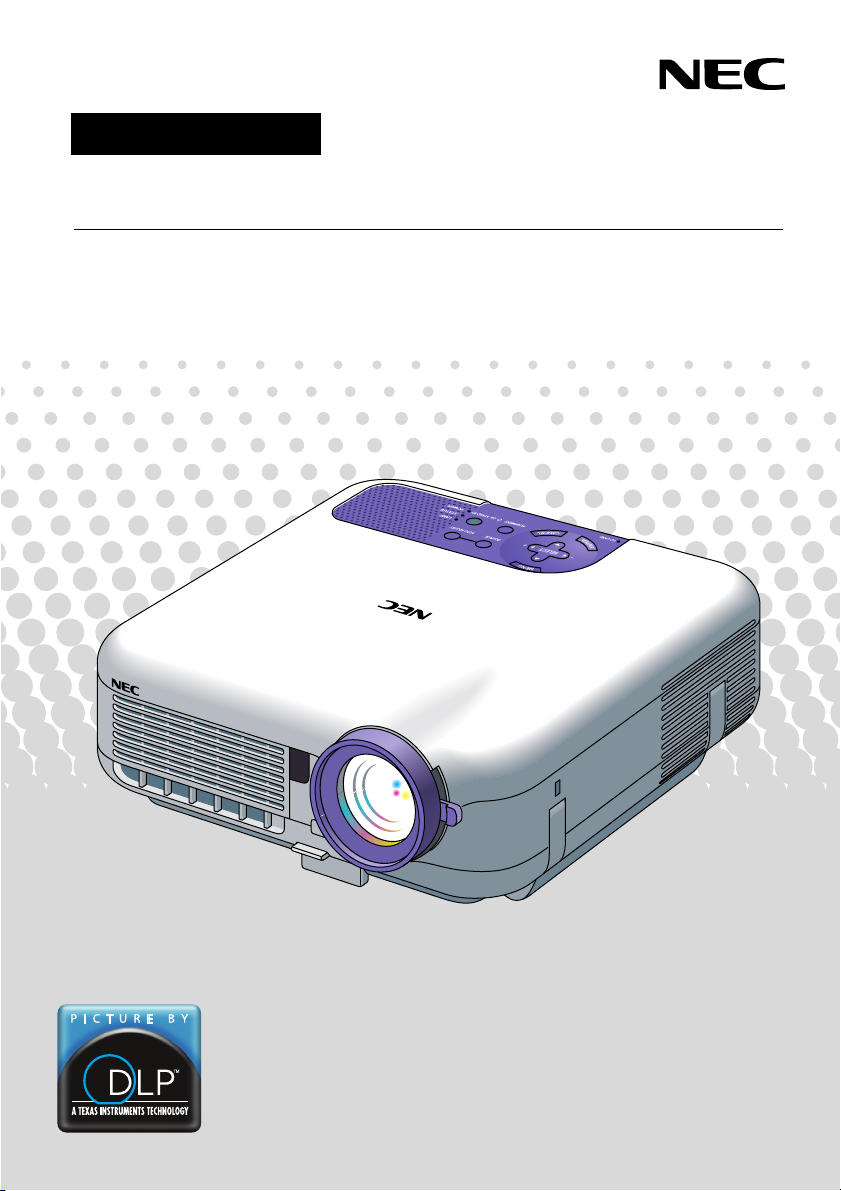
CD-ROM-Version
Tragbarer Projektor LT260K/LT240K
Bedienungshandbuch
Wichtige Informationen über dieses Handbuch
Der schnellste Weg für einen erfolgreichen Betrieb ist, sich
zunächst Zeit zu nehmen und alles gleich richtig durchzuführen.
Nehmen Sie sich jetzt ein paar Minuten Zeit, um sich einen
Überblick über dieses Handbuch zu verschaffen. Das spart Ihnen
später unter Umständen viel Zeit. Am Anfang eines jeden Kapitels
finden Sie eine Übersicht über den Inhalt. Wenn das Kapitel für
Ihren Verwendungszweck unbedeutend ist, können Sie es
überspringen.
Page 2

EINFÜHRUNG
Einführung in Ihren Projektor
Dieses Kapitel stellt Ihnen Ihren neuen LT260K/LT240K Projektor vor und
beschreibt dessen Funktionen und Bedienungselemente.
Wir gratulieren Ihnen zur Anschaffung Ihres LT260K/
LT240K Projektors.
LT260K/LT240K ist einer der besten zur Zeit auf dem Markt erhältlichen Projektoren.
Der LT260K/LT240K ermöglicht Ihnen das Projizieren von scharfen Bildern bis zu
500 Inches parallel (diagonal gemessen) von Ihrem PC oder Macintosh-Computer
(Tischgerät oder Notebook), Ihrem Videorekorder, Ihrem DVD-Player, Ihrer
Dokumentenkamera, Ihrem LaserDisc-Player oder Ihrem Viewer.
Sie können den Projektor auf einen Tisch oder Wagen stellen, ihn für die
Rückprojektion hinter dem Projektionsschirm platzieren oder ihn permanent an
der Decke montieren*1. Die Fernbedienung kann drahtlos verwendet werden.
*1Versuchen Sie nicht, den Projektor selbst zu installieren.
Der Projektor muss von qualifiziertem NEC-Servicepersonal installiert
werden, um einen ordnungsgemäßen Betrieb sicherzustellen und die
Verletzungsgefahr zu reduzieren.
Die Decke muss für das Gewicht des Projektors eine ausreichende
Festigkeit aufweisen und die Installation muss entsprechend der örtlichen Bauvorschriften ausgeführt werden. Weitere Informationen erhalten
Sie von Ihrem Fachhändler.
Ausstattungsmerkmale, an denen Sie Ihre Freude haben werden:
• Die neu entwickelte 3D Reform-Funktion erlaubt Ihnen das Korrigieren von sowohl horizontalen als auch vertikalen Trapezverzerrungen,
so dass das Bild selbst dann noch rechteckig ist, wenn der Projektor
nicht direkt mittig vor dem Projektionsschirm positioniert ist.
• Der LT260K/LT240K-Projektor ist sowohl für einen verkabelten als
auch drahtlosen Netzwerkbetrieb ausgelegt. Bei der Benutzung eines
drahtlosen LAN-Projektors muss kein physikalisches Signalkabel an
den PC angeschlossen werden*2.
*2Sie benötigen die optionale drahtlose LAN-Karte von NEC. (SWL-2100N-
N
)
∗
G-2
Page 3
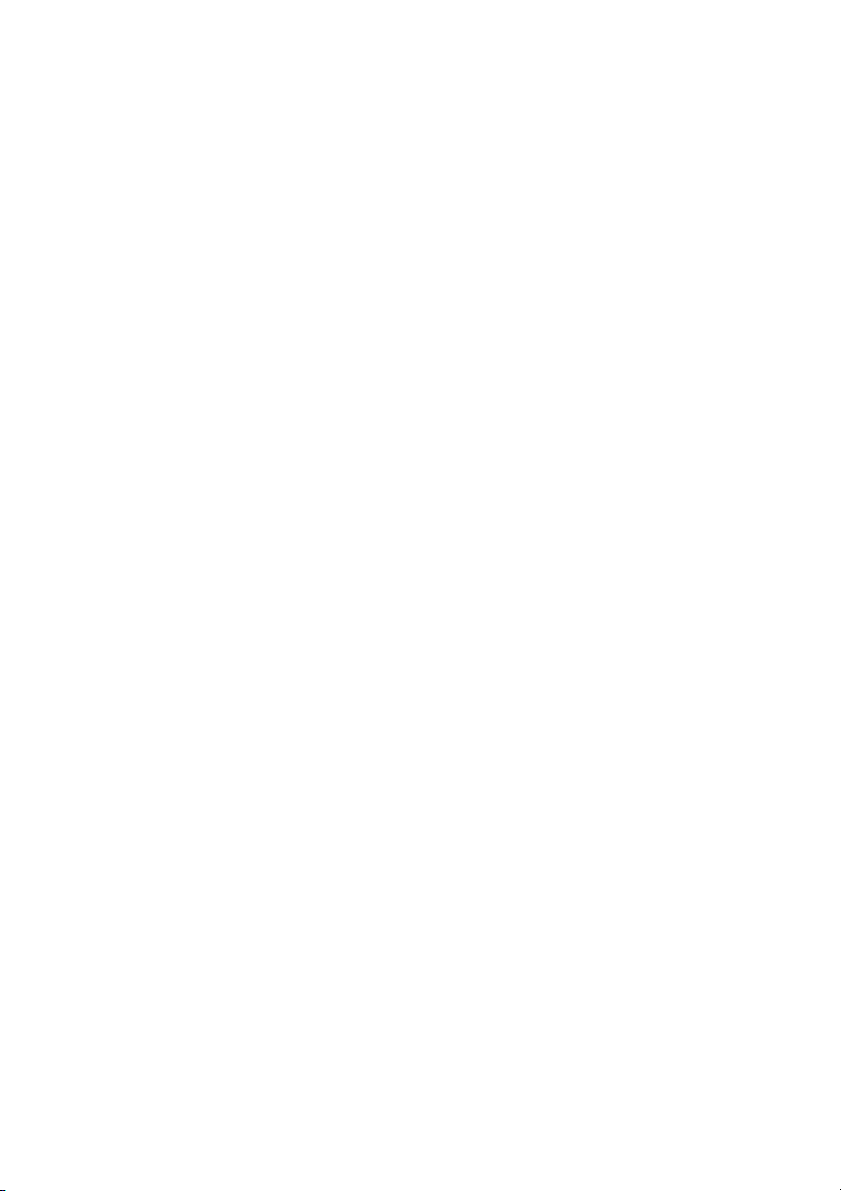
EINFÜHRUNG ⬎ Einführung in Ihren Projektor
• Sicherheitsschutz durch Paßwort und Sicherheitsfunktionen
Der Paßwort und die Sicherheitsfunktionen verhindern die Benutzung
des Projektors durch Unbefugte.
Der Paßwort verhindert das Ändern der Projektor-Eingaben und Einstellungen durch Unbefugte.
Die Sicherheitsfunktion bietet einen vollkommenen Schutz, indem
Ihre PC-Karte als Schutzschlüssel verwendet wird. Der Projektor
projiziert nur dann ein Signal, wenn die registrierte PC-Karte
eingesetzt ist. Dadurch wird eine unbefugte Benutzung verhindert.
• Mit dem eingebauten PC-Karten-Viewer können Sie selbst dann Präsentationen durchführen, wenn kein PC verfügbar ist.
• Hochleistungsfähige 220 Watt Gleichstrom-Lampe
•
Der Standby-Modus reduziert die Standby-Stromaufnahme beträchtlich.
• Mit der im Lieferumfang enthaltenen drahtlosen Fernbedienung können Sie den Projektor sowohl von vorn als auch von hinten bedienen.
• Das Bild kann zwischen 30 und 500 Inces (diagonal gemessen) projiziert werden.
• Die Funktion “Fang” ermöglicht Ihnen das Einfangen des gerade
projizierten Bildes.
• Die Projektion eines Bildes ist sowohl aus einer Position vor als auch
hinter dem Projektionsschirm möglich. Der Projektor kann sogar an
der Decke montiert werden.
• Die exklusive NEC-Advanced AccuBlend Intelligent Pixel BlendingTechnologie - eine extrem genaue Bildkomprimierungstechnologie liefert ein hartes Bild mit UXGA-Auflösung (16001200)*3.
• Unterstützt die meisten IBM VGA, SVGA, XGA, SXGA/UXGA (mit
Advanced AccuBlend)*3, Macintosh, Komponentensignal (YCbCr/
YPbPr) oder anderen RGB-Signale innerhalb eines Horizontal-Frequenzbereiches von 24 bis 100 kHz und einem Vertikal-Frequenzbereich von 50 bis 120 Hz. Dies beinhaltet NTSC-, PAL-, PAL-N-, PAL-M,
PAL60-, SECAM- und NTSC 4.43 Standard-Videosignale.
*3Mit NECs’ Advanced AccuBlend wird ein UXGA (16001200) und
SXGA-Bild (12801024) angezeigt für LT260K/LT240K.
G-3
Page 4
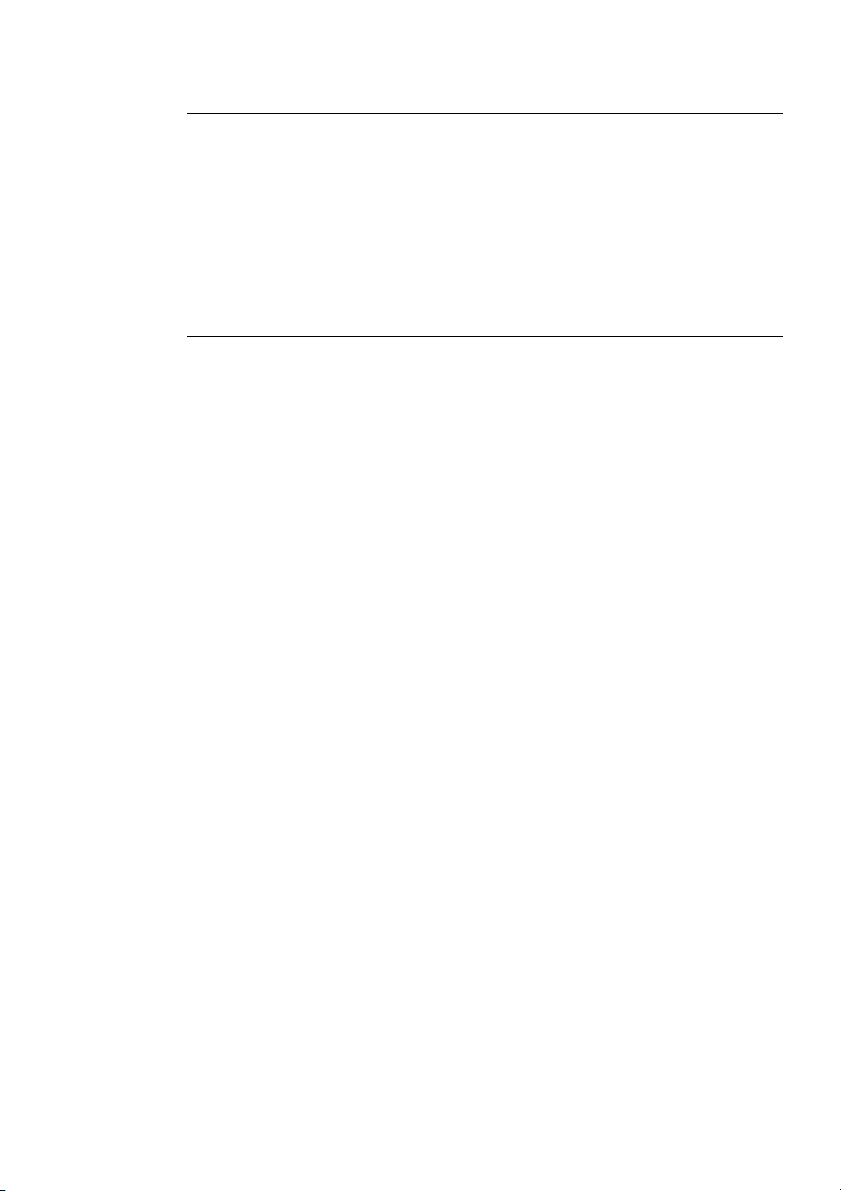
EINFÜHRUNG ⬎ Einführung in Ihren Projektor
HINWEIS: Komposit-Videoformate sind wie folgt:
NTSC: U.S. TV-Format für Video in den USA und Kanada.
PAL: In Westeuropa verwendetes TV-Format.
PAL N: In Argentinien, Paraguay und Uruguay verwendetes TV-Format.
PAL M: In Brasilien verwendetes TV-Format.
PAL60: Für die NTSC-Wiedergabe auf PAL-TV’s verwendetes TV-Format
SECAM: In Frankreich und Osteuropa verwendetes TV-Format.
NTSC4.43: In den Ländern des mittleren Ostens verwendetes TV-Format
G-4
Page 5
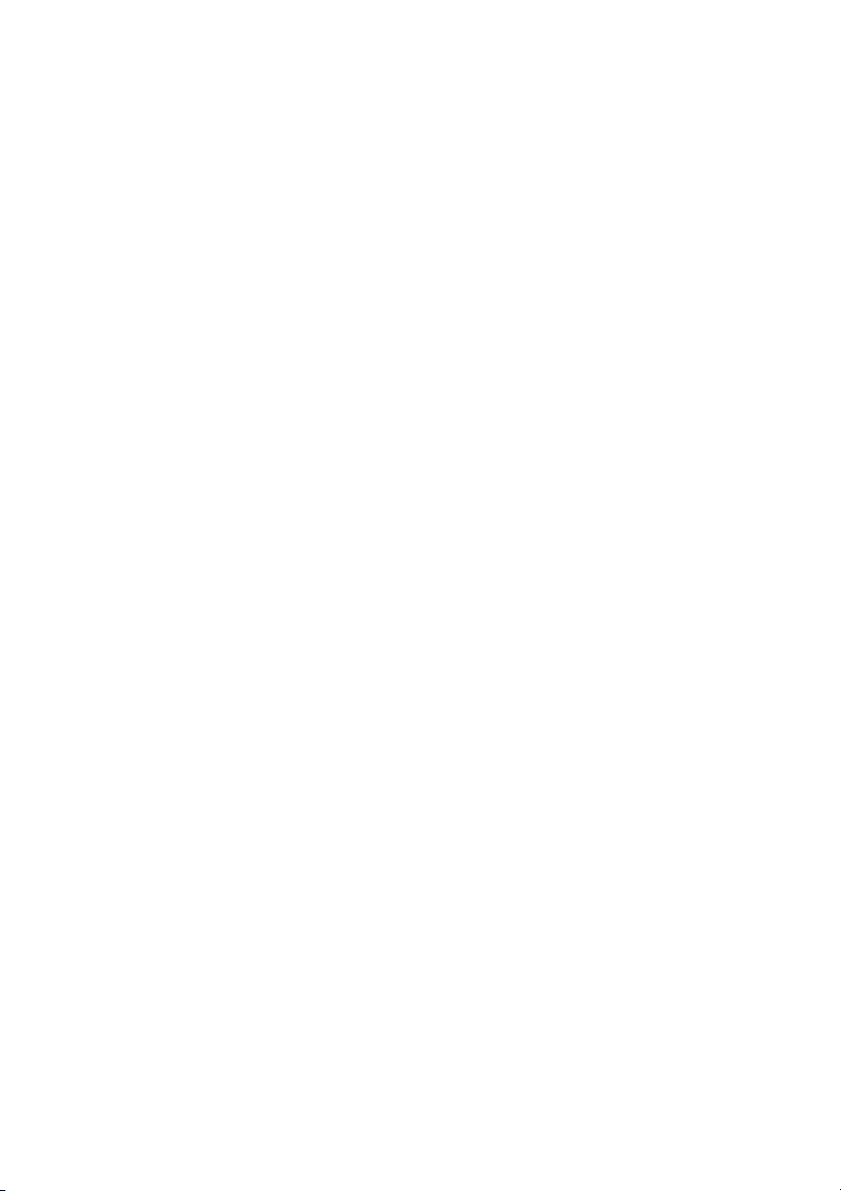
EINFÜHRUNG ⬎ Einführung in Ihren Projektor
• Die mitgelieferte Fernbedienung kann ohne Kabel benutzt werden.
Außerdem können Sie Ihre PC-Maus drahtlos aus jeder beliebigen
Position im Raum bedienen, wenn ein ferngesteuerter Maus-Empfänger eingebaut ist.
• Sie können den Projektor über den PC-Steuerungsport von einem
PC aus steuern.
• Der USB-Port erlaubt den USB-Mausbetrieb*4.
*4Die USB-Ports erfüllen die USB1.1-Anforderungen.
• Das moderne Gehäuse-Design ist hell, kompakt, leichtgewichtig und
verschönert jedes Büro, jeden Raum und jeden Hörsaal.
• Für Ihre Präsentation stehen neun verschiedene Zeiger-Arten zur
Verfügung.
G-5
Page 6
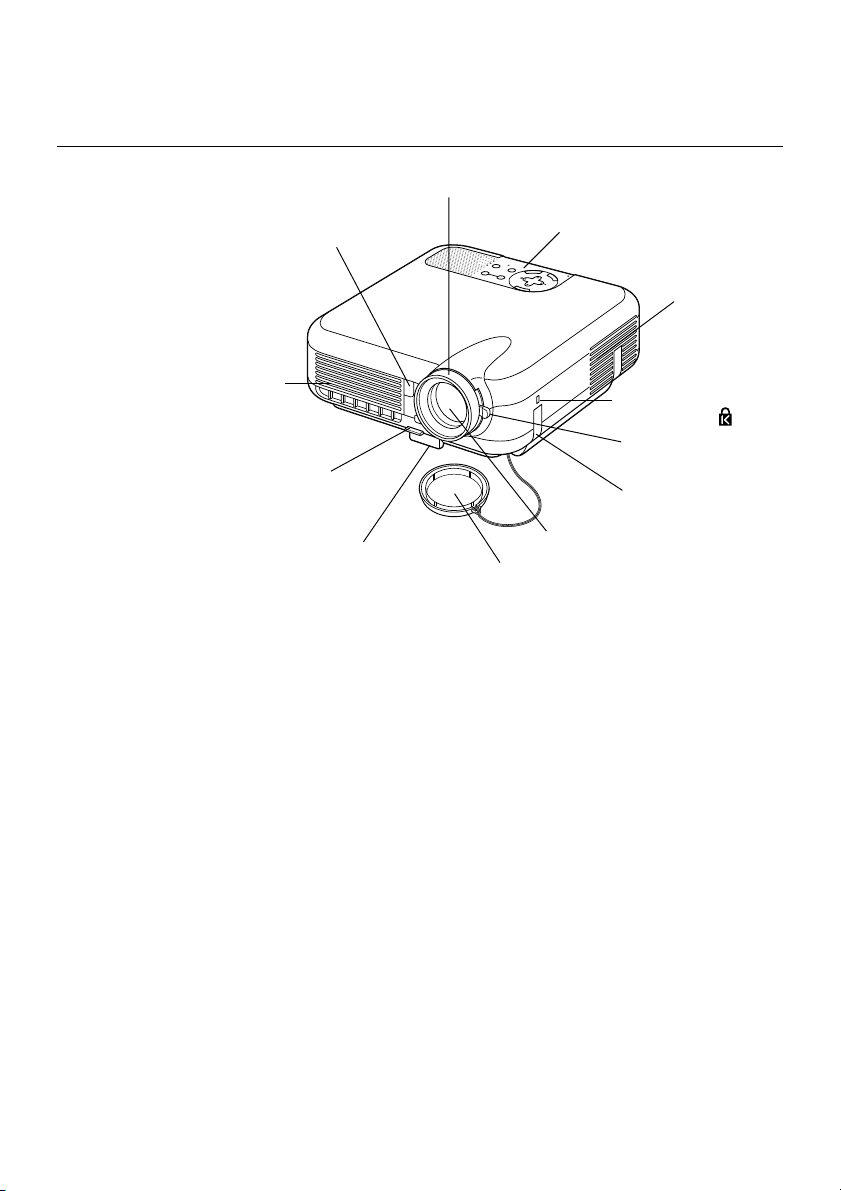
EINFÜHRUNG ⬎ Bezeichnungen der Projektorteile
Bezeichnungen der Projektorteile
Fokussierring
(Siehe Seite G-43.)
Fernbedienungssensor
(Siehe Seite G-20.)
POWER
Y
B
STATUS
D
N
A
T
S
N
LAMP
O
T
N
E
M
N
G
I
L
A
T
S
U
J
D
A
O
T
U
L
A
E
C
R
U
O
S
U
N
E
M
Bedienungselemente
C
N
E
A
C
D
R
A
-C
C
P
R
E
T
N
E
T
C
E
L
E
S
Lüfter (Einlass)
(Siehe Seite G-8.)
Lüfter (Auslass)
Hier entweicht die heiße
Luft.
Eingebauter Sicherheitsschlitz ( )*
Zoom-Hebel
Einstellung des Kippfußes
(Siehe Seite G-43.)
hebel
(Siehe Seite G-42.)
Einstellbarer Kippfuß
(Siehe Seite G-42.)
Linse
Linsenkappe
Tragegriff
* Dieser Sicherheitsschlitz unterstützt das MicroSaver® Sicherheitssystem.
MicroSaver
®
ist ein eingetragenes Warenzeichen der Kensington Micro-
ware Inc. Das Logo ist ein Warenzeichen von Kensington Microware Inc.
G-6
Page 7
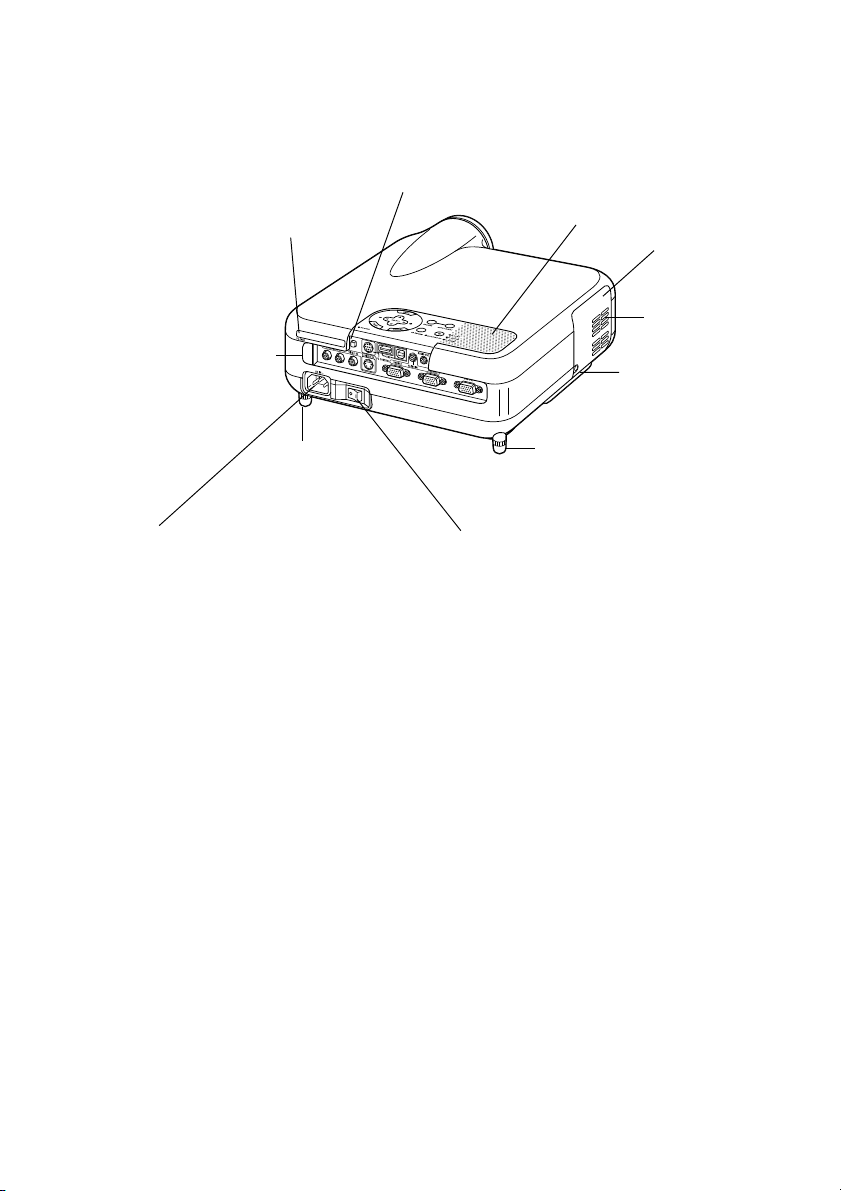
EINFÜHRUNG ⬎ Bezeichnungen der Projektorteile
PC-Karten-Auswurftaste
PC-Kartenschlitz
Fernbedienungssensor
(Siehe Seite G-20.)
Hinterer Fuß
AC-Eingang
Schließen Sie hier den 3poligen Stecker an und
stecken Sie das andere Ende in eine aktive
Netzsteckdose ein.
(Siehe Seite G-35.)
Monauraler Lautsprecher (2W)
Lampenabdeckung
(Siehe Seite G-121.)
Lüfter
(Auslass)
Lampenabdeckungsschraube
Hinterer Fuß
Zum Einstellen der Projektionsstufe
drehen.
(Siehe Seite G-43.)
Hauptnetzschalter
Wenn Sie das mitgelieferte Netzkabel an eine aktive
Netzsteckdose anschließen und den Hauptnetzschalter einschalten, leuchtet die POWER-Anzeige
orange und der Projektor befindet sich im StandbyModus.
(Siehe Seite G-36.)
G-7
Page 8
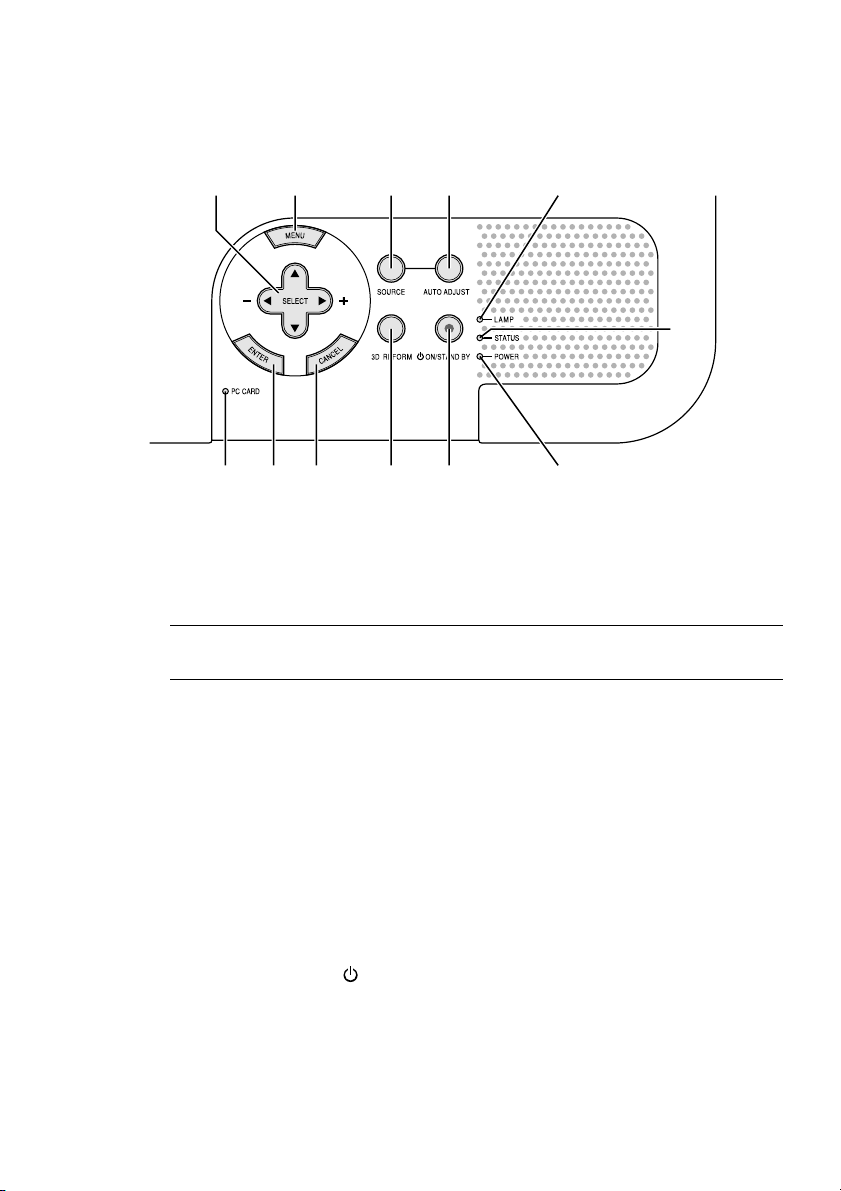
EINFÜHRUNG ⬎ Bezeichnungen der Projektorteile
Ausstattung der Geräte-Oberseite
910 45 11
678 121 3
1. POWER-Taste (ON/STAND BY)
Mit dieser Taste können Sie das Gerät ein- und ausschalten, wenn das
Gerät an das Stromnetz angeschlossen ist und sich im Standby-Modus
befindet.
HINWEIS: Halten Sie diese Taste zum Ausschalten des Projektors mindestens
zwei Sekunden lang gedrückt.
2
2. STATUS-Anzeige
Wenn diese Lampe schnell rot blinkt, ist dies ein Zeichen dafür, dass
ein Fehler aufgetreten ist, die Lampenabdeckung nicht richtig befestigt
wurde oder der Projektor überhitzt ist. Wenn diese Anzeige weiterhin
orange leuchtet, ist das ein Hinweis darauf, dass bei aktivierter
Bedienfeld-Tastensperre eine Taste am Gehäuse gedrückt worden ist.
Einzelheiten hierzu finden Sie im Kapitel "Status-Anzeigen" auf Seite
G-126.
3. POWER-Anzeige ( )
Wenn diese Anzeige grün leuchtet, ist der Projektor eingeschaltet; wenn
die Anzeige orange leuchtet, befindet sich der Projektor entweder im
Standby- oder Bereitschafts-Modus. Einzelheiten hierzu finden Sie im
Kapitel "Netzanzeige" auf Seite G-126.
G-8
Page 9
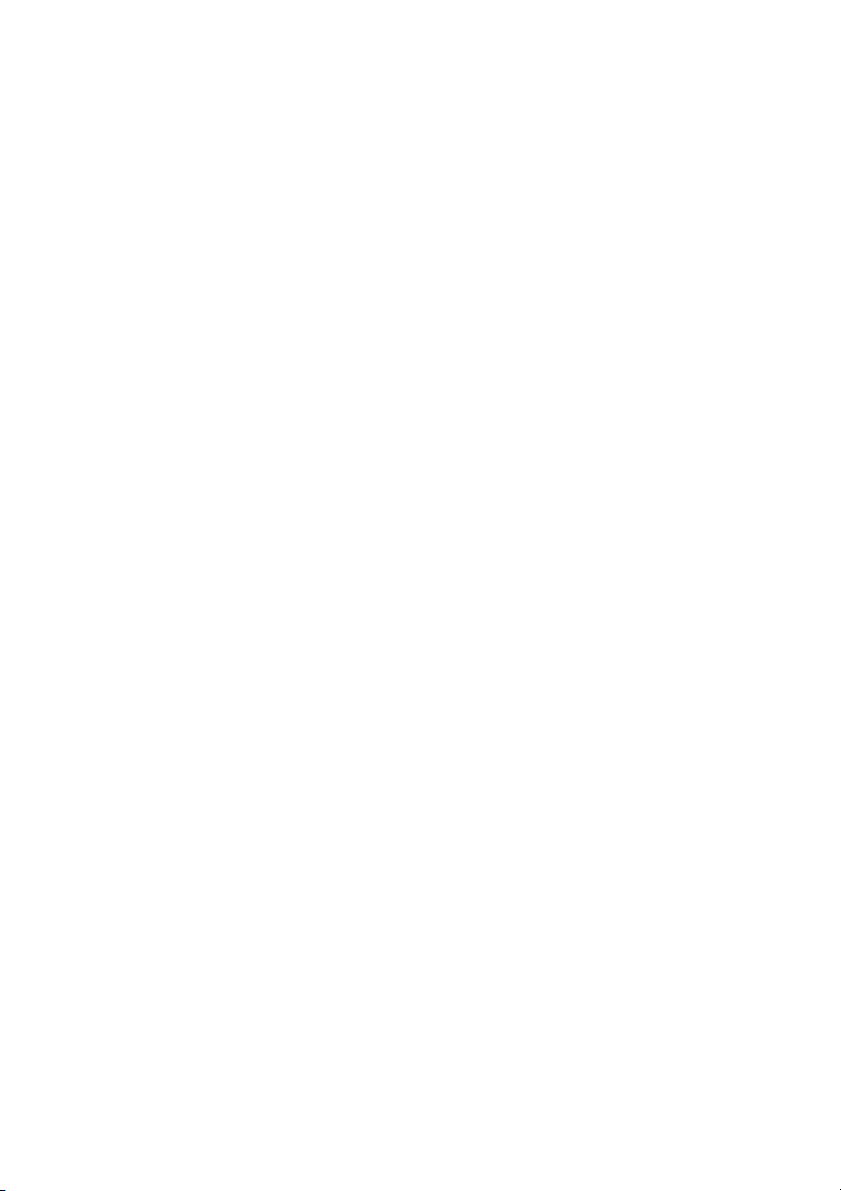
EINFÜHRUNG ⬎ Bezeichnungen der Projektorteile ⬎ Ausstattung der Geräte-Oberseite
4. SOURCE-Taste
Wählen Sie mit dieser Taste eine Videoquelle wie PC, Videorekorder,
DVD-Player, Viewer (PC-Karte) oder Drahtlos.
Drücken Sie diese Taste und lassen Sie sie schnell wieder los, um die
Eingabeliste anzeigen zu lassen.
Jedesmal, wenn diese Taste mindestens EINE Sekunde lang gedrückt
wird, ändert sich die Eingangsquelle wie folgt:
RGB1 → RGB2 → Video → S-Video → Viewer → RGB1 → ...
Wenn kein Eingangssignal anliegt, wird der Eingang übersprungen.
5. AUTO ADJUST-Taste
Stellen Sie mit dieser Taste die H/V-Position und den Pixeltakt/die Phase
für ein optimales Bild ein. Einige Signale werden möglicherweise falsch
oder erst nach einer Weile angezeigt.
6. PC CARD-Zugriffanzeige
Leuchtet während des Zugriffs auf eine PC-Karte.
7. ENTER-Taste
Führt Ihre Menü-Auswahl aus und aktiviert die im Menü ausgewählten
Funktionen.
8. CANCEL-Taste
Drücken Sie diese Taste zum Verlassen von “Menus”. Betätigen Sie
diese Taste auch, um die Einstellungen auf den letzten Stand zu bringen,
während Sie sich im Einstellungs- oder Eingabemenü befinden.
9. SELECT 왖왔왗왘 (+) (–)/Lautstärketasten
왖왔: Wählen Sie mit diesen Tasten das Menü der Funktion an, die
Sie einstellen möchten. Wenn keine Menüs erscheinen, fungieren
diese Tasten als Lautstärkeregler.
G-9
Page 10
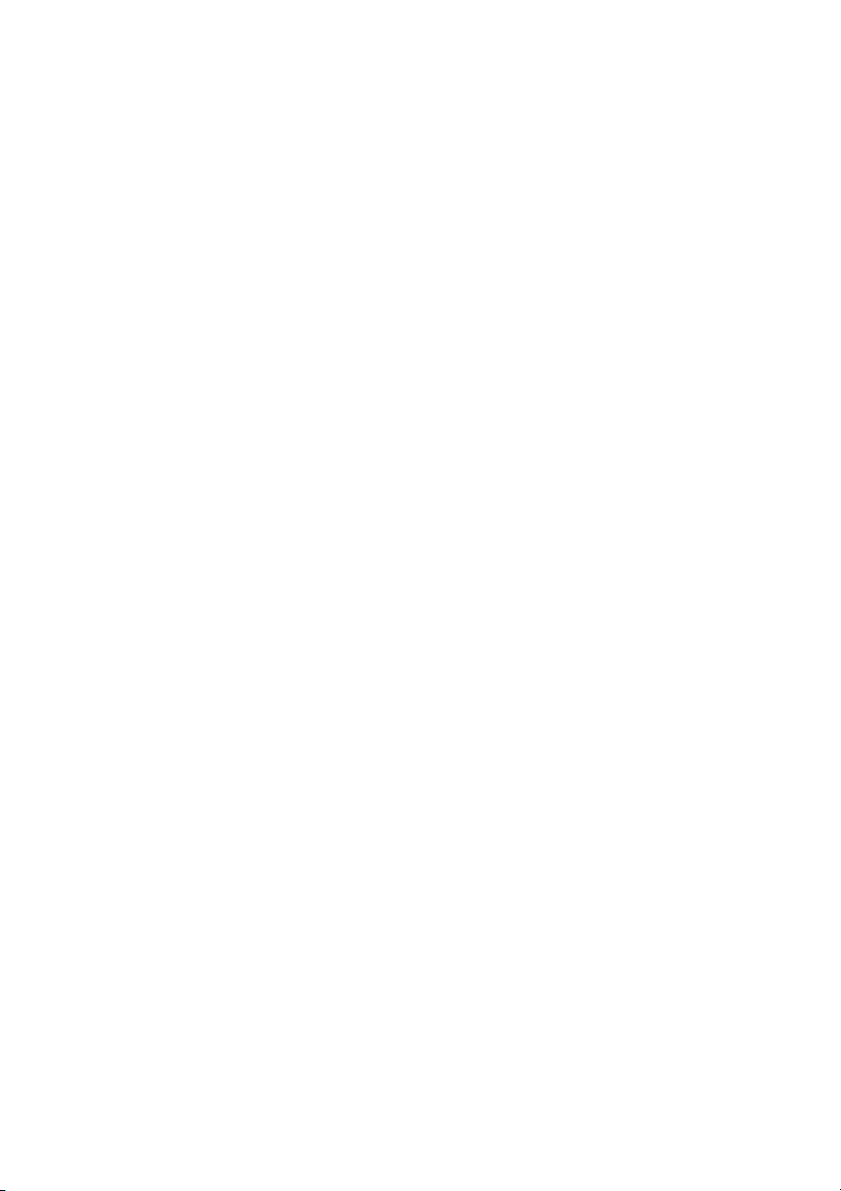
EINFÜHRUNG ⬎ Bezeichnungen der Projektorteile ⬎ Ausstattung der Geräte-Oberseite
왗왘 : Betätigen Sie diese Tasten, um den Wert der im Menü angewähl-
ten Funktion einzustellen. Durch Betätigung der 왘-Taste wird
die Wahl ausgeführt. Wenn die Menüs oder die Viewer-Symbolleiste nicht angezeigt wird, können Sie mit diesen Tasten ein
Dia auswählen oder den Cursor in der Ordnerliste oder Dialiste
bewegen.
Wenn der Zeiger angezeigt ist, bewegen diese 왖왔왗왘-Tasten den
Zeiger.
10. MENU-Taste
Zeigt das Menü an.
11. LAMP-Anzeige
Das kontinuierliche rote Leuchten dieser Anzeige weist darauf hin,
dass die Projektionslampe 2000 Betriebsstunden (bis 3000 Stunden
im Eco-Modus) überschritten hat. Tauschen Sie die Lampe sobald wie
möglich nach dem Aufleuchten dieser Anzeige aus. (Siehe Seite G-
121). Ein kontinuierliches grünes Leuchten dieser Anzeige weist darauf
hin, dass der Lampenmodus auf Eco eingestellt ist. Einzelheiten hierzu
finden Sie im Kapitel "Lampen-Anzeige" auf Seite G-127.
12. 3D REFORM-Taste
Aktivieren Sie durch Drücken dieser Taste den 3D Reform-Modus, um
aufgetretene Trapezverzerrungen zu korrigieren und das Bild in eine
rechteckige Form zu bringen.
G-10
Page 11
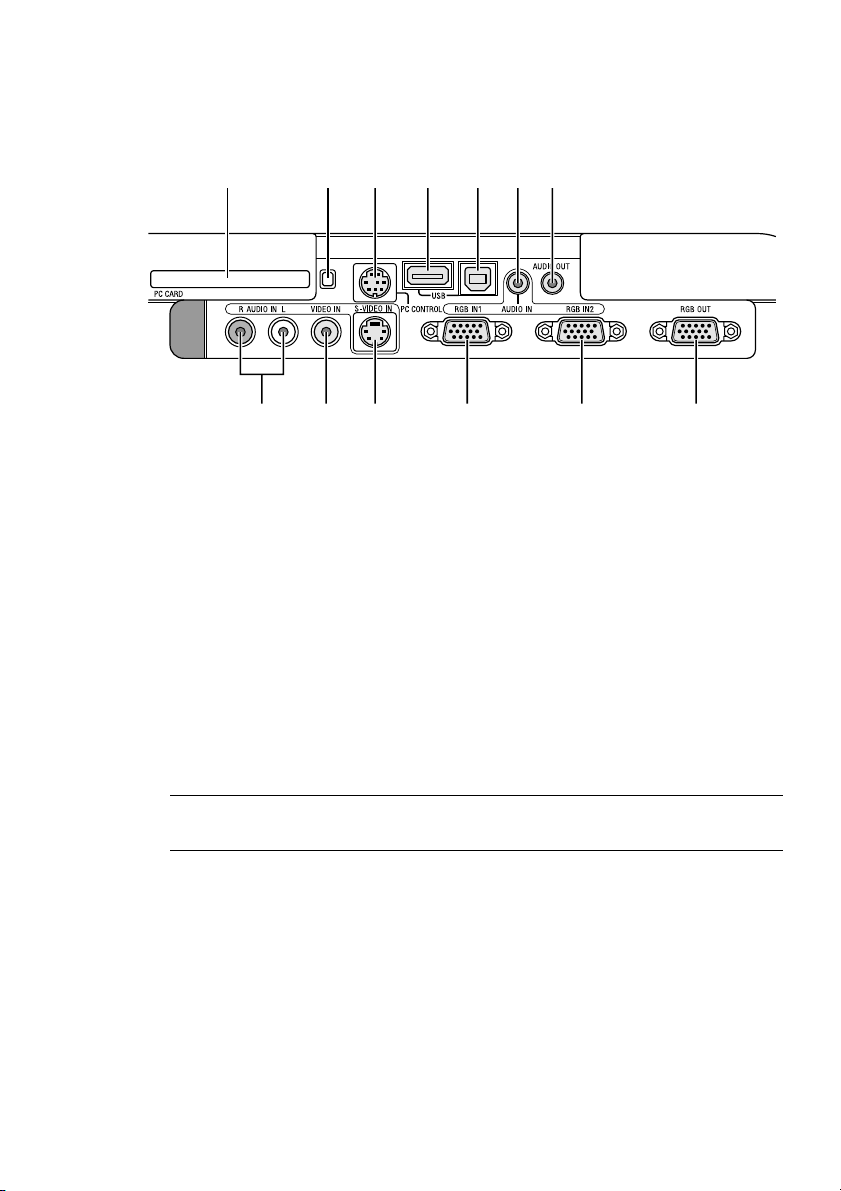
EINFÜHRUNG ⬎ Bezeichnungen der Projektorteile ⬎ Ausstattung der Anschlussleiste
Ausstattung der Anschlussleiste
10 11 3 5
91213
421678
1. RGB IN 1/Komponenten-Eingangsanschluss (15poliger Mini D-Sub)
Schließen Sie hier Ihren Computer oder ein anderes analoges RGBGerät wie z.B. einen IBM-kompatiblen Computer oder einen Macintosh
an. Schließen Sie Ihren Computer mit dem mitgelieferten RGB-Kabel
an. Dieser Anschluss dient auch als Komponenten-Eingangsanschluss,
der Ihnen erlaubt, einen Komponenten-Video-Ausgang von einem
Komponenten-Gerät wie z.B. einen DVD-Player anzuschließen. Dieser
Anschluss unterstützt auch das SCART-Ausgangssignal. Einzelheiten
hierzu finden Sie auf der Seite G-28.
2. RGB IN 2/Komponenten-Eingangsanschluss (15poliger Mini D-Sub 15)
Dieser Anschluss hat dieselbe Funktion wie der RGB IN 1-Anschluss.
HINWEIS: Der RGB IN 2 unterstützt weder das SCART-Ausgangssignal noch
Plug & Play.
3. RGB AUDIO IN-Minibuchse (Stereo Mini)
Schließen Sie hier den Audio-Ausgang von Ihrem Computer oder DVDPlayer an. Sie benötigen dafür ein handelsübliches Audiokabel.
4. RGB OUT-Anschluss (15poliger Mini D-Sub)
An diesem Anschluss kann das Computerbild von der RGB 1- oder 2Eingangsquelle zu einem externen Monitor durchgeschaltet werden.
Das an der RGB OUT-Klemme eingestellte analoge RGB-Signal wird
im Bereitschafts-Modus ausgegeben. Siehe Seiten G-31 und 100.
G-11
Page 12
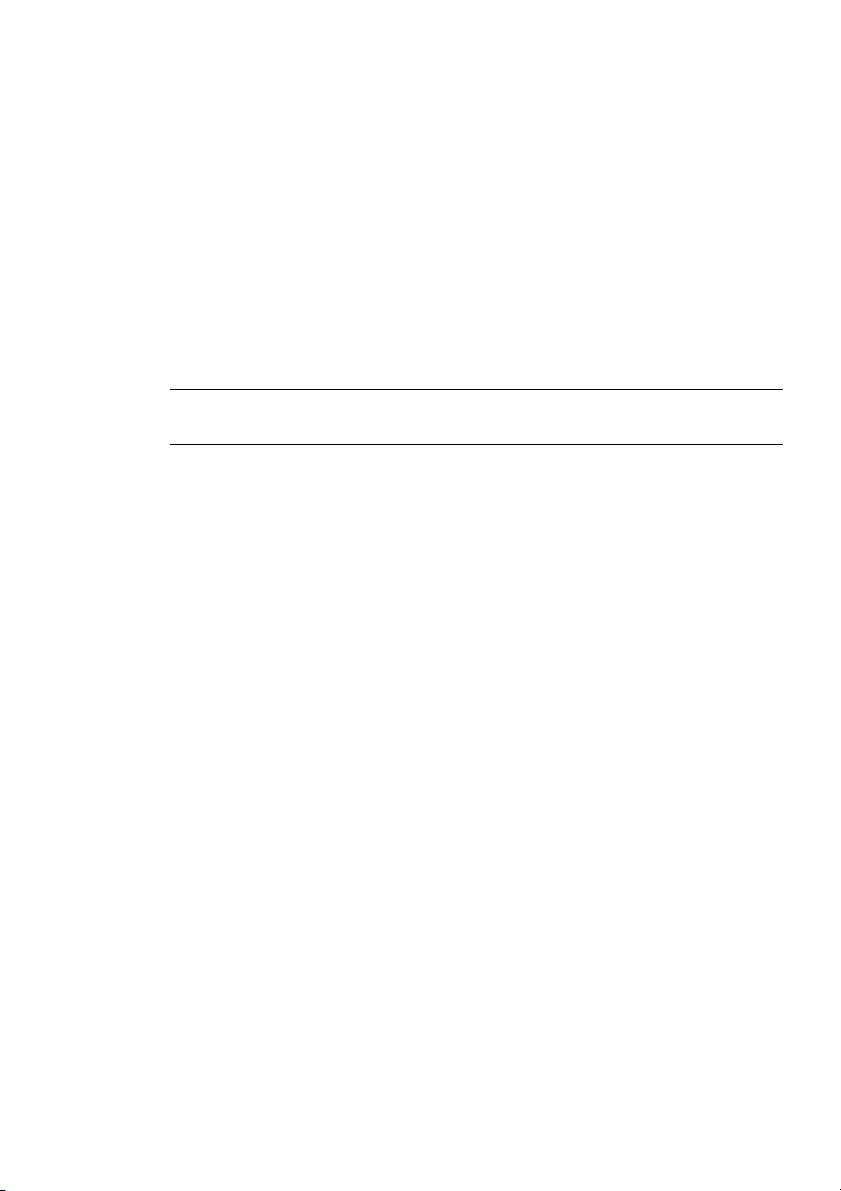
EINFÜHRUNG ⬎ Bezeichnungen der Projektorteile ⬎ Ausstattung der Anschlussleiste
5. AUDIO OUT-Minibuchse (Stereo Mini)
Schließen Sie hier ein zusätzliches Audiogerät an, um sich den Ton
vom Computer, dem Video-Eingang oder S-Video-Eingang anzuhören.
Beachten Sie bitte, dass von dieser Buchse kein Ton ausgegeben wird,
wenn die Standby-Funktion aktiviert ist.
6. S-VIDEO IN-Anschluss (4poliger Mini DIN)
Schließen Sie hier den S-Video-Eingang von einer externen Quelle
wie z.B. einem Videorekorder an.
HINWEIS: S-Video liefert lebendigere Farben und eine höhere Auflösung als
traditionelle Komposit-Videoformate.
7. VIDEO IN-Anschluss (RCA)
An diesen Anschluss können Sie zur Videoprojektion einen Videorekorder, DVD-Player, LaserDisc-Player oder eine Dokumentenkamera
anschließen.
8. VIDEO AUDIO IN-Buchsen (RCA)
L: Hierbei handelt es sich um Ihren linken Kanal-Audioeingang für
Stereoton, der von der VIDEO-Quelle kommt.
R: Hierbei handelt es sich um Ihren rechten Kanal-Audioeingang für
Stereoton, der von der VIDEO-Quelle kommt.
9. PC CONTROL-Port (8poliger Mini DIN)
Schließen Sie Ihren PC an diesen Port an, um den Projektor über ein
serielles Kabel steuern zu können. Das ermöglicht Ihnen das Steuern
Ihres Projektors mit Ihrem PC und dem seriellen Kommunikationsprotokoll. Um diesen Port nutzen zu können, ist das optionale serielle Kabel
(CA03D) von NEC erforderlich. Sie können den Projektor auch mit dem
auf der beiliegenden CD-ROM enthaltenen Dynamic Image Utility 2.0
steuern. Dafür müssen Sie aber zuerst Dynamic Image Utility 2.0 auf
Ihrem PC installieren.
möchten, finden Sie auf der Seite G-136 typische PC-Steuerungsbefehle.
Werkseitig wurde auf die Buchse eine Kappe aufgesetzt. Entfernen
Sie diese Kappe, wenn Sie etwas an diese Buchse anschließen möchten.
Wenn Sie Ihr eigenes Programm schreiben
G-12
Page 13
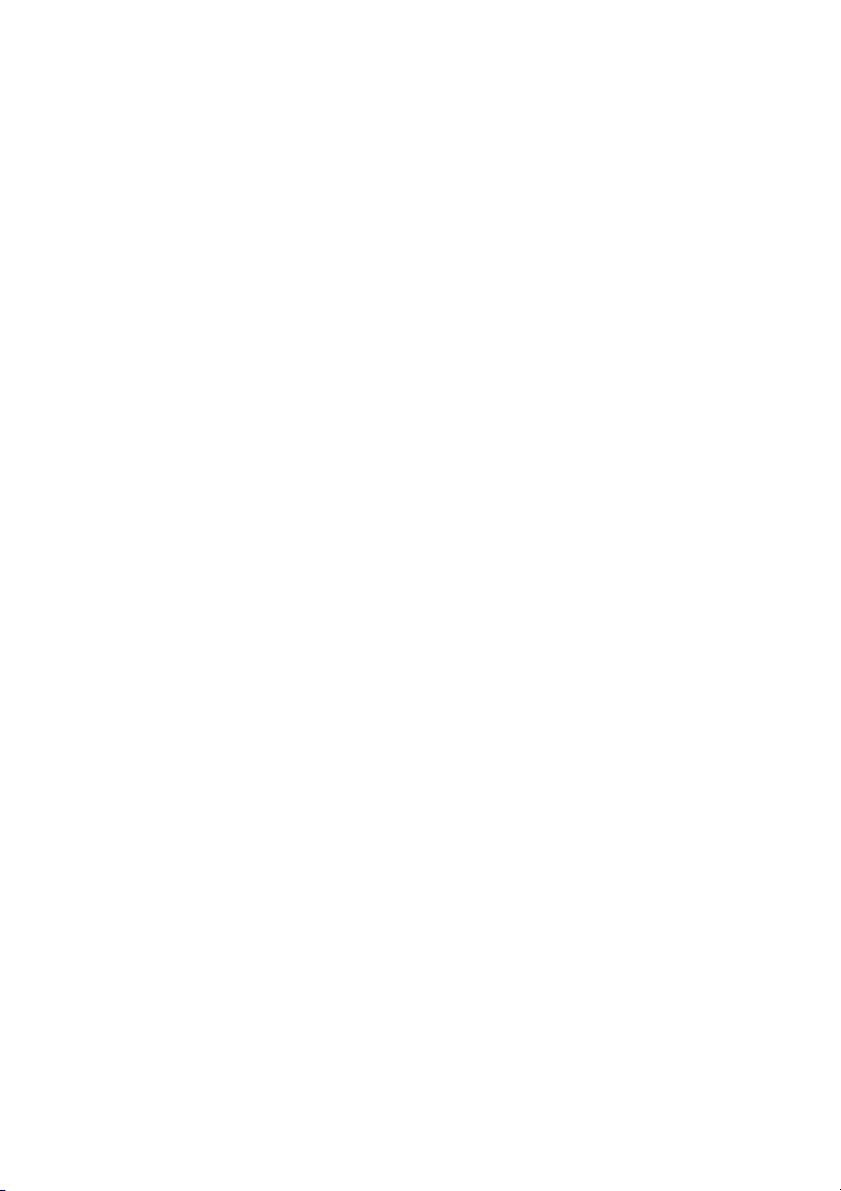
EINFÜHRUNG ⬎ Bezeichnung der Projektorteile ⬎ Ausstattung der Anschlussleiste
10. USB-Port (Typ A)
Schließen Sie eine handelsübliche Maus, die USB unterstützt, an. Sie
können das Menü oder den Viewer mit der USB-Maus über diesen
Port betreiben.
Beachten Sie bitte, dass dieser Port nicht an einen Computer angeschlossen werden sollte und dass es einige USB-Mausfabrikate gibt,
die der Projektor nicht unterstützt.
11. USB-Port (Typ B)
Schließen Sie diesen Port mit dem mitgelieferten USB-Kabel an den
USB-Port (Typ A) Ihres PCs an. Sie können die Mausfunktionen Ihres
Computers von der Fernbedienung aus steuern.
12. PC CARD-Auswurftaste
Drücken Sie diese Taste, um die PC-Karte teilweise auszuwerfen.
13. PC CARD-Schlitz
Setzen Sie eine PC-Karte, eine im Handel erhältliche LAN-Karte oder
die optionale drahtlose LAN-Karte von NEC ein.
G-13
Page 14
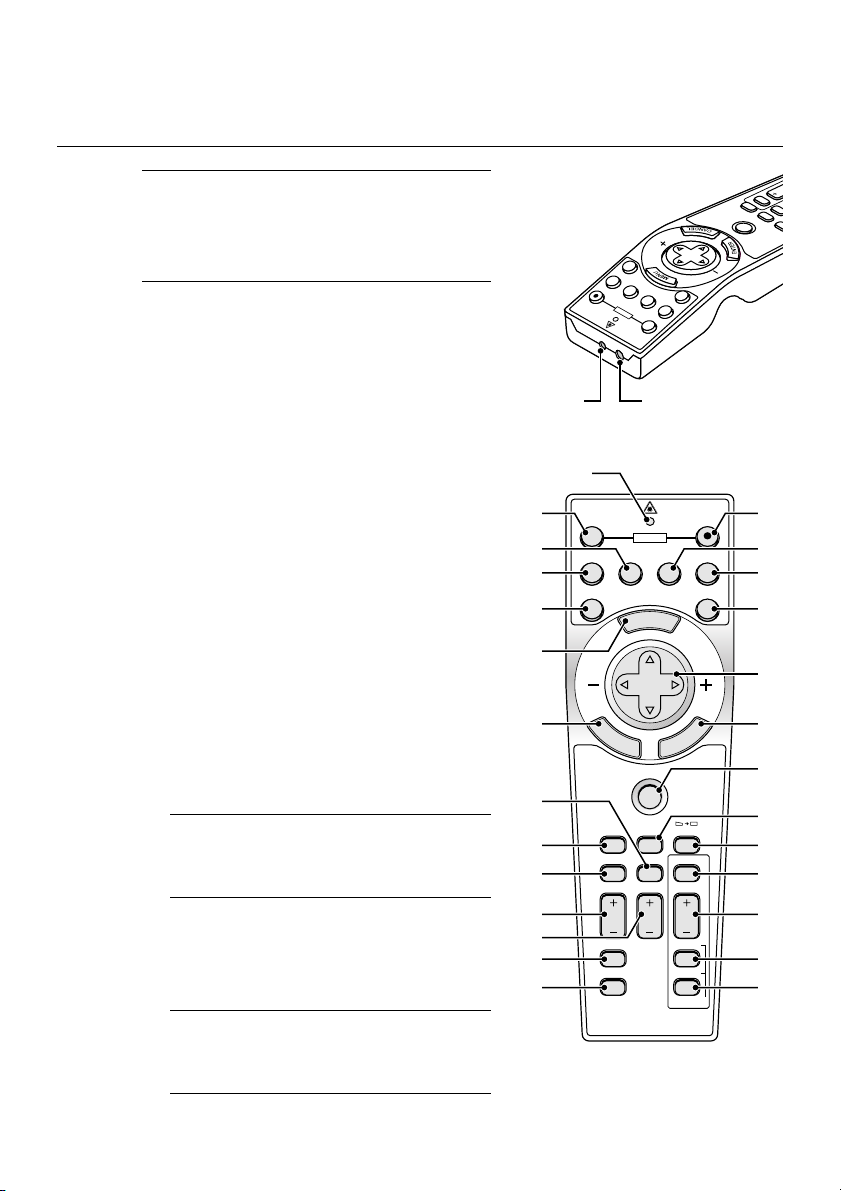
EINFÜHRUNG ⬎ Bezeichnung der Teile des Fernbedienungsgerätes
A
NIF
Bezeichnung der Teile des Fernbedienungsgerätes
HINWEIS: Bei Benutzung eines MacintoshComputers können Sie die Maus entweder
durch Drücken der rechten oder linken
Maustaste aktivieren.
1. Infrarot-Sender
Richten Sie die Fernbedienung auf
den Fernbedienungssensor am
Projektorgehäuse.
2. LASER-Pointer
Strahlt einen Laserstrahl ab, wenn die
LASER-Taste gedrückt wird.
3. LED
Blinkt bei Betätigung einer beliebigen
Taste.
4. POWER ON-Taste
Wenn die Hauptstromversorgung
eingeschaltet ist, können Sie den
Projektor mit dieser Taste einschalten.
HINWEIS: Halten Sie die POWER ONTaste zum Einschalten des Projektors
mindestens zwei Sekunden lang gedrückt.
5. POWER OFF-Taste
Mit dieser Taste können Sie Ihren
Projektor ausschalten.
HINWEIS: Halten Sie die POWER OFFTaste zum Ausschalten des Projektors
mindestens zwei Sekunden lang gedrückt.
5
7
12
21
17
20
22
23
24
25
LASER
RGB2
RGB1
ON
POWER
2 1
3
OFF
POWER
VIDEO
S-VIDEO RGB1 RGB2
AUTO ADJ.
M
SELECT
E
N
T
E
R
ASPECT
FREEZE
HELP
POINTER
VOLUME MAGNIFY
PICTURE
PIC-MUTE
OFF
E
PJ
S-VIDEO
N
U
AUTO ADJ.
VIDEO
E
C
N
A
C
3D REFORM
VIEWER
SLIDE
FOLDER
SLIDE
LIST
SELECT
ON
LASER
L
SLIDE
R
E
W
Y
IE
V
3D REFORM
INTER
PO
E
Z
E
E
R
F
SPECT
PJ
4
8
96
1110
13
1514
16
18
19
26
27
28
29
G-14
Page 15
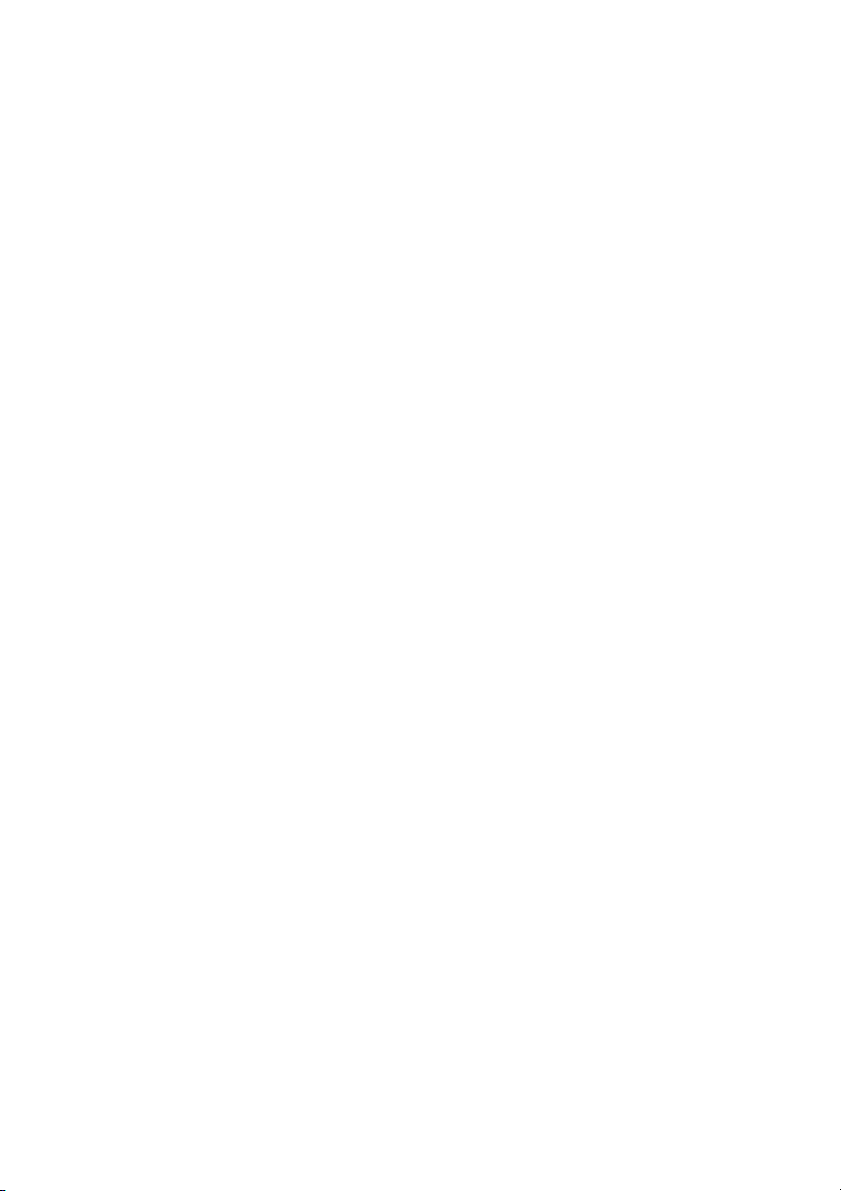
EINFÜHRUNG ⬎ Bezeichnung der Teile des Fernbedienungsgerätes
6. VIDEO-Taste
Wählen Sie durch Drücken dieser Taste eine NTSC-, PAL-, PAL-N-,
PAL-M-, PAL60-, SECAM- oder NTSC4.43-kompatible Videoquelle von
einem Videorekorder, einem DVD-Player oder einem LaserDisc-Player
aus.
7. S-VIDEO-Taste
Wählen Sie durch Drücken dieser Taste eine S-Videoquelle von einem
Videorekorder aus.
8. RGB 1-Taste
Wählen Sie durch Drücken dieser Taste eine Videoquelle von dem an
Ihren RGB IN 1-Port angeschlossenen Computer oder KomponentenGerät aus.
9. RGB 2-Taste
Wählen Sie durch Drücken dieser Taste eine Videoquelle von dem an
Ihren RGB IN 2-Port angeschlossenen Computer oder KomponentenGerät aus.
10. AUTO ADJ-Taste
Diese Taste dient zur Einstellung eines optimalen Bildes einer RGBQuelle. Einige Signale werden möglicherweise falsch oder erst nach
einer Weile angezeigt. Siehe Seite G-47.
11. LASER-Taste
Halten Sie diese Taste gedrückt, um den Laser-Pointer zu aktivieren.
Wenn die Taste leuchtet, können Sie mit dem Laser-Pointer die Aufmerksamkeit Ihres Publikums auf jedes beliebige Objekt lenken.
12. MENU-Taste
Zeigt das Menü für verschiedene Eingaben und Einstellungen an.
G-15
Page 16

EINFÜHRUNG ⬎ Bezeichnung der Teile des Fernbedienungsgerätes
13. SELECT 왖왔왗왘 (Maus)-Taste
Wenn sich das Gerät im Computer-Modus befindet, fungieren diese
Tasten als PC-Maus. Im Projektor-Modus, der durch das Leuchten
der PJ-Taste angezeigt wird. Siehe Seite G-52.
왖왔: Wählen Sie mit diesen Tasten das Menü der Funktion an, die
Sie einstellen möchten.
왗왘 : Betätigen Sie diese Tasten, um den Wert der im Menü ange-
wählten Funktion zu ändern. Durch Betätigung der 왘-Taste wird
die Wahl ausgeführt.
Wenn der Zeiger angezeigt ist, bewegen diese 왖왔왗왘-Tasten den Zeiger.
Wenn der Zeiger nicht angezeigt wird, wird das Bild mit den 왖왔왗왘Tasten eingestellt.
14. ENTER-Taste (Linke Maustaste)
Wenn sich das Gerät im Computer-Modus befindet, fungieren diese
Taste als linke Maustaste. Wenn Sie diese Taste 2 Sekunden lang
gedrückt halten, wird der Ziehen-Betrieb eingeschaltet. Wenn sich das
Gerät im Projektor-Modus befindet, der durch Leuchten der PJ-Taste
angezeigt wird:
Drücken Sie diese Taste zur Eingabe Ihrer Menü-Auswahl. Diese Taste
funktioniert auf gleiche Weise wie die ENTER-Taste am Projektorgehäuse. Siehe Seite G-9.
15. CANCEL-Taste (Rechte Maustaste)
Wenn sich das Gerät im Computer-Modus befindet, fungieren diese
Taste als rechte Maustaste. Wenn sich das Gerät im Projektor-Modus
befindet, der durch Leuchten der PJ-Taste angezeigt wird: Drücken
Sie diese Taste zum Verlassen der Menüs. Die Taste funktioniert auf
gleiche Weise wie die CANCEL-Taste am Projektorgehäuse.
16. PJ-Taste
Drücken Sie diese Taste, um die SELECT-, CANCEL- und ENTERTasten zwischen dem Projektor-Modus (leuchtet rot) und dem Computer-Modus umzuschalten. Drücken Sie entweder diese Taste oder
eine der POWER ON/OFF-, MENU-, ASPECT-, 3D REFORM-, HELP-,
POINTER-, MAGNIFY-, PICTURE-, VIEWER-, FOLDER LIST- oder
SLIDE LIST-Tasten, um zum Projektor-Modus umzuschalten. Die PJTaste leuchtet dann rot. Drücken Sie die PJ-Taste noch einmal, um
zum Computer-Modus zurückzuschalten. Siehe Seite G-52.
G-16
Page 17
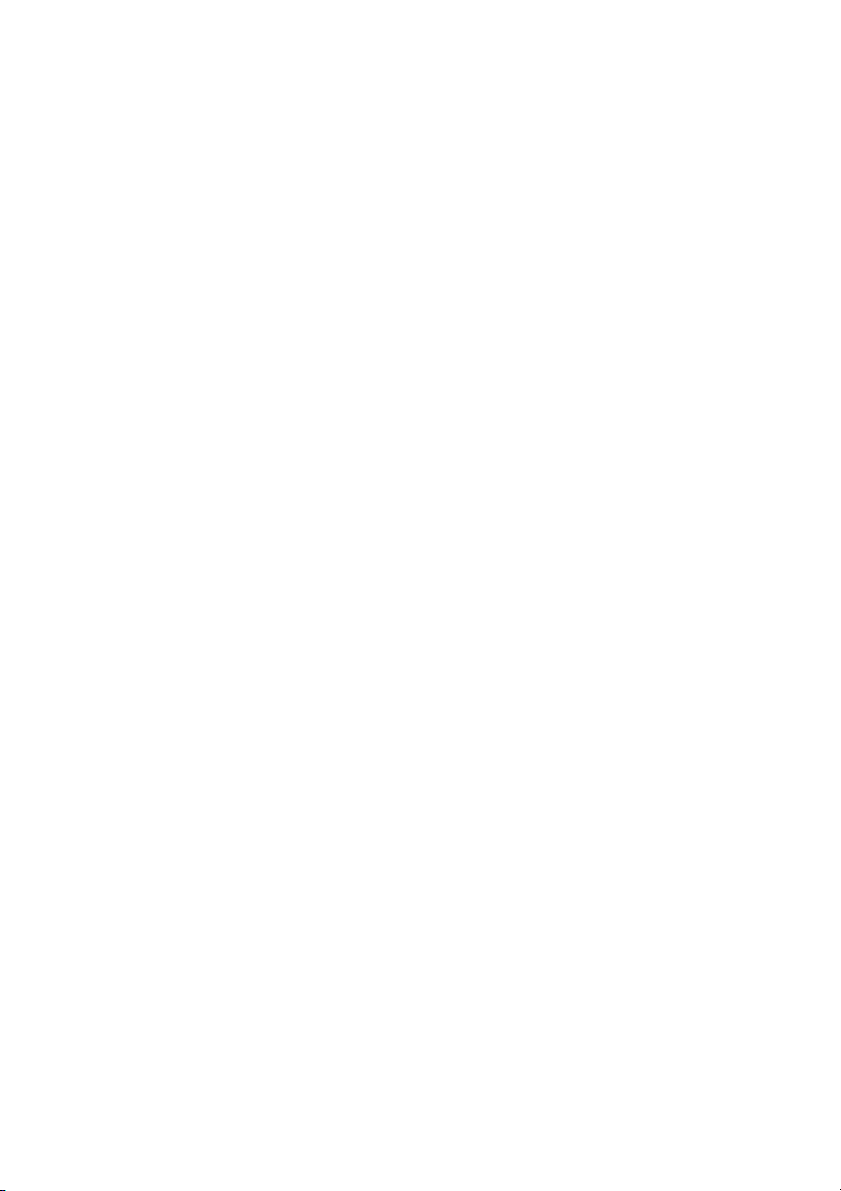
EINFÜHRUNG ⬎ Bezeichnung der Teile des Fernbedienungsgerätes
17. ASPECT-Taste
Drücken Sie diese Taste, um den Bildformat-Auswahlbildschirm anzeigen zu lassen. Siehe Seite G-86.
18. FREEZE-Taste
Mit dieser Taste lassen sich Bilder einfrieren. Drücken Sie diese Taste
nochmals zur Freigabe der Bewegung.
19. 3D REFORM-Taste
Drücken Sie diese Taste, um den Projektor in den 3D Reform-Modus
zu setzen. Korrigieren Sie dann die Trapezverzerrungen und bringen
Sie das Bild in eine rechteckige Form. Siehe Seite G-44.
20. HELP-Taste
Mit dieser Taste können Sie die Online-Hilfe oder eingegebene Informationen abrufen.
21. POINTER-Taste
Drücken Sie diese Taste, um einen der acht verfügbaren Zeiger anzeigen zu lassen; drücken Sie die Taste noch einmal, um den Zeiger
auszublenden. Mit Hilfe der Auswahltaste 왖왔왗왘 können Sie das
Zeigersymbol an eine beliebige Positon auf dem Projektionsschirm
setzen. Siehe Seite G-54.
22. VOLUME (+) (–)-Taste
Drücken Sie zum Erhöhen der Lautstärke (+) und zum Senken der
Lautstärke (–).
23. MAGNIFY (+) (–)-Taste
Betätigen Sie diese Taste zur Einstellung der Bildgröße um bis zu
400 %. Wenn der Zeiger angezeigt ist, wird das Bild um die Mitte des
Zeigers herum vergrößert. Wenn kein Zeiger zu sehen ist, wird das
Bild über die Bildschirmmitte vergrößert. Wenn das Bild vergrößert
ist, verwandelt sich der Zeiger in eine Lupe. Siehe Seite G-55.
24. PICTURE-Taste
Drücken Sie diese Taste, um den Bildkorrektur-Bildschirm wie z.B.
Helligkeit, Kontrast, Farbe, Farbton und Bildschärfe anzeigen zu lassen.
Siehe Seite G-85.
G-17
Page 18
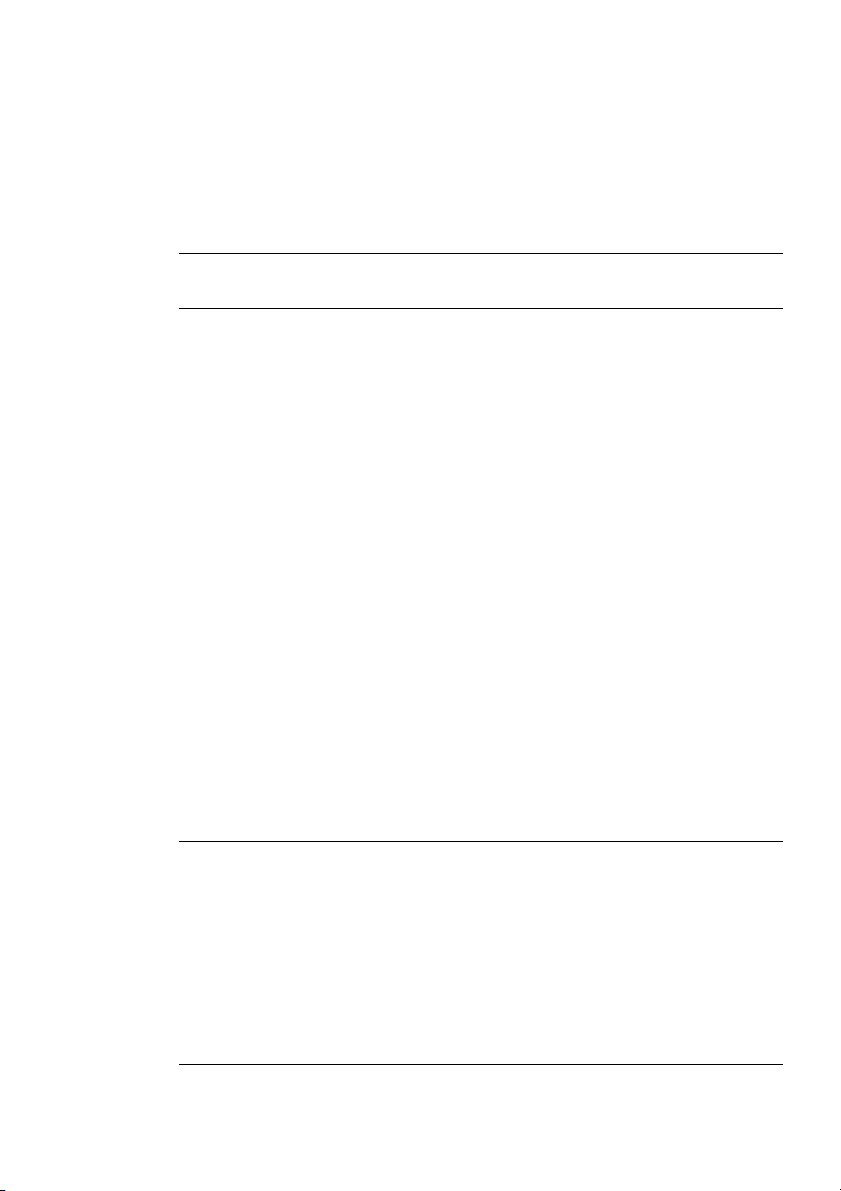
EINFÜHRUNG ⬎ Bezeichnung der Teile des Fernbedienungsgerätes
25. PICTURE MUTE-Taste
Mit dieser Taste können das Bild und der Ton für kurze Zeit ausgeblendet werden. Drücken Sie die Taste noch einmal, um das Bild und den
Ton wieder einzublenden.
HINWEIS: Wenn das Menü angezeigt ist, werden das Bild und der Ton bei
Betätigung dieser Taste ohne Ausschalten des Menüs ausgeblendet.
26. VIEWER-Taste
Drücken Sie diese Taste zum Auswählen der Viewer-Quelle.
27. SLIDE (+) (–)-Taste
Drücken Sie zum Auswählen des nächsten Ordners oder Dias (+) und
zum Auswählen des vorherigen Ordners oder Dias (–). Siehe Seite
G-67.
28. FOLDER LIST-Taste
Drücken Sie zum Auswählen der Viewer-Quelle diese Taste, um eine
Liste mit allen sich auf der PC-Karte befindlichen Ordnern anzeigen
zu lassen. Siehe Seite G-67.
29. SLIDE LIST-Taste
Drücken Sie diese Taste zum Auswählen der Viewer-Quelle, um eine
Liste aller sich auf einer PC-Karte befindlichen Dias anzeigen zu lassen.
Siehe Seite G-67.
HINWEIS: Standardmäßig ist der Computer-Modus eingestellt, der Ihnen
die Benutzung der SELECT-, CANCEL-, und ENTER-Tasten als Ihre PC-Maus
erlaubt. Wenn die POWER ON/OFF-, MENU-, ASPECT-, 3D REFORM-,
HELP-, POINTER-, MAGNIFY-, PICTURE-, VIEWER-, FOLDER LIST- oder
SLIDE LIST-Taste gedrückt ist, leuchtet die PJ-Taste rot, um Sie darauf
hinzuweisen, dass sich der Projektor im Projektor-Modus befindet. Wenn
innerhalb von 60 Sekunden keine Tasten betätigt werden, erlischt die Anzeige
und der Projektor-Modus ist entaktiviert.
G-18
Page 19

EINFÜHRUNG ⬎ Bezeichnung der Teile des Fernbedienungsgerätes
Einlegen der Batterien
1.
Drücken Sie auf den Sperrriegel und nehmen Sie die Batterie-Abdeckung ab.
2. Entfernen Sie die beiden alten Batterien und legen Sie neue (Typ AA) ein.
Stellen Sie sicher, dass die Batteriepole (+/–) richtig ausgerichtet sind.
3. Schieben Sie die Batterie-Abdeckung zurück über die Batterien bis sie
einrastet. Verwenden Sie keine verschiedenen Batterietypen oder neue
und alte Batterien zusammen.
Hinweis zum Fernbedienungsbetrieb:
Wenn Sie während des Einlegens der Batterie die Wahltaste 왖왔왗왘
drücken und gedrückt halten, funktioniert die Fernbedienung
möglicherweise nicht ordnungsgemäß. Nehmen Sie in einem derartigen
Fall die Batterien heraus und legen Sie sie noch einmal neu ein, ohne
dass Sie dabei die Auswahl berühren.
G-19
Page 20
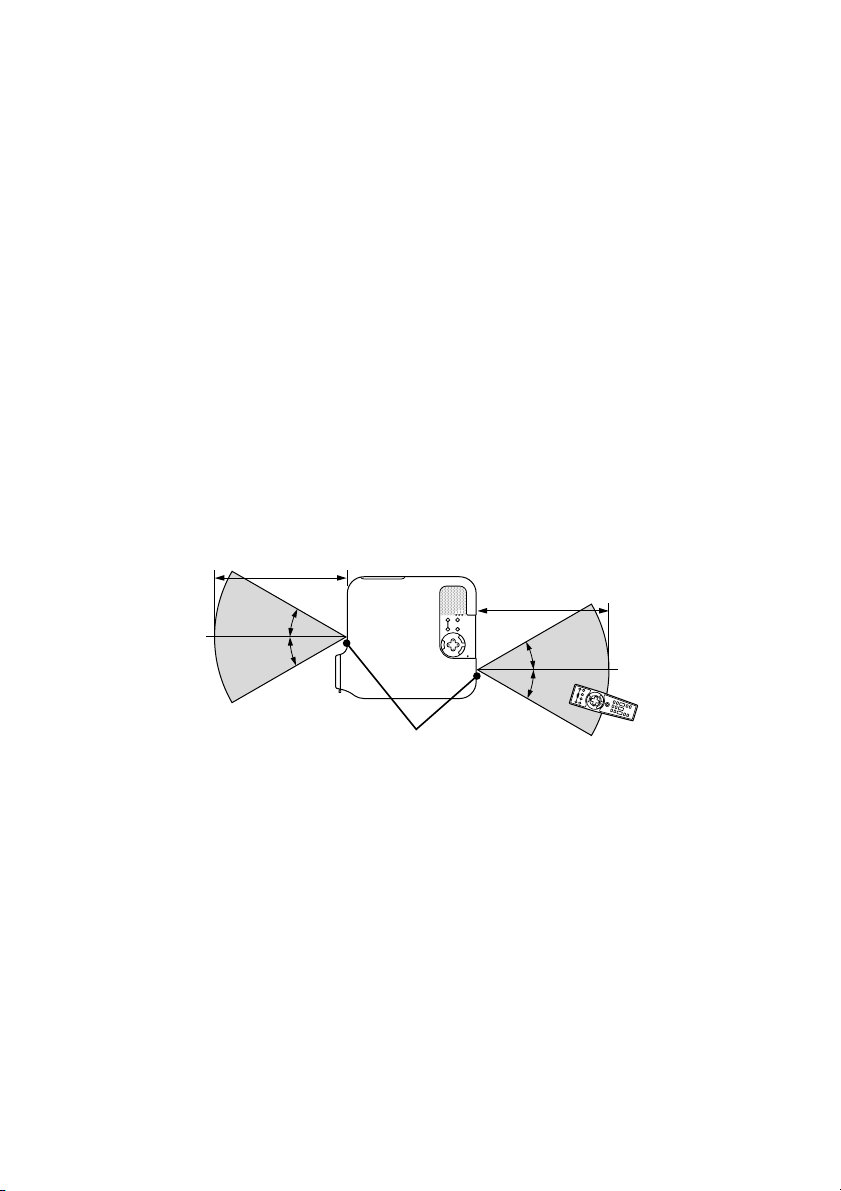
EINFÜHRUNG ⬎ Bezeichnung der Teile des Fernbedienungsgerätes
Vorsichtsmaßnahmen zur Fernbedienung
• Behandeln Sie die Fernbedienung vorsichtig.
• Wischen Sie die Fernbedienung sofort trocken, wenn sie einmal nass
geworden sein sollte.
• Vermeiden Sie übermäßige Hitze und Feuchtigkeit.
• Nehmen Sie die Batterien aus der Fernbedienung, wenn Sie beab-
sichtigen, die Fernbedienung über einen längeren Zeitraum hinweg
nicht zu benutzen.
• Legen Sie die Batterien nicht verkehrt herum ein.
• Verwenden Sie keine verschiedenen Batterietypen oder neue und
alte Batterien zusammen.
Reichweite
7 m /22 Fuß
7 m/22 Fuß
˚
30
˚
30
˚
30
30
˚
Fernbedienungssensor
Fernbedienung
am Projektorgehäuse
• Das Infrarot-Signal funktioniert durch Sichtlinie in einer Entfernung
von bis zu 22 Fuß/7 m und innerhalb eines Winkels von 60 Grad vom
Fernbedienungssensor am Projektorgehäuse aus.
• Der Projektor spricht nicht an, wenn sich zwischen der Fernbedienung
und dem Sensor Gegenstände befinden oder wenn starkes Licht auf
den Sensor fällt. Schwache Batterien verhindern ebenfalls einen
ordnungsgemäßen Betrieb des Projektors mit der Fernbedienung.
G-20
Page 21
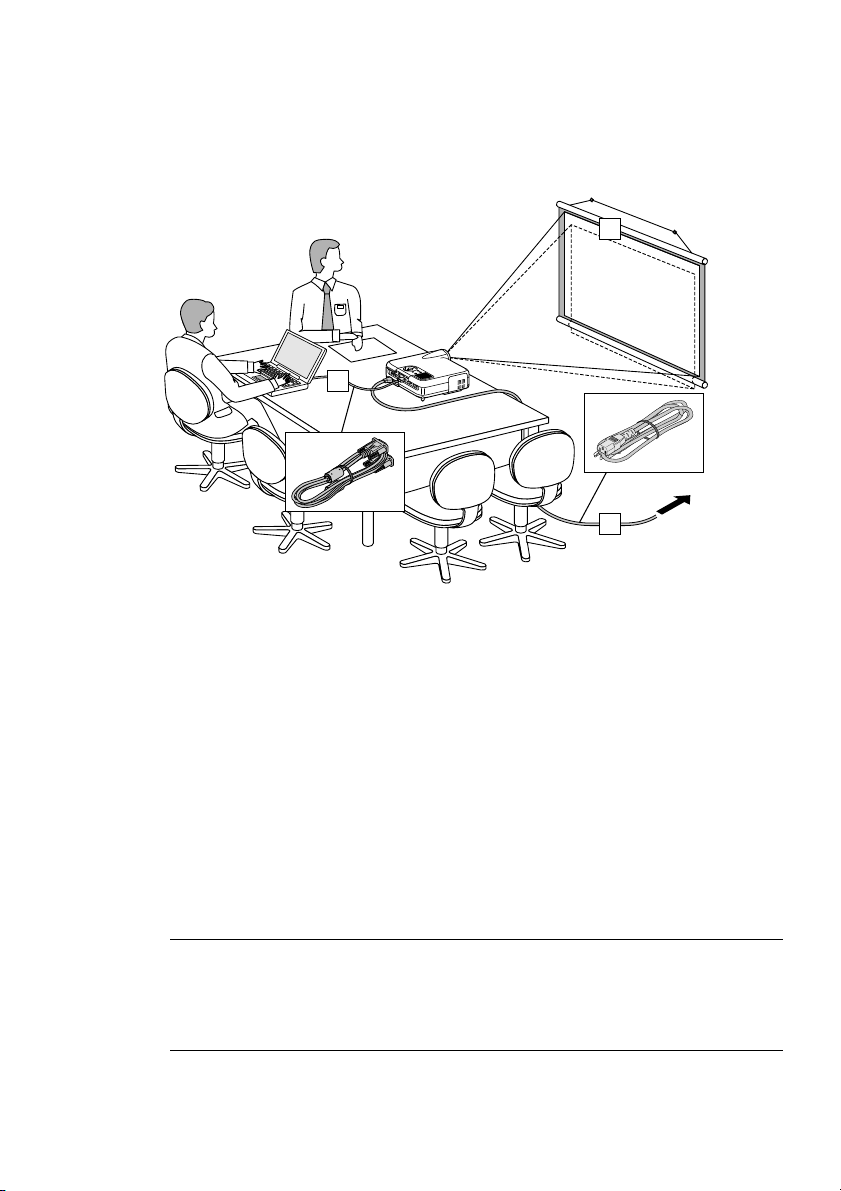
INSTALLATION UND ANSCHLÜSSE
Dieses Kapitel beschreibt, wie Ihr Projektor aufgestellt wird und wie Videound Audio-Quellen angeschlossen werden.
1
2
3
An eine Netzteckdose
Die Aufstellung und Benutzung Ihres Projektors ist denkbar einfach. Bevor
Sie jedoch beginnen, müssen Sie zuerst wie folgt verfahren:
z Stellen Sie einen Projektionsschirm und den Projektor auf.
x Schließen Sie Ihren Computer oder ein Videogerät an den Projektor an.
Siehe Seite G-27.
c Schließen Sie das mitgelieferte Netzkabel an. Siehe Seite G-35.
HINWEIS: Stellen Sie vor dem Transport des Projektors sicher, dass sowohl
das Netzkabel als auch alle anderen Verbindungskabel abgetrennt sind.
Setzen Sie die Linsenkappe auf, wenn Sie den Projektor transportieren oder
nicht benutzen.
G-21
Page 22
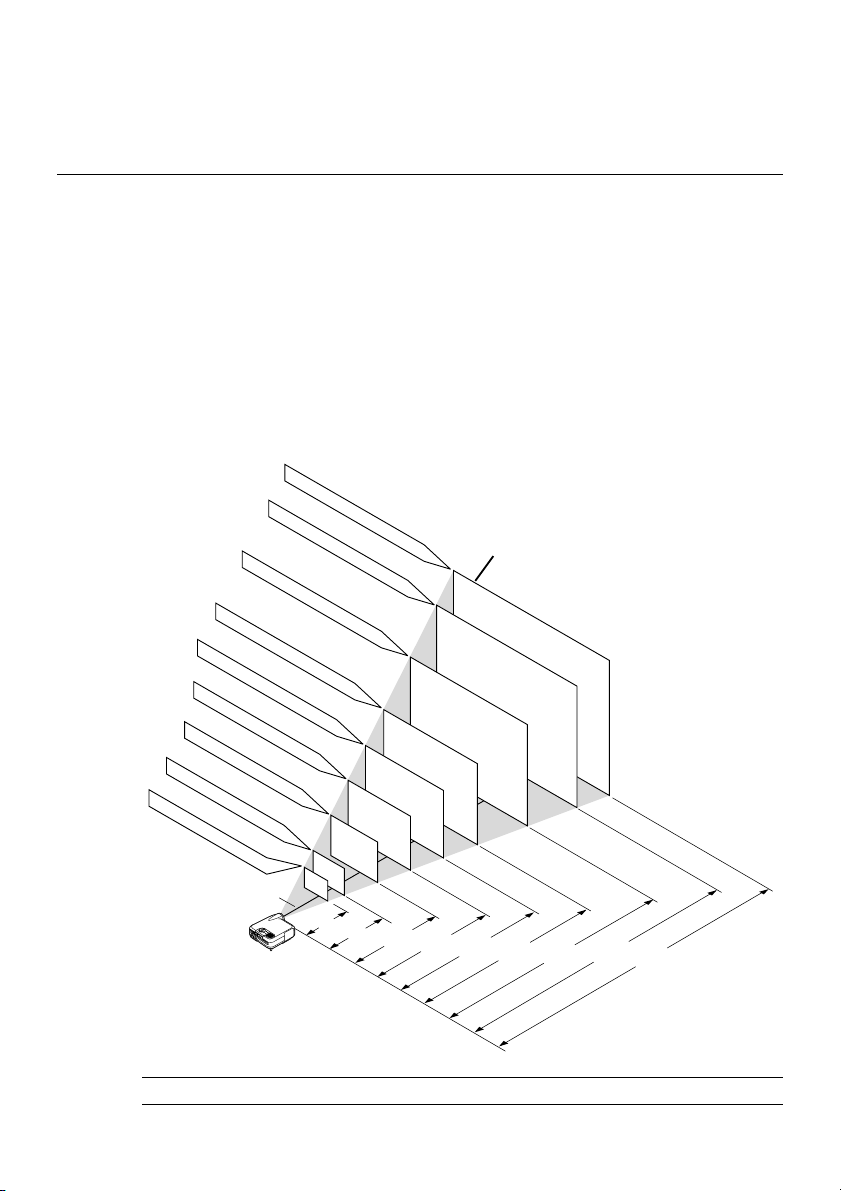
INSTALLATION UND ANSCHLÜSSE ⬎ Aufstellung des Projektionsschirmes und des Projektors
Aufstellung des Projektionsschirmes und des Projektors
Auswahl des Aufstellungsortes
Je weiter der Projektor vom Projektionsschirm oder von der Wand entfernt
ist, desto größer wird das Bild. Die minimale Bilddiagonale beträgt
30" (0,8 m), wenn der Projektor grob gemessen etwa 4 Fuß (1,3 m) von
der Projektionsfläche entfernt ist. Die größte Bilddiagonale beträgt
500" (12,7 m), wenn der Projektor etwa 80,83 Fuß (24,64 m) vom
Projektionsschirm oder von der Wand entfernt ist. Benutzen Sie die
nachstehende Zeichnung als Anleitung.
Bildschirmgröße (Einheit: cm/Zoll)
406,4(B)
304,8(H)/160"(B)
81,3(B)
61,0(B)
45,7(H)/24"(B)
243,8(B)
203,2(B)
152,4(H)/80"(B)
162,6(B)
121,9(H)/64"(B)
121,9(B)
91,4(H)/48"(B)
61,0(H)/32"(B)
18"(H)
Linsenmitte
365,8(B)
304,8(B)
228,6(H)/120"(B)
182,9(H)/96"(B)
60"(H)
48"(H)
36"(H)
24"(H)
274,3(H)/144"(B)
72"(H)
30"
40"
90"(H)
60"
120"(H)
108"(H)
100"
80"
Bildschirmgröße
200"
180"
150"
120"
1,3/4,3
(1,0/3,3)
1,7/5,6
2,6/8,5
(1,3/4,3)
(2,0/6,6)
3,5/11,5
(2,7/8,9)
4,4/14,4
(3,4/11,2)
5,3/17,4
6,6/21,7
(4,1/13,5)
(5,2/17,1)
Entfernung (Einheit: m/Fuß)
HINWEIS: Werte in Klammern gelten für den LT240K.
G-22
7,9/25,9
(6,2/20,34)
8,8/28,9
(6,9/22,6)
Page 23
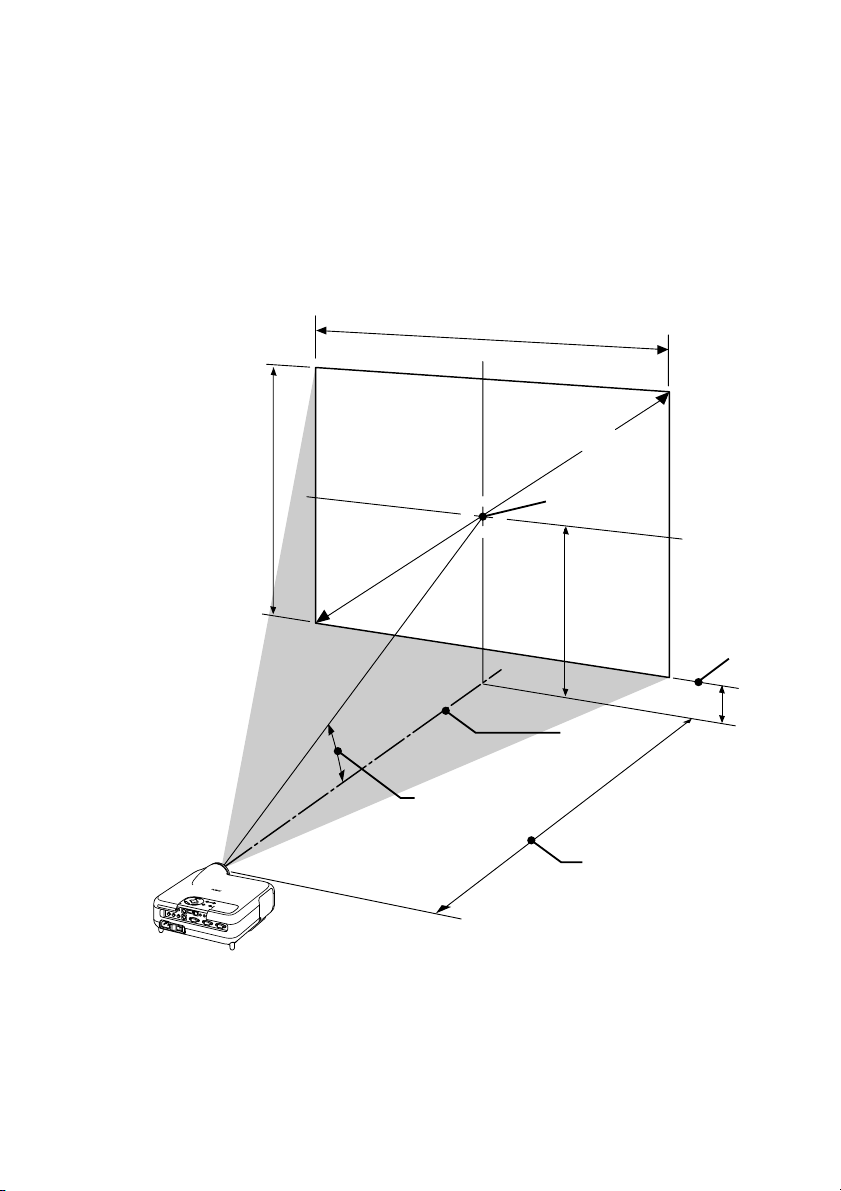
INSTALLATION UND ANSCHLÜSSE ⬎ Aufstellung des Projektionsschirmes und des Projektors
Projektionsentfernung und Bildschirmgröße
Nachfolgendes zeigt die richtigen relativen Positionen des Projektors und
Projektionsschirmes. Bestimmen Sie den Aufstellungsort anhand der
Tabelle.
Projektionsentfernungs-Tabelle
Bildschirmbreite
Bildschirmdiagonale
Bildschirmhöhe
Projektionswinkel (움)
Bildschirmmitte
(B)
Unterer
Bildschirmteil
(D)
Linsenmitte
Projektionsentfernung (C)
B=Vertikale Entfernung zwischen Linsenmitte und Bildschirmmitte
C=Projektionsentfernung
D=Vertikale Entfernung zwischen Linsenmitte und unterem Bildschirmteil
α = Projektionswinkel
G-23
Page 24
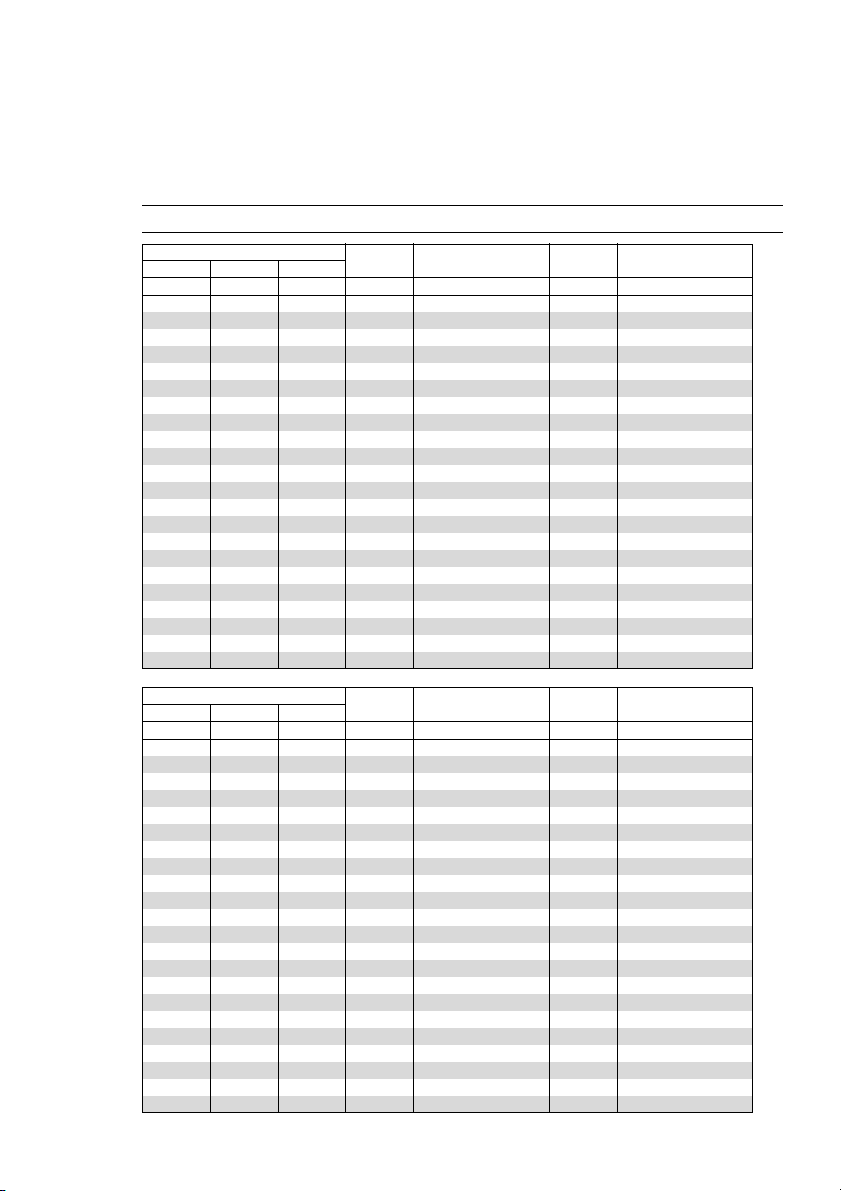
INSTALLATION UND ANSCHLÜSSE ⬎ Aufstellung des Projektionsschirmes und des Projektors
(LT260K)
B=Ve rtikale Entfernung zwischen Linsenmitte und Bildschirmmitte
C=Projektionsentfernung
D=Ver tikale Entfernung zwischen Linsenmitte und unterem Bildschirmteil
α = Projektionswinkel
HINWEIS: Distanz kann um +/-5% schwanken.
Bildschirmgröße B C
Diagonal Breite Höhe
Zoll
30
40
60
67
72
80
84
90
100
120
150
180
200
210
240
261
270
300
350
400
450
500
Zoll
24
32
48
54
58
64
67
72
80
96
120
144
160
168
192
209
216
240
280
320
360
400
Zoll
18
24
36
40
43
48
50
54
60
72
90
108
120
126
144
157
162
180
210
240
270
300
Zoll
12,6
16,8
25,3
28,2
30,3
33,7
35,4
37,9
42,1
50,5
63,2
75,8
84,2
88,4
101,1
109,9
113,7
126,3
147,4
168,5
189,5
210,6
Weit – Fern
Zoll
46,4 – 57,0
62,4 – 76,4
94,5 – 115,3
105,8 – 128,9
113,8 – 138,6
126,6 – 154,1
133,0 – 161,9
142,7 – 173,6
158,7 – 193,0
190,8 – 231,8
239,0 – 290,1
287,1 – 348,4
319,2 – 387,2
335,3 – 406,7
383,4 – 464,9
417,1 – 505,7
431,6 – 523,2
479,7 – 581,5
560,0 – 678,6
640,2 – 775,7
720,5 – 872,9
800,7 – 970,0
Zoll
3,6
4,8
7,3
8,1
8,7
9,7
10,2
10,9
12,1
14,5
18,2
21,8
24,2
25,4
29,1
31,6
32,7
36,3
42,4
48,5
54,5
60,6
D
α
Weit – Fern
Grad
15,2 - 12,5
15,1 - 12,4
15,0 - 12,4
14,9 - 12,3
14,9 - 12,3
14,9 - 12,3
14,9 - 12,3
14,9 - 12,3
14,9 - 12,3
14,8 - 12,3
14,8 - 12,3
14,8 - 12,3
14,8 - 12,3
14,8 - 12,3
14,8 - 12,3
14,8 - 12,3
14,8 - 12,3
14,8 - 12,3
14,7 - 12,3
14,7 - 12,3
14,7 - 12,2
14,7 - 12,2
Bildschirmgröße B C
Diagonal Breite Höhe
mm
762
1016
1524
1702
1829
2032
2134
2286
2540
3048
3810
4572
5080
5334
6096
6629
6858
7620
8890
10160
11430
12700
mm
610
813
1219
1361
1463
1626
1707
1829
2032
2438
3048
3658
4064
4267
4877
5304
5486
6096
7112
8128
9144
10160
mm
457
610
914
1021
1097
1219
1280
1372
1524
1829
2286
2743
3048
3200
3658
3978
4115
4572
5334
6096
6858
7620
mm
321
428
642
716
770
855
898
962
1069
1283
1604
1925
2139
2246
2567
2792
2888
3209
3744
4279
4814
5349
10595 - 12846
10962 - 13290
12185 - 14770
14223 - 17237
16261 - 19704
18299 - 22171
20338 - 24638
G-24
Weit – Fern
mm
1178 - 1448
1586 - 1942
2401 - 2928
2686 - 3274
2890 - 3520
3216 - 3915
3379 - 4113
3624 - 4409
4032 - 4902
4847 - 5889
6070 - 7369
7293 - 8849
8108 - 9836
8516 - 10329
9739 - 11810
D α
mm
92
123
184
206
221
246
258
277
307
369
461
554
615
646
738
803
831
923
1077
1231
1385
1539
Weit – Fern
Grad
15,2 - 12,5
15,1 - 12,4
15,0 - 12,4
14,9 - 12,3
14,9 - 12,3
14,9 - 12,3
14,9 - 12,3
14,9 - 12,3
14,9 - 12,3
14,8 - 12,3
14,8 - 12,3
14,8 - 12,3
14,8 - 12,3
14,8 - 12,3
14,8 - 12,3
14,8 - 12,3
14,8 - 12,3
14,8 - 12,3
14,7 - 12,3
14,7 - 12,3
14,7 - 12,2
14,7 - 12,2
Page 25
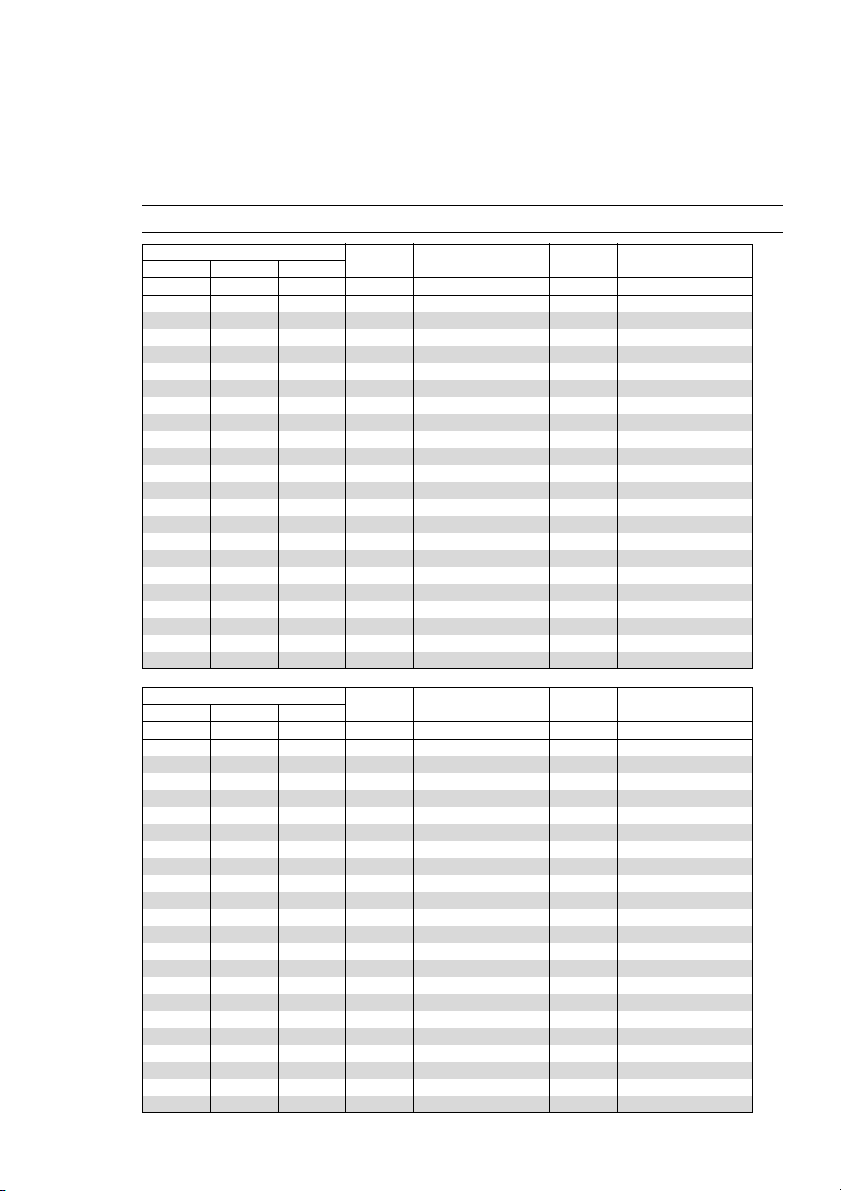
INSTALLATION UND ANSCHLÜSSE ⬎ Aufstellung des Projektionsschirmes und des Projektors
(LT240K)
B=Ve rtikale Entfernung zwischen Linsenmitte und Bildschirmmitte
C=Projektionsentfernung
D=Ver tikale Entfernung zwischen Linsenmitte und unterem Bildschirmteil
α = Projektionswinkel
HINWEIS: Distanz kann um +/-5% schwanken.
Bildschirmgröße B C
Diagonal Breite Höhe
Zoll
30
40
60
67
72
80
84
90
100
120
150
180
200
210
240
261
270
300
350
400
450
500
Zoll
24
32
48
54
58
64
67
72
80
96
120
144
160
168
192
209
216
240
280
320
360
400
Zoll
18
24
36
40
43
48
50
54
60
72
90
108
120
126
144
157
162
180
210
240
270
300
Zoll
12,6
16,8
25,2
28,1
30,2
33,6
35,3
37,8
42,0
50,4
63,0
75,6
84,0
88,2
100,8
109,7
113,4
126,1
147,1
168,1
189,1
210,1
Weit – Fern
Zoll
35,7 - 43,4
48,2 - 58,4
73,2 - 88,5
81,9 - 99,0
88,1 - 106,5
98,1 - 118,6
103,1 - 124,6
110,6 - 133,6
123,1 - 148,6
148,1 - 178,7
185,5 - 223,8
223,0 - 268,9
248,0 - 298,9
260,5 - 314,0
297,9 - 359,1
324,1 - 390,6
335,4 - 404,1
372,8 - 449,2
435,3 - 524,4
497,7 - 599,6
560,1 - 674,7
622,5 - 749,9
Zoll
3,6
4,8
7,2
8,0
8,6
9,6
10,1
10,8
12,0
14,4
18,0
21,6
24,0
25,2
28,8
31,4
32,4
36,1
42,1
48,1
54,1
60,1
D
α
Weit – Fern
Grad
19,4 - 16,2
19,2 - 16,0
19,0 - 15,9
19,0 - 15,9
18,9 - 15,8
18,9 - 15,8
18,9 - 15,8
18,9 - 15,8
18,8 - 15,8
18,8 - 15,8
18,8 - 15,7
18,7 - 15,7
18,7 - 15,7
18,7 - 15,7
18,7 - 15,7
18,7 - 15,7
18,7 - 15,7
18,7 - 15,7
18,7 - 15,7
18,7 - 15,7
18,7 - 15,7
18,6 - 15,7
Bildschirmgröße B C
Diagonal Breite Höhe
mm
762
1016
1524
1702
1829
2032
2134
2286
2540
3048
3810
4572
5080
5334
6096
6629
6858
7620
8890
10160
11430
12700
mm
610
813
1219
1361
1463
1626
1707
1829
2032
2438
3048
3658
4064
4267
4877
5304
5486
6096
7112
8128
9144
10160
mm
457
610
914
1021
1097
1219
1280
1372
1524
1829
2286
2743
3048
3200
3658
3978
4115
4572
5334
6096
6858
7620
mm
320
426
640
715
768
853
896
960
1067
1280
1601
1921
2134
2241
2561
2785
2881
3202
3735
4269
4803
5336
11055 - 13320
12641 - 15229
14227 - 17138
15813 - 19046
G-25
Weit – Fern
mm
907 - 1102
1224 - 1484
1858 - 2248
2080 - 2515
2239 - 2706
2493 - 3011
2620 - 3164
2810 - 3393
3127 - 3775
3761 - 4538
4713 - 5684
5664 - 6829
6298 - 7593
6615 - 7975
7567 - 9120
8233 - 9922
8518 - 10265
9470 - 11411
D α
mm
91
122
183
204
219
244
256
274
305
366
458
549
610
641
732
797
824
916
1068
1221
1374
1526
Weit – Fern
Grad
19,4 - 16,2
19,2 - 16,0
19,0 - 15,9
19,0 - 15,9
18,9 - 15,8
18,9 - 15,8
18,9 - 15,8
18,9 - 15,8
18,8 - 15,8
18,8 - 15,8
18,8 - 15,7
18,7 - 15,7
18,7 - 15,7
18,7 - 15,7
18,7 - 15,7
18,7 - 15,7
18,7 - 15,7
18,7 - 15,7
18,7 - 15,7
18,7 - 15,7
18,7 - 15,7
18,6 - 15,7
Page 26
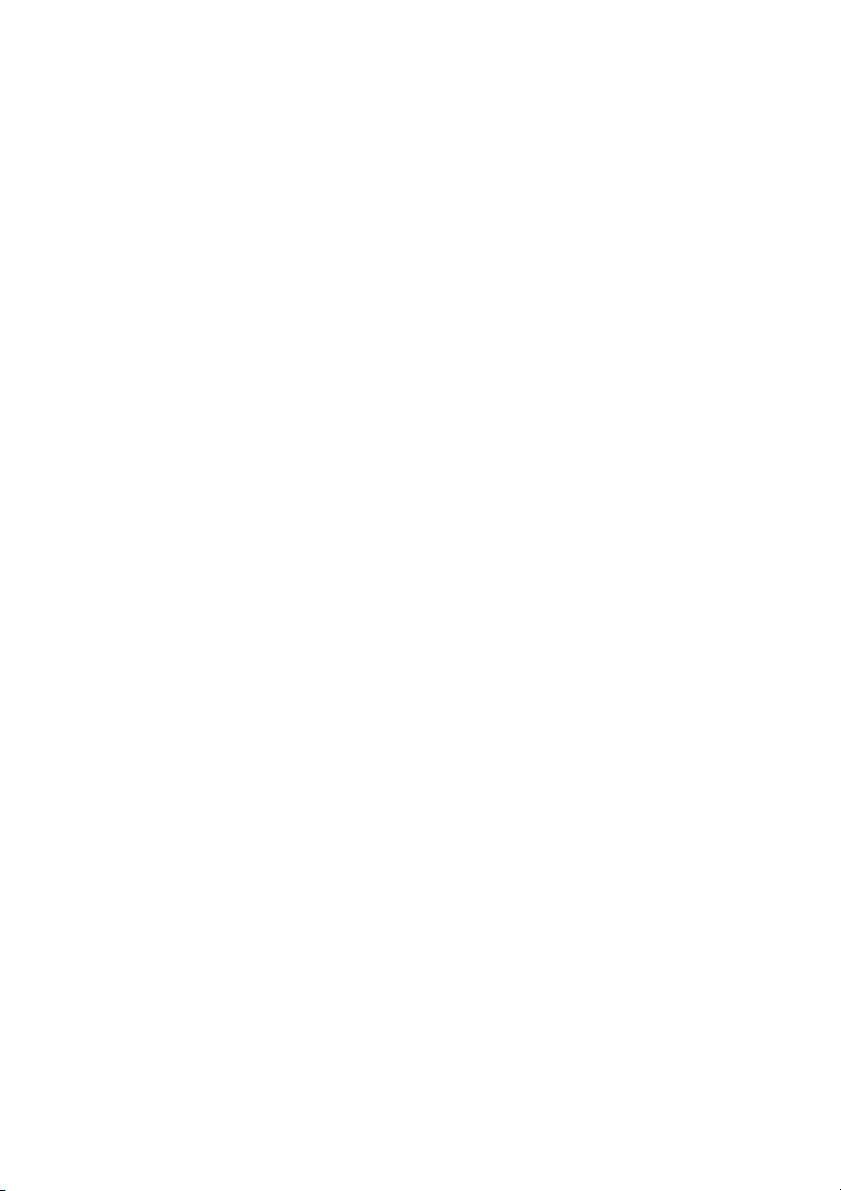
INSTALLATION UND ANSCHLÜSSE ⬎ Aufstellung des Projektionsschirmes und des Projektors
WARNUNG
* Die Deckenmontage Ihres Projektors muss von qualifiziertem NEC-
Servicepersonal ausgeführt werden.
*Versuchen Sie nicht, den Projektor selbst zu installieren.
• Betreiben Sie Ihren Projektor nur auf einer sicheren, waagerechten
Unterlage. Wenn der Projektor auf den Boden fällt, können Sie sich
verletzen und der Projektor kann schwer beschädigt werden.
• Betreiben Sie den Projektor nicht an Orten, an denen er großen
Temperaturschwankungen ausgesetzt wäre. Der Projektor muss bei
Temperaturen zwischen 41 °F (5 °C) und 95 °F (35 °C) betrieben werden.
• Setzen Sie den Projektor weder Feuchtigkeit, Staub noch Rauch aus.
Dadurch könnte die Bilddarstellung beschädigt werden.
• Stellen Sie sicher, dass der Projektor ausreichend belüftet wird, so dass
die Hitze abgeführt werden kann. Decken Sie weder die seitlichen noch
vorderen Lüftungsschlitze am Projektor ab.
Reflexion des Bildes
Wenn Sie das Bild vom Projektor mit Hilfe eines Spielges reflektieren,
kommen Sie in den Genuss eines viel größeren Bildes. Kontaktieren Sie
Ihren NEC-Fachhändler, wenn Sie einen Spiegel benötigen. Wenn Ihr Bild
bei Benutzung eines Spiegels spiegelverkehrt dargestellt wird, können Sie
die Bildausrichtung mit den MENU- und SELECT-Tasten am Projektorgehäuse oder mit der 왖왔-Taste auf der Fernbedienung korrigieren. Siehe
Seite G-95.
G-26
Page 27
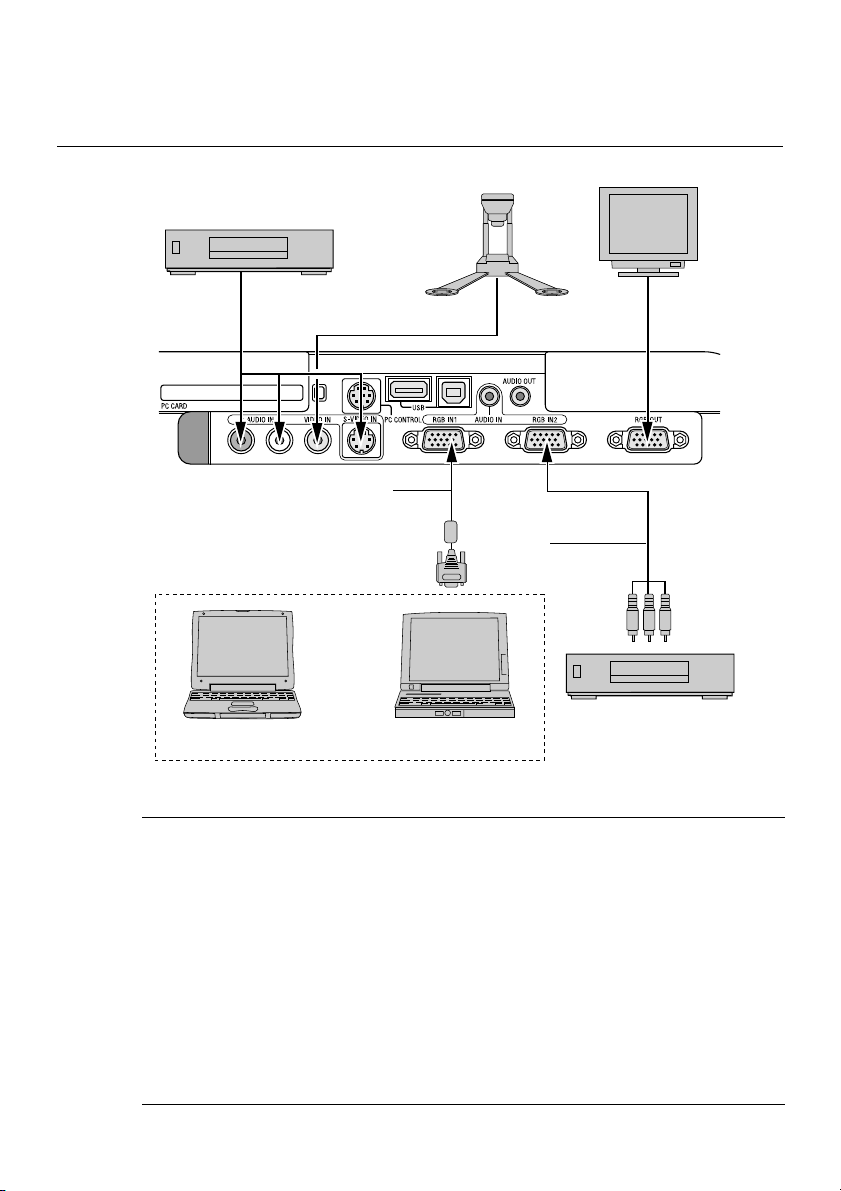
INSTALLATION UND ANSCHLÜSSE
Herstellen der Anschlüsse
Anschlussdiagramm
Videorekorder, DVD-Player
oder LaserDisc-Player
An die Video-, S-Videound Audio-Eingänge am
Projektor
RGB-Signalkabel (Lieferumfang)
An den 15poligen Mini D-Sub-Anschluss des
Projektors. Beim Anschluss eines längeren
Signalkabels als das mitgelieferte, wird die
Verwendung eines handelsüblichen Verteilungsverstärkers empfohlen.
Macintosh
(Tischgerät oder Notebook)
IBM-VGA oder Kompatible
(Tischgerät oder Notebook)
Dokumentenkamera
Optionales 15poliges-anRCA-Kabel (Buchse)3
(ADP-CV1)
Monitor
DVD-Player
(mit Komponenten-Ausgang)
HINWEIS: Bei der Benutzung eines Notebook-PCs müssen Sie zwischen dem Projektor und dem Notebook-PC eine Verbindung herstellen, bevor Sie den NotebookPC einschalten. In den meisten Fällen kann das Signal erst dann vom RGB-Ausgang
ausgegeben werden, wenn der Notebook-PC nach dem Anschluss an den Projektor
eingeschaltet worden ist.
*Wenn das Bild während der Benutzung der Fernbedienung abschaltet, liegt
das möglicherweise daran, dass der Bildschirmschoner des Computers oder
der Power Management-Software aktiviert ist.
*Wenn Sie versehentlich auf die POWER-Taste auf der Fernbedienung gedrückt
haben, warten Sie bitte 90 Sekunden und drücken Sie die POWER-Taste erst
dann noch einmal, um den Betrieb fortzusetzen.
G-27
Page 28
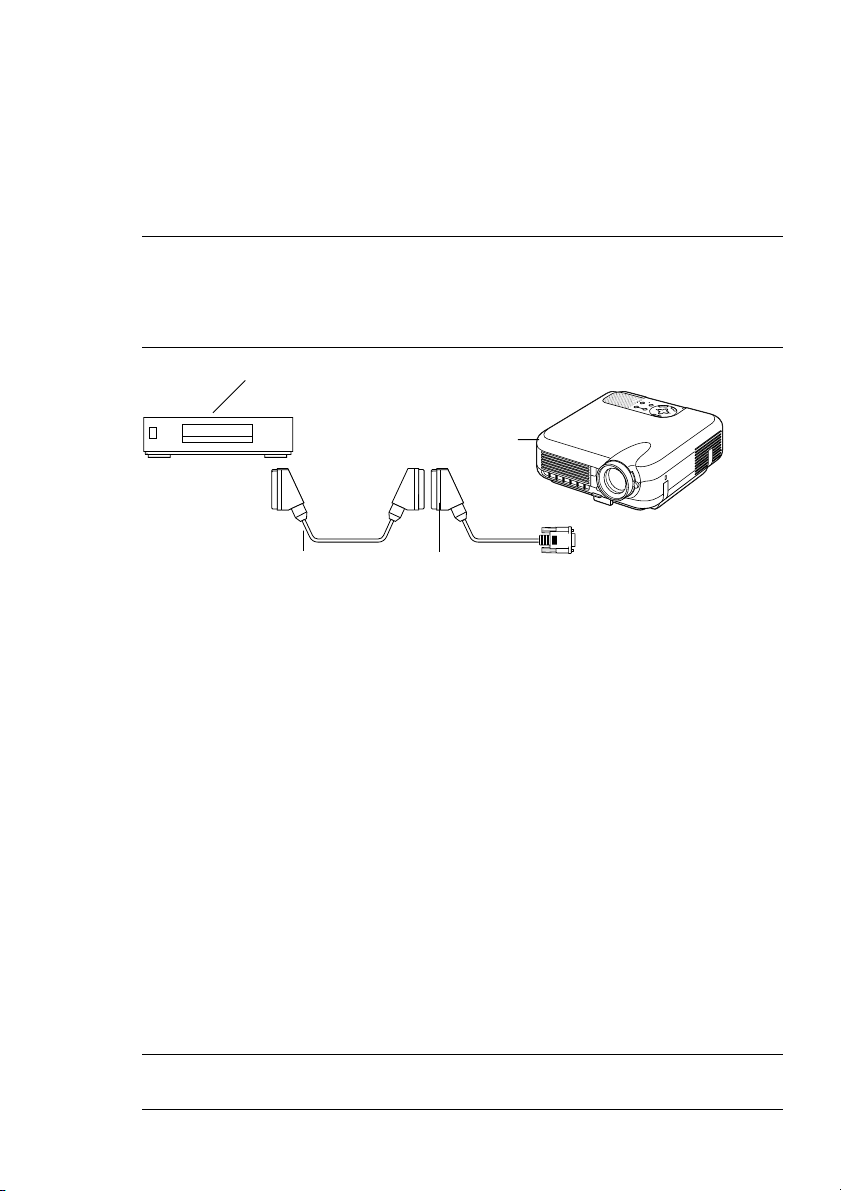
INSTALLATION UND ANSCHLÜSSE ⬎ Herstellen der Anschlüssen
Anschließen des SCART-Ausganges (RGB)
Vor dem Anschließen: Für diesen Anschluss sind ein exklusiver SCARTAdapter (ADP-SC1) und ein handelsübliches SCART-Kabel erforderlich.
HINWEIS:
• Für diesen Anschluss ist kein Audiosignal verfügbar.
• Der RGB IN 2-Anschluss unterstützt weder das SCART-Signal noch Plug &
Play.
Videogerät wie z.B.
ein DVD-Player
R
E
W
O
P
S
U
T
A
Y
T
B
S
D
N
A
P
T
M
S
A
N
L
O
T
N
E
M
N
G
I
L
A
T
S
U
J
D
A
O
T
C
N
E
A
U
L
C
A
E
D
C
R
R
A
U
-C
O
C
S
P
R
E
T
N
E
T
C
E
L
E
S
U
N
E
M
Projektor
An RGB IN 1
Handelsübliches SCART-Kabel
Buchse
ADP-SC1
1. Schalten Sie die Stromversorgung sowohl zum Projektor als auch zu Ihrem
Videogerät aus.
2. Schließen Sie den RGB 1-Eingang Ihres Projektors mit Hilfe des NEC
ADP-SC1 SCART-Adapters und eines handelsüblichen SCART-Kabels
an einen SCART-Ausgang (RGB) Ihres Videogerätes an.
3. Schalten Sie die Stromversorgung sowohl zum Projektor als auch zu Ihrem
Videogerät ein.
4. Wählen Sie mit der RGB 1-Taste auf der Fernbedienung den RGB 1Eingang.
5. Drücken Sie die MENU-Taste auf der Fernbedienung, um das Menü
anzeigen zu lassen.
6.
Wählen Sie im Advanced-Menü [Projektor-Optionen] → [Einrichten] →
[Seite 3]
→ [Signalauswahl RGB1] → [Scart].
SCART ist eine europäische Anschlussnorm für Fernsehgeräte,
Videorekorder und DVD-Player. Er wird auch als Eurostecker bezeichnet.
HINWEIS: Den ADP-SC1 SCART-Adapter erhalten Sie bei einem NEC-Händler
Ihrer Wahl in Europa. Dort erfahren Sie auch weitere Einzelheiten.
G-28
Page 29
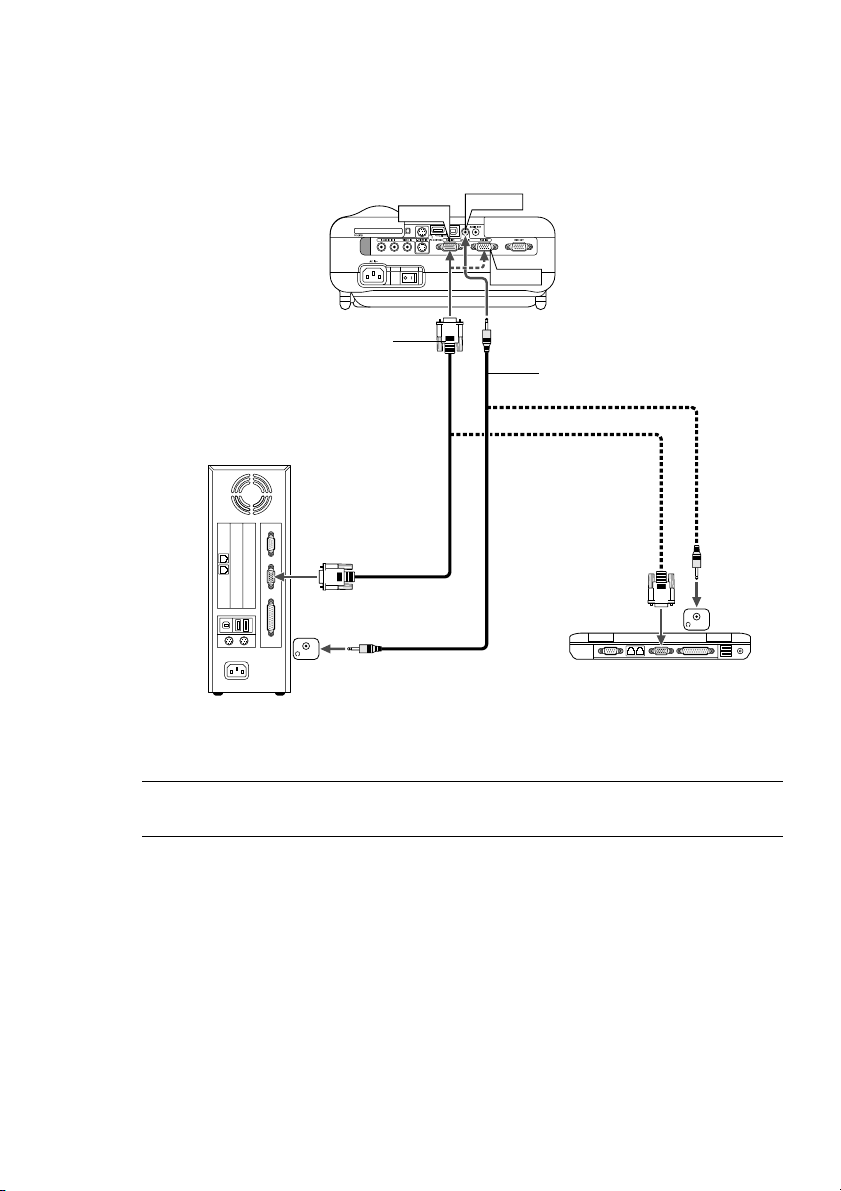
INSTALLATION UND ANSCHLÜSSE ⬎ Herstellen der Anschlüsse
Anschluss Ihres PC’s oder Macintosh-Computers
RGB IN1
RGB-Signalkabel (Lieferumfang)
An den 15poligen Mini D-Sub-Anschluss
des Projektor. Beim Anschluss eines
längeren Signalkabels als das mitgelieferte, wird die Verwendung eines handelsüblichen Verteilungsverstärkers empfohlen.
PHONE
IBM VGA oder Kompatible (Tischgerät)
oder Macintosh (Tischgerät)
AUDIO IN
RGB IN2
Audiokabel (kein Lieferumfang)
PHONE
IBM VGA oder Kompatible (Notebook) oder Macintosh (Notebook)
HINWEIS: Benutzen Sie für ältere Macintosh-Modelle für den Anschluss an dessen
Videoport einen handelsüblichen Stiftadapter (kein Lieferumfang).
G-29
Page 30
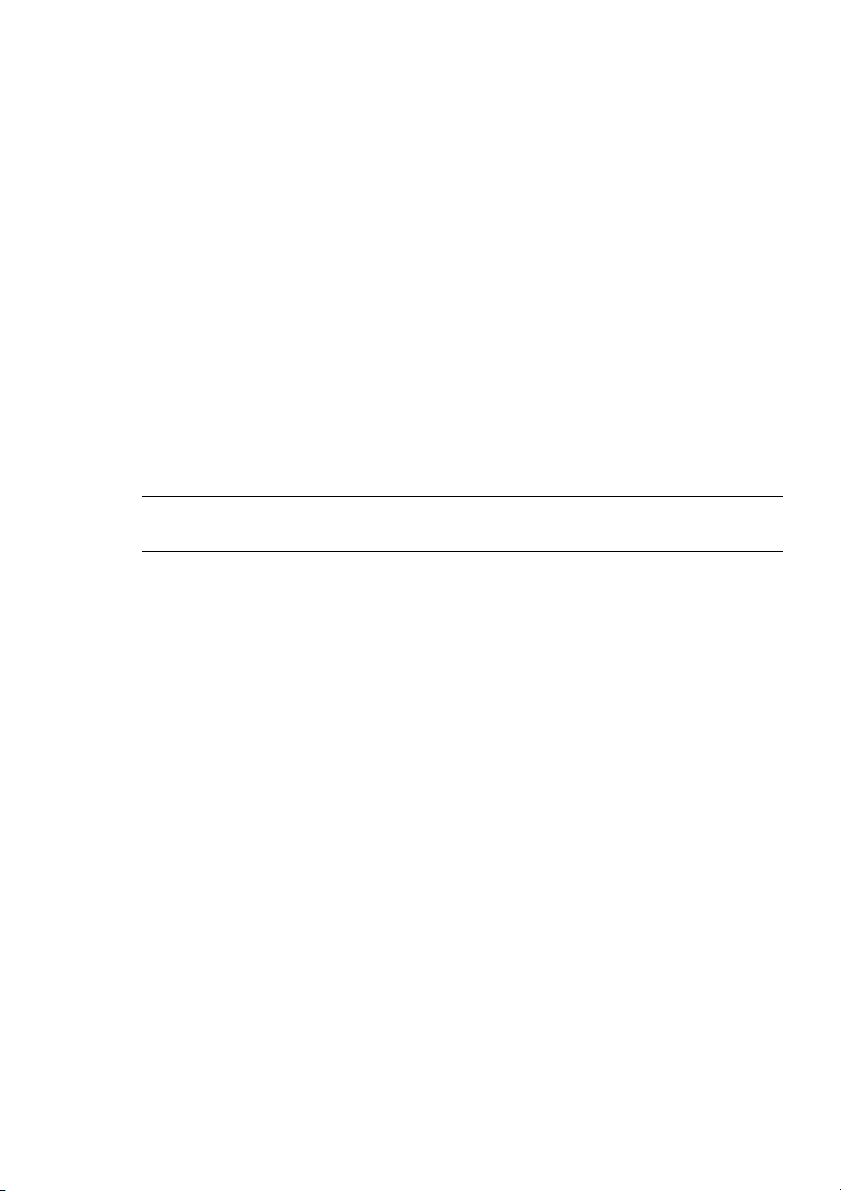
INSTALLATION UND ANSCHLÜSSE ⬎ Herstellen der Anschlüsse
Wenn Sie Ihren PC- oder Macintosh-Computer an Ihren Projektor anschließen, können Sie für eine eindrucksvolle Präsentation das Bild vom Computer-Bildschirm projizieren.
Verfahren Sie zum Anschluss an einen PC oder Macintosh einfach wie folgt:
1. Schalten Sie Ihren Computer und Ihren Projektor aus.
2. Schließen Sie Ihren PC oder Macintosh mit Hilfe des mitgelieferten
Signalkabels an den Projektor an.
3. Schalten Sie den Projektor und den Computer ein.
4. Wenn nach einer gewissen Zeit der Inaktivität kein Bild mehr zu sehen
ist, könnte dies am Bildschirmschoner des an den Projektor angeschlossenen Computers liegen.
HINWEIS: Der LT260K/LT240K ist nicht mit kodierten Ausgängen des NEC ISS6020 und ISS-6010 kompatibel.
G-30
Page 31

INSTALLATION UND ANSCHLÜSSE ⬎ Herstellen der Anschlüsse
Anschluss eines externen Monitors
RGB OUT
Sie können an Ihren Projektor einen separaten, externen Monitor anschließen, um sich gleichzeitig das von Ihnen projizierte RGB-Analogbild auf
einem Monitor anzusehen. Verfahren Sie hierzu wie folgt:
1. Schalten Sie Ihren Projektor, Monitor und Computer aus.
2. Verwenden Sie ein 15poliges Kabel zum Anschluss Ihres Monitors an den
RGB OUT-Anschluss (15poliger Mini D-Sub) Ihres Projektors.
3. Schalten Sie den Projektor, Monitor und Computer ein.
HINWEIS:
Der RGB OUT-Anschluss gibt während des Bereitschaftsbetriebes ein
RGB-Signal aus (Siehe Seite G-100). Wenn der Projektor auf den Bereitschaftsbetrieb
umschaltet, verschwindet das Bild einen Moment lang vom externen Monitor.
Beachten Sie bitte, dass während des Standby-Betriebes vom RGB OUT-Anschluss
kein RGB-Signal ausgegeben wird.
• Ein Daisychain-Anschluss ist nicht möglich.
G-31
Page 32

INSTALLATION UND ANSCHLÜSSE ⬎ Herstellen der Anschlüsse
RGB IN1 or IN2
AUDIO OUT
RL
COMPONENT OUT
AUDIO IN
LR
Anschluss Ihres Videogerätes
Anschluss Ihres DVD-Players
Optionales 15poliges-an-RCA
(Buchse)3 Kabel (ADP-CV1)
Komponenten-VideoRCA3 Kabel
(kein Lieferumfang)
DVD-Player
Audiokabel (kein Lieferumfang)
Audiogerät
Sie können Ihren Projektor über den Komponenten-Ausgang oder den VideoAusgang an einen DVD-Player anschließen. Verfahren Sie hierzu wie folgt:
1. Schalten Sie sowohl Ihren Projektor als auch den DVD-Player aus.
2. Wenn Ihr DVD-Player mit einem Komponenten-Video-Ausgang (Y,Cb,Cr)
ausgestattet ist, benutzen Sie für den Anschluss Ihres DVD-Players an
den RGB IN1 oder IN2-Anschluss des Projektors bitte ein handelsübliches
Komponenten-Videokabel (RCA3) und ein optionales 15poliges-anRCA (Buchse)3 Kabel.
Verwenden Sie bei einem DVD-Player ohne Komponenten-Videoaugang
(Y, Cb, Cr) für den Anschluss eines Komposit-VIDEO-Ausganges des
DVD-Players an den Video-Eingang des Projektors herkömmliche RCAKabel (kein Lieferumfang).
3. Schalten Sie sowohl den Projektor als auch den DVD-Player ein.
HINWEIS: Weitere Informationen über die Voraussetzungen des Video-Ausganges Ihres
DVD-Players entnehmen Sie bitte dem Bedienungshandbuch für Ihren DVD-Player.
G-32
Page 33

INSTALLATION UND ANSCHLÜSSE ⬎ Herstellen der Anschlüsse
VIDEO IN S-VIDEO IN
AUDIO OUT
RL
VIDEO OUT
S-VIDEO OUT
AUDIO IN
LR
Anschluss Ihres Videorekorders oder LaserDisc-Players
Videokabel (kein Lieferumfang)
Videorekorder/LaserDisc-Player
Audiokabel (kein Lieferumfang)
Verwenden Sie für den Anschluss Ihres Vidorekorders, LaserDisc-Players
S-Videokabel (kein Lieferumfang)
Audiogerät
oder Ihrer Dokumentenkamera an Ihren Projektor herkömmliche RCAKabel (kein Lieferumfang).
Verfahren Sie zur Durchführung der Anschlüsse einfach wie folgt:
1. Schalten Sie die Stromversorgung zum Projektor und Videorekorder, zum
LaserDisc-Player oder zur Dokumentenkamera aus.
2. Schließen Sie das eine Ende Ihres RCA-Kabels an den sich auf der Rück-
seite Ihres Videorekorders oder LaserDisc-Players befindlichen VideoAusgangsanschluss an. Das andere Ende des RCA-Kabels muss an den
Video-Eingang Ihres Projektors angeschlossen werden. Verwenden Sie
für den Anschluss des Tons von Ihrem Videorekorder oder LaserDiscPlayer an Ihren Projektor (wenn Ihr Videorekorder oder LaserDisc-Player
dafür ausgelegt ist) ein Audiokabel (kein Lieferumfang). Achten Sie beim
Anschluss unbedingt darauf, dass Sie den rechten und linken Kanal richtig
anschließen, da nur so Stereoton gewährleistet ist.
G-33
Page 34

INSTALLATION UND ANSCHLÜSSE ⬎ Herstellen der Anschlüsse
3. Schalten Sie sowohl den Projektor als auch den Videorekorder bzw. Laser-
Disc-Player ein.
HINWEIS: Ein Bild wird möglicherweise nicht richtig angezeigt, wenn eine Videooder S-Videoquelle über einen Bildumwandler im Schnellvorlauf oder
Schnellrücklauf wiedergegeben wird.
HINWEIS: Weitere Informationen über die Anforderungen an den Video-Ausgang Ihres Gerätes entnehmen Sie bitte dem Bedienungshandbuch für Ihren
Videorekorder oder LaserDisc-Player.
G-34
Page 35

INSTALLATION UND ANSCHLÜSSE ⬎ Herstellen der Anschlüsse
Anschluss des mitgelieferten Netzkabels
Schließen Sie das mitgelieferte Netzkabel am Projektor an.
Schließen Sie zunächst den dreipoligen Stecker des mitgelieferten
Netzkabels an den AC IN-Eingang des Projektors und dann den anderen
Stecker an eine Netzsteckdose an.
G-35
Page 36

BILD-PROJEKTION
(GRUNDBETRIEB)
Dieses Kapitel beschreibt, wie der Projektor eingeschaltet und ein Bild auf
dem Projektionsschirm projiziert wird.
Einschalten des Projektors
HINWEIS:
• Stellen Sie vor dem Anschließen oder Abtrennen des mitgelieferten Netzkabels
sicher, dass sich der Hauptnetzschalter in der Aus-Position [O] befindet.
Andernfalls könnte der Projektor beschädigt werden.
• Der Projektor verfügt über zwei Netzschalter: Hauptnetzschalter und POWER-
Taste (POWER ON und OFF auf der Fernbedienung).
• Der Projektor ist mit einer Funktion ausgestattet, die ihn vor unbefugter
Verwendung schützt.
Um diese Funktion nutzen zu können, müssen Sie Ihre PC-Karte als
Schutzschlüssel registrieren. Einzelheiten hierzu finden Sie unter "Sicherheit"
im Abschnitt "Projektor-Optionen" auf Seite G-114.
Drücken Sie zum Einschalten der Hauptstromversorgung zum Projektor
den Hauptnetzschalter in ON-Position ( I ).
Stellen Sie vor dem Einschalten Ihres Projektors sicher, dass der Computer oder die Videoquelle eingeschaltet ist und dass die Linsenkappe
entfernt wurde.
Erst nachdem Sie die ON/STAND BY-Taste am Projektorgehäuse oder
die POWER ON-Taste auf der Fernbedienung mindestens 2 Sekunden
lang gedrückt haben, schaltet die Netzanzeige auf Grün um und der
Projektor ist betriebsbereit.
G-36
Page 37

BILD-PROJEKTION ⬎ Schalten Sie den Projektor ein.
Hinweis auf dem Eröffnungsbildschirm
(Menüsprachen-Auswahlbildschirm)
Wenn Sie den Projektor zuerst einschalten, erhalten Sie den Eröffnungsbildschirm. Dieser Bildschirm gibt Ihnen die Möglichkeit, eine aus sieben
Menüsprachen auszuwählen: Englisch, Deutsch, Französisch, Italienisch,
Spanisch, Schwedisch und Japanisch.
Um eine Menüsprache auszuwählen, folgen Sie bitte diesen Schritten:
1. Wählen Sie mit der SELECT-Taste 왖 oder 왔 eine der sieben Sprachen
als Menüsprache aus.
N
E
U
M
SELECT
E
N
T
E
R
L
E
C
N
A
C
2. Drücken Sie die ENTER-Taste, um die Auswahl auszuführen.
N
E
U
M
SELECT
E
N
T
E
R
L
E
C
N
A
C
G-37
Page 38

BILD-PROJEKTION ⬎ Einschalten des Projektors
3. Das Grundmenü wird in der von Ihnen ausgewählten Sprache angezeigt.
N
E
U
M
SELECT
E
N
T
E
R
L
E
C
N
A
C
Drücken Sie die CANCEL-Taste, um das Menü zu schließen.
Nachdem dies durchgeführt wurde, können Sie mit der Bearbeitung des
Erweiterten Menüs fortsetzen.
Wenn Sie möchten, können Sie die Menüsprache auch später auswählen.
Siehe “Sprache” auf Seite G-93.
HINWEIS: Schalten Sie zunächst den Hauptnetzschalter auf ON und aktivieren
Sie über das Menü die “Auto Start”-Funktion, um den Projektor durch Einstecken
des Netzkabels einzuschalten. (Siehe Seite G-99.)
Unmittelbar nach dem Einschalten des Projektors könnte das Bild flimmern. Dies
ist kein Fehler. Warten Sie 3 bis 5 Minuten, bis sich die Lampenbeleuchtung
stabilisiert hat.
Wenn der Lampenmodus auf Eco eingestellt ist, leuchtet die Lampenanzeige grün.
Unter den nachfolgend aufgeführten Umständen schaltet sich der Projektor
nicht ein.
*Wenn die interne Temperatur des Projektors zu hoch ansteigt, erkennt
der Projektor diese abnormale hohe Temperatur. Unter diesen
Umständen schaltet sich der Projektor zum Schutz des internen Systems nicht ein. Warten Sie in einem derartigen Fall, bis die internen
Komponenten abgekühlt sind.
*
Wenn die Lampe das Ende ihrer Lebensdauer erreicht, schaltet sich der
Projektor nicht ein. In diesem Fall muss die Lampe ausgetauscht werden.
*Wenn sich die Lampe nicht durch Betätigung der POWER-Taste
einschalten lässt und die STATUS-Anzeige sechsmal hintereinander
blinkt, warten Sie eine volle Minute und schalten Sie die Stromversorgung dann noch einmal ein.
G-38
Page 39

BILD-PROJEKTION
Auswählen einer Quelle
Auswählen der Computer- oder Videoquelle
Fernbedienungsbetrieb
OFF
ON
POWER
VIDEO
S-VIDEO RGB1 RGB2
AUTO ADJ.
HINWEIS: Wenn kein Eingangssignal verfügbar ist, zeigt der Projektor einen
blauen Hintergrund (Werkseinstellung).
ASPECT
FREEZE
HELP
POINTER
VOLUME MAGNIFY
PICTURE
PIC-MUTE
3D REFORM
VIEWER
SLIDE
FOLDER
SLIDE
LASER
Drücken Sie eine der RGB1-,
RGB2-, VIDEO-, S-VIDEOoder VIEWER-Tasten.
LIST
Auswählen aus der Eingabeliste
Eingabeliste
Drücken Sie kurz die SOURCE-Taste am Projektorgehäuse, um die
Quellen-Liste anzeigen zu lassen. Bei jeder Betätigung der SOURCETaste ändert sich die Eingangsquelle wie folgt: "Video" (VCR,
Dokumentenkamera oder LaserDisc-Player), S-Video", "RGB1" oder
"RGB2" (Computer oder DVD mit Komponenten-Ausgang) , "Viewer"
(Dias auf einer PC-Karte) oder "LAN" (von einem PC empfangenes
verdrahtetes oder drahtloses Signal). Drücken Sie zum Anzeigen der
ausgewählten Quelle ein paarmal die ENTER-Taste.
G-39
Page 40

BILD-PROJEKTION ⬎ Auswählen einer Quelle
Automatische Signalerkennung
Drücken und halten Sie die SOURCE-Taste mindestens EINE Sekunde
lang gedrückt. Der Projektor sucht nach der nächsten verfügbaren
Eingangsquelle. Bei jeder Betätigung mit anschließendem
Gedrückthalten der SOURCE-Taste ändert sich die Eingangsquelle wie
folgt:
→ RGB1 → RGB2 → Video → S-Video → Viewer
Wenn kein Signal anliegt, wird der Eingang übersprungen. Lassen Sie
die Taste los, wenn die von Ihnen gewünschte Eingangsquelle projiziert
wird. Drücken Sie die ENTER-Taste.
G-40
Page 41

BILD-PROJEKTION
Einstellung der Bildgröße und der Bildposition
Stellen Sie den Projektor auf eine flache, waagerechte Fläche und stellen
Sie sicher, dass er rechtwinklig zum Projektionsschirm steht.
Heben Sie die Vorderkante des Projektors an, um das Bild vertikal zu
zentrieren.
Versetzen Sie den Projektor nach links, um das Bild horizontal auf dem
Projektionsschirm zu zentrieren.
Wenden Sie für die richtige Einstellung die 3D REFORM-Funktion an.
Siehe Seite G-44.
Geometrisches Korrekturwerkzeug
Wenn Sie einen speziell geformten Bildschirm verwenden, wie
beispielsweise einen zylindrisch oder sphärisch geformten Bildschirm, ist
ein herunterzuladendes Programm, nämlich das geometrische
Korrekturwerkzeug verfügbar.
Dieses Programm (geometrisches Korrekturwerkzeug) aktiviert die
geometrische Störungskorrektur eines Bildes, wenn es mit einem NECProjektor auf einen speziell geformten Bildschirm projiziert wird. Zudem
ermöglicht dieses Programm die Steuerung des Projektors über einen
Computer.
Für zusätzliche Informationen besuchen Sie bitte unsere Website unter:
USA : http://www.necvisualsystems.com
Europa : http://www.nec-europe.com/
Weltweit: http://www.nec-pj.com/
G-41
Page 42

BILD-PROJEKTION ⬎ Einstellung der Bildgröße und Bildposition
Einstellung des Kippfußes
q Heben Sie die Vorderkante des Projektors an.
R
E
W
O
P
S
U
T
A
Y
T
B
S
D
N
A
P
T
M
S
A
N
L
O
T
N
E
M
N
G
I
L
A
T
S
U
J
D
A
O
T
C
N
E
A
U
L
C
A
E
D
C
R
AR
U
-C
O
C
S
P
R
E
T
N
E
T
C
E
L
E
S
U
N
E
M
Einstellung des
Kippfußes hebel
w Drücken Sie den einstellbaren Kippfußhebel an der Vorderseite des
Projektors, um den einstellbaren Kippfuß auszufahren (maximale Höhe).
e Drücken Sie den einstellbaren Kippfußhebel herunter.
Einstellbarer Kippfuß
R
E
W
O
P
S
U
T
A
Y
T
B
S
D
N
A
P
T
M
S
A
N
L
O
T
N
E
M
N
G
I
L
A
T
S
U
J
D
A
O
T
C
N
E
A
U
L
C
A
E
D
C
R
R
A
U
C
-
O
C
S
P
R
E
T
N
E
T
C
E
L
E
S
U
N
E
M
r Senken Sie die Vorderseite des Projektors auf die gewünschte Höhe und
lassen Sie den einstellbaren Kippfußhebel dann los, um den einstellbaren
Kippfuß zu arretieren. Die Vorderseite des Projektors kann um ungefähr
7 Grad nach oben oder unten verschoben werden.
G-42
Page 43

BILD-PROJEKTION ⬎ Einstellung der Bildgröße und der Bildposition
Der hintere Fuß ist in der Höhe verstellbar. Drehen Sie den hinteren Fuß auf
die gewünschte Höhe. Dabei sollte die vertikale Entfernung von der
kante des Projektors zum Tisch oder Fußboden 25mm betragen, um
Projektor auf der flachen Unterlage horizontal ausrichten zu können.
Nach oben
Nach unten
Nach oben Nach unten
* Wenn das projizierte Bild nicht rechtwinklig zum Projektionsschirm
erscheint, wenden Sie bitte für die richtige Einstellung die 3D Reform-Funktion an. Siehe Seite G-44.
VORSICHT:
Benutzen Sie den Kippfuß für keinen anderen als den beabsichtigten
Zweck. Ein Missbrauch wie z.B. das Benutzen des Kippfußes als Griff
oder Aufhänger für die Wandmontage kann zu einer Beschädigung des
Projektors führen.
Unter-
den
Zoom
Führen Sie die Feineinstellung der
Bildgröße auf dem Projektionsschirm mit dem Zoom-Hebel aus.
Fokus
Verwenden Sie den Fokussierring
zum Erzielen der besten Fokusleistung.
G-43
Page 44

BILD-PROJEKTION
Korrigieren der horizontalen und vertikalen Trapezverzerrungen (3D Reform)
Korrigieren Sie die Trapezverzerrungen (trapezförmig) mit Hilfe der 3D ReformFunktion, um den oberen oder unteren Bildschirmteil sowie die linke und rechte
Bildschirmseite so zu verlängern oder zu verkürzen, dass das projizierte Bild
rechteckig ist.
Sie können die Eckenkorrektur-Verzerrung auch mit der Maus korrigieren. Dafür
eine Ecke des zu korrigierenden Bildes anwählen und mit der linken Maustaste
anklicken.
Das gleiche bei den verbleibenden 3 Ecken ausführen. Klicken Sie die rechte
Maustaste an, um den Bestätigungsbildschirm anzeigen zu lassen.
1. Projizieren Sie ein Bild so, dass der Bildschirm kleiner ist als der Rasterbereich.
2. Suchen Sie sich eine der Ecken heraus und gleichen Sie die Bildschirmecke mit
Projiziertes Bild
Bildschirm
dem des Bildes ab.
(Die Zeichnung zeigt die obere rechte Ecke.)
3. Drücken Sie die 3D REFORM-Taste auf der Fernbedienung.
Der Eckenkorrektur-Einstell-Bildschirm wird angezeigt.
HINWEIS: Drücken Sie die 3D REFORM-Taste, um zwischen "Eckenkorrektur" und
"Trapez" zu wechseln.
G-44
Page 45

BILD-PROJEKTION
4. Wählen Sie mit der SELECT 왖왔왗왘 Taste ein Symbol aus, das in die
Richtung zeigt, in die Sie den projizierten Bildrahmen verschieben
möchten.
5. Drücken Sie die ENTER-Taste.
6. Verschieben Sie den Rahmen des projizierten Bildes mit der SELECT
왖왔왗왘 Taste wie im Beispiel gezeigt.
7. Drücken Sie die ENTER-Taste.
Bildschirm
Bildschirm
8. Wählen Sie mit der SELECT 왖왔왗왘 Taste ein anderes Symbol aus, das
in die Richtung zeigt, in die Sie den projizierten Bildrahmen verschieben
möchten.
Wählen Sie im Eckenkorrektur-Einstellbildschirm
"Verlassen" und dann “OK”, oder drücken Sie die
Bildschirm
CANCEL-Taste auf der Fernbedienung.
Der Bestätigungsbildschirm wird angezeigt.
G-45
Page 46

BILD-PROJEKTION
9. Drücken Sie zum Hervorheben von [OK] zunächst die SELECT 왗 oder 왘 Taste
und betätigen Sie dann die ENTER-Taste.
Damit ist die Korrektur der Trapezverzerrungen abgeschlossen.
Wenn Sie "Aufheben" anwählen, erscheint wieder der Einstell-Bildschirm, ohne
dass die Änderungen (Schritt 3) gespeichert werden.
Wenn Sie "Reset" anwählen, ist die Werkseinstellung wiederhergestellt.
Wenn Sie "Rückgängig" auswählen, verlassen Sie die Funktion, ohne dass die
Änderungen gespeichert werden.
HINWEIS: Wenn Sie die Eingabewerte der 3D Reform-Korrektur auf die Werkseinstellung
zurücksetzen möchten, müssen Sie die 3D REFORM-Taste drücken und mindestens 2
Sekunden lang gedrückt halten.
HINWEIS: Während der 3D Reform-Einstellung stehen "Bildformat" und "Screen" nicht
zur Verfügung. Sollte die geschehen, setzen Sie bitte zuerst die 3D Reform-Daten zurück
und führen Sie anschließend die einzelnen Einstellungen durch. Wiederholen Sie dann die
3D Reform-Einstellung. Durch eine Änderung des Bildformates und/oder der BildschirmEinstellung wird die 3D Reform-Funktion möglicherweise auf ihren einstellbaren Bereich
begrenzt.
Die einstellbaren Bereiche für 3D Reform sind wie folgt:
Horizontal ................ Max ±30° ca. (Max ±25° ca. beim LT240K)
Vertikal..................... Max ±40° ca.
* Nachfolgend handelt es sich um Bedingungen beim höchsten maximalen
Winkel, wenn alle nachfolgenden Bedingungen erfüllt sind
• Das Bild wird in "Weit" projiziert (Zoom)
• Die Auflösung ist XGA
Eine höhere Auflösung als XGA begrenzt die 3D Reform-Funktion auf ihren
einstellbaren Bereich.
• Die einzelnen Menüpositionen sollten wie folgt eingestellt werden:
Bildformat .................. 4:3
Bildschirmtyp ............. 4:3
• Horizontal und Vertikal werden separat eingestellt.
Eine Kombination aus beiden Einstellungen begrenzt die 3D Reform-Funktion
auf ihren einstellbaren Bereich.
G-46
Page 47

BILD-PROJEKTION
Automatische Optimierung des RGB-Bildes
Einstellung des Bildes mit Hilfe der Auto Adjust-Funktion
Automatische Optimierung des RGB-Bildes
Drücken Sie zum automatischen Optimieren des RGB-Bildes die
Automatik-Einstelltaste.
[Schlechtes Bild]
AUTO ADJ.
[Normales Bild]
Drücken Sie die Automatik-Einstelltaste zur Feineinstellung des Computerbildes oder zum Beseitigen von möglicherweise auftretenden vertikalen
Streifen, um das Videorauschen, Punktinterferenzen oder Einstreuungen
zu vermeiden (dies ist offenkundig, wenn Ihr Bild zu schimmern scheint).
Diese Funktion stellt die Taktfrequenz ein, mit der horizontale Streifen im
Bild eliminiert werden. Diese Funktion stellt auch die Taktphase zur Vermeidung von Videorauschen, Punktinterferenzen oder Einstreuungen ein. (Dies
ist offenkundig, wenn Ihr Bild zu schimmern scheint.)
Diese Einstellung kann erforderlich sein, wenn Sie Ihren Computer das
erste Mal anschließen.
HINWEIS:
•
Einige Signale werden möglicherweise falsch oder erst nach einer Weile angezeigt.
• Die Auto-Einstellung kann nicht für Komponenten- und Videosignale angewendet werden.
•
Falls das RGB-Signal nicht mit der Auto-Einstellung optimiert werden kann,
sollten Sie es mit der manuellen Einstellung versuchen. Siehe Seite G-88.
G-47
Page 48

BILD-PROJEKTION
O
F
F
V
I
D
E
O
AUTO ADJ.
S
-
V
I
D
E
O
R
G
B
1
R
G
B
2
L
A
S
E
R
P
O
W
E
R
O
N
P
J
A
S
P
E
C
T
3
D
R
E
F
O
R
M
H
E
L
P
P
O
IN
T
E
R
V
O
L
U
M
E
M
A
G
N
IF
Y
P
IC
T
U
R
E
P
I
C
M
U
T
E
V
IE
W
E
R
S
L
I
D
E
F
O
L
D
E
R
S
L
ID
E
L
I
S
T
S
E
L
E
C
T
F
R
E
E
Z
E
LASER
Erhöhen oder Senken der Lautstärke
Die Lautstärke des Lautsprechers und der AUDIO OUT-Minibuchse kann
am Projektor eingestellt werden.
VOLUME
Lautstärke erhöhen
Lautstärke-Laufleiste
Lautstärke senken
Benutzung des Laser-Pointers
Mit dem Laser können Sie die Aufmerksamkeit Ihres Publikums auf einen roten Punkt
lenken, den Sie auf jedem beliebigen Objekt
platzieren können.
Halten Sie diese LASER-Taste gedrückt,
um den Laser-Pointer zu aktivieren.
VORSICHT:
•
Schauen Sie nicht in den Laser-Pointer, während er eingeschaltet ist.
• Richten Sie den Laserstrahl nicht auf Personen.
G-48
Page 49

BILD-PROJEKTION
Einstellung des Funktionsschalters
Unten am Batteriefach befinden sich zwei
Schalter: ein Schalter (1) für den zutreffenden Projektor und ein Schalter zum
Aktivieren/Entaktivieren des Lasers (2).
Den verwendeten Projektor markieren
und entscheiden, ob der Laser aktiviert
oder entaktiviert werden soll. Stellen Sie
diese Schalter dann mit der Spitze eines
dünnen Kugelschreibers wie erforderlich
ein. Bei diesem Modell wird der Schalter
(1) für den zutreffenden Projektor nicht
benutzt.
Schalter (2)
Ein:
Aus: Entaktiviert (der Laser leuchtet selbst dann nicht auf, wenn die
Entaktivieren Sie den Laser, wenn er in einer für Kinder zugänglichen Umgebung benutzt wird.
OFF
ON
Aktiviert (der Laser leuchtet, wenn die LASER-Taste gedrückt wird)
[Factory default]
LASER-Taste gedrückt wird)
G-49
Page 50

BILD-PROJEKTION
Ausschalten des Projektors
Ausschalten des Projektors:
Drücken Sie zunächst mindestens zwei Sekunden lang die POWER (ON/STAND BY)-Taste
am Projektorgehäuse oder die POWER OFFTaste auf der Fernbedienung. Die Power-Anzeige leuchtet orange. Nachdem sich der Projektor
ausgeschaltet hat, läuft der Lüfter noch 90 Sekunden lang nach (Abkühlzeit).
Schalten Sie dann den Hauptnetzschalter aus.
Die Netzanzeige erlischt. Trennen Sie danach
das Netzkabel ab.
VORSICHT
Unter den nachfolgend aufgeführten
Umständen darf das Netzkabel nicht von der
Wandsteckdose abgetrennt werden oder
schalten Sie die Hauptstromversorgung nicht
aus. Ändernfalls könnte der Projektor
beschädigt werden.
• Während das Sanduhr-Symbol erscheint.
• Während die Meldung "Bitte warten Sie
einen Augenblick." erscheint. Diese Meldung
wird nach dem Ausschalten des Projektors
angezeigt.
•Während die Lüfter laufen. (Die Lüfter laufen
nach dem Ausschalten des Projektors noch
90 Sekunden lang nach.)
• Während des Zugriffs auf eine PC-Karte.
(Die PC-Karten-Zugriffsanzeige leuchtet)
OFF
VIDEO
AUTO ADJ.
ASPECT
HELP
VOLUME MAGNIFY
PICTURE
PIC-MUTE
POWER
S-VIDEO RGB1 RGB2
3D REFORM
FREEZE
POINTER
VIEWER
SLIDE
FOLDER
SLIDE
ON
LASER
LIST
G-50
Page 51

PRAKTISCHE FUNKTIONEN
Anwendung der Fernbedienungs-Mausfunktion
Die eingebaute Fernbedienungs-Mausfunktion ermöglicht Ihnen den Betrieb
Ihrer Computer-Mausfunktionen von der Fernbedienung (Computer-Modus). Es ist ungeheuer praktisch durch die mit Ihrem Computer entworfenen
Präsentationen zu klicken. Um erneut den Projektor-Betriebsmodus zu
aktivieren, drücken Sie nochmals die PJ-Taste (leuchtet rot).
Anschluss Ihres Computers für die
Fernbedienungs-Mausfunktion
Wenn Sie die Fernbedienungs-Mausfunktion anwenden möchten, müssen
Sie das mitgelieferte USB-Kabel an den USB-Port (Typ B) des Projektors
und den USB-Port (Typ A) Ihres Computers anschließen.
HINWEIS: Abhängig von der Art des Anschlusses und des auf Ihrem Computer
installierten Betriebssystems, müssen Sie Ihren Computer möglicherweise neu
starten oder gewisse Computer-Einstellungen ändern.
Anschluss über den USB-Port
Für den PC kann die Mausempfänger-Funktion nur angewendet werden,
wenn das Betriebssystem Windows 98, Windows ME, Windows XP oder
Windows 2000 installiert ist.
Typ B
Typ A
HINWEIS: Warten Sie mindestens 5 Sekunden, bevor Sie das USB-Kabel nach
dem Abtrennen wieder Anschließen und umgekehrt. Der Computer kann den
eingebauten Mausempfänger möglicherweise nicht identifizieren, wenn er
mehrmals hintereinander angeschlossen und abgetrennt wird.
G-51
Page 52

PRAKTISCHE FUNKTIONEN ⬎ Anwendung der Fernbedienungs-Mausfunktion
Umschalten zwischen Computer-Modus
und Projektor-Modus
Die drei in der Zeichnung abgebildeten schattierten Tasten fungieren im
Computer-Modus als Computer-Maus.
Im Computer-Modus leuchtet die PJ-Taste nicht.
Funktioniert wie die Maus
für Ihren Computer.
OFF
VIDEO
S-VIDEO RGB1 RGB2
AUTO ADJ.
E
N
T
E
R
POWER
E
M
SELECT
PJ
ON
LASER
N
U
Funktioniert wie die
rechte Maustaste für
L
E
C
N
A
C
Ihren Computer.
Leuchtet nicht
FOCUS ZOOM
SHIFT
POINTER
HELP
PC CARD
SLIDE
KEYSTONE
MAGNIFY
VOLUME
FREEZE
FOLDER
PIC-MUTE
SLIDE
LIST
Funktioniert wie die linke
Maustaste für Ihren Computer.
Funktioniert wie die
Auswahltaste am Projektor.
OFF
VIDEO
S-VIDEO RGB1 RGB2
AUTO ADJ.
E
N
T
E
R
POWER
M
SELECT
ON
LASER
N
E
U
Funktioniert wie
die Löschtaste
L
E
C
N
A
C
PJ
am Projektor.
Leuchtet rot
FOCUS ZOOM
SHIFT
HELP
POINTER
PC CARD
SLIDE
KEYSTONE
MAGNIFY
FREEZE
VOLUME
FOLDER
PIC-MUTE
SLIDE
LIST
Funktioniert wie die
Eingabetaste am Projektor.
G-52
Page 53

PRAKTISCHE FUNKTIONEN ⬎ Anwendung der Fernbedienungs-Mausfunktion
• Wenn die MENU-Taste gedrückt worden ist, leuchtet die PJ-Taste
rot, um Ihnen anzuzeigen, dass der Projektor-Modus aktiviert ist. In
diesem Modus ist der Projektor-Menübetrieb mit Hilfe der drei Tasten
möglich.
• Wenn die POINTER-Taste gedrückt worden ist, leuchtet die PJ-Taste
rot, um Ihnen anzuzeigen, dass der Projektor-Modus aktiviert ist und
die SELECT 왖왔왗왘-Taste als Verschiebetaste für den POINTER
oder das vergrößerte Bild fungiert.
• Falls nicht innerhalb von 60 Sekunden eine Taste auf der Fernbedie-
nung gedrückt wird, erlischt das Licht der PJ-Taste, um Ihnen anzuzeigen, dass der Computer-Modus aktiviert ist. Um erneut den ProjektorMenübetrieb zu aktivieren, drücken Sie nochmals die PJ-Taste, damit
die rote Lampe leuchtet. Wenn Sie den Zeiger oder das vergrößerte
Bild erneut verschieben möchten, müssen Sie den Pointer zunächst
aus- und dann wieder einschalten (drücken Sie zweimal die POINTER-Taste).
• Wenn die PJ-Taste leuchtet und Sie die Mausfunktion sofort anwen-
den möchten, müssen Sie zunächst die PJ-Taste drücken, um zum
Computer-Modus zurückzukehren (leuchtet nicht).
Bei aktiviertem Computer-Modus:
Wenn Sie im Computer-Modus die ENTER-Taste mindestens zwei Sekunden lang drücken und dann wieder loslassen, ist der Ziehen-Modus
eingestellt und das Ziehen kann einfach durch Drücken der SELECT
왖왔왗왘 (Maus-)-Taste ausgeführt werden. Drücken Sie die ENTER-Taste
(linker Mausklick) erneut, um den Ziehmodus einzustellen. Drücken Sie
die CANCEL-Taste (rechter Mausklick), um den Ziehmodus abzubrechen.
G-53
Page 54

PRAKTISCHE FUNKTIONEN
POINTER
SELECT
Auschalten des Bildes und des Tons
Drücken Sie die Bild-Ausblendtaste, um das Bild und
den Ton vorübergehend auszuschalten. Drücken Sie
die Taste noch einmal, um das Bild und den Ton
wieder einzuschalten.
Einfrieren eines Bildes
Drücken Sie zum Einfrieren eines Bildes die Einfriertaste. Drücken Sie diese Taste nochmals zur
Freigabe der Bewegung.
Benutzung des Projektor-Zeigers
Sie können einen von neun Zeigern benutzen, um
die Aufmerksamkeit Ihres Publikums auf einen
beliebigen Teil des projizierten Bildes zu lenken.
Drücken Sie die Zieger-Taste, um den ProjektorZeiger anzeigen zu lassen.
PIC-MUTE
FREEZE
Drücken Sie die
Zieger-Taste, um
den Projektor-Zeiger
anzeigen zu lassen.
Drücken Sie die Auswahltaste, um den ProjektorZeiger zu verschieben.
G-54
Drücken Sie die
Auswahltaste, um den
Projektor-Zeiger zu
verschieben.
Page 55

PRAKTISCHE FUNKTIONEN
POINTER
SELECT
MAGNIFY
MAGNIFY
Vergrößerung und Verschiebung eines Bildes
Sie können einen beliebigen Bildbereich auf bis zu 400 Prozent vergrößern.
Verfahren Sie hierzu wie folgt:
1. Drücken Sie die Zieger-Taste, um den Projektor-Zeiger anzeigen zu lassen.
2. Setzen Sie den Projektor-Zeiger auf den Bereich, den Sie vergrößern
möchten.
3. Vergrößern Sie den ausgewählten Bereich.
Bei Betätigung der Vergrößerungstaste (+) erscheint der Zeiger als Lupe.
Sie können die Lupe mit Hilfe der Auswahltaste bewegen.
4. Bringen Sie das Bild wieder zurück zur Originalgröße.
G-55
Page 56

PRAKTISCHE FUNKTIONEN
Inanspruchnahme der Online-Hilfe
Die Hilfethemen werden aufgelistet.
HELP
SELECT
Hilfe anzeigen lassen
Hilfe verlassen
Unterstützung eines USB-Speichergerätes oder
USB-Speicherkarten-Lesegerätes
Der Projektor ist entweder mit einem USB-Speichergerät oder mit einem
USB-Speicherkarten-Lesegerät kompatibel, der die Viewer- und
Sicherheitsfunktionen unterstützt.
• Schließen Sie das Gerät an den USB-Anschluss (Typ A) an, um ein
USB-Speichergeräte oder ein USB-Speicherkarten-Lesegerät zu
verwenden.
• Wählen Sie eines der Laufwerk-Symbole aus dem ViewerWerkzeugleiste-, dem Einfangen-Werkzeugleiste- oder dem PCKartendateien-Einstellbildschirm aus. Bis zu vier Laufwerke werden
akzeptiert.
• Wählen Sie eines der Laufwerk-Symbole aus dem SicherheitsEinstellbildschirm aus, um ein USB-Speichergerät als Schutzschlüssel
für die Sicherheitsfunktion zu verwenden.
G-56
Page 57

PRAKTISCHE FUNKTIONEN
HINWEIS:
• Einige USB-Speichergeräte (Marken) oder USB-Speicherkarten-Lesegeräte
funktionieren unter Umständen nicht.
•Wenn Sie eine USB-Maus an den Projektor anschließen, können Sie kein USBSpeichergerät oder USB-Speicherkarten-Lesegerät verwenden.
Auch der Anschluss eines USB HUB, das die Verwendung mehrerer USBSpeichergeräte oder USB-Speicherkarten-Lesegeräte ermöglicht, wird nicht
unterstützt.
• Führen Sie nicht die folgenden Verfahren durch, während die Zugriffsanzeige
des USB-Speichergerätes oder des USB-Speicherkarten-Lesegerätes leuchtet
oder blinkt (während der Zugriff auf Daten erfolgt).Die Nichtbeachtung dessen
kann zu einer Beschädigung Ihres USB-Speichergerätes oder Ihrer USBSpeicherkarte im Lesegerät führen. Sichern Sie Ihre Daten für den Fall, dass
sie wieder hergestellt werden müssen.
* Herausziehen des USB-Speichergerätes oder USB-Speicherkarten-Lesegerätes
aus dem USB-Anschluss des Projektors.
* Herausziehen der Speicherkarte aus dem USB-Speicherkarten-Lesegerät.
*Ausschalten der Hauptnetztaste oder Abtrennen des Netzkabels.
• Das Laufwerk für ”USB 1-4” wird nur angezeigt, wenn das USB-Speichergerät
oder das USB-Speicherkarten-Lesegerät am Projektor angeschlossen ist. Das
Laufwerk für “USB 1-4” wird unter Umständen anders angezeigt als im USBSpeicherkarten-Lesegerät.
• Einige USB-Speichergeräte (Marken) oder USB-Speicherkarten-Lesegeräte
können nicht als Schutzschlüssel für die Sicherheits-Funktion des Projektors
verwendet werden.
G-57
Page 58

PRAKTISCHE FUNKTIONEN
Benutzung einer USB-Maus
Die Benutzung einer USB-Maus ermöglicht Ihnen einen harmonischen
Betrieb. Dafür benötigen Sie eine im Fachhandel erhältliche USB-Maus.
HINWEIS: Es gibt möglicherweise USB-Mausfabrikate, die vom Projektor nicht
unterstützt werden.
Menübetrieb mit Hilfe der USB-Maus
Maus-Cursor
Wenn Sie eine USB-Maus an den Projektor angeschlossen haben,
erscheint auf dem Projektionsschirm ein Maus-Cursor.
Wenn Sie die USB-Maus nicht innerhalb von 10 Sekunden betätigen,
verschwindet der Maus-Cursor.
USB
Typ A
Menü-Display
Durch Anklicken mit einer Maustaste wird das Menü angezeigt.
Durch Anklicken von 왘 wird das Pulldownmenü angezeigt. Klicken Sie
auf eine beliebige Stelle im Hintergrund, um das Menü zu schließen.
Einstellungs- und Eingabe-Display
Sie können eine Funktion auswählen und mit einer Maustaste anklicken,
um die Einstellungen und Eingaben auszuführen.
Verwendung der mittleren Maustaste
Der Projektor unterstützt die mittlere Taste auf Ihrer Maus. Mit der
mittleren Maustaste können Sie eine Scroll-Leiste verwenden, wenn
eine solche verfügbar ist; oder Sie können auf die mittlere Maustaste
klicken, um die Werkzeugleiste ChalkBoard anzeigen zu lassen oder
zu verdecken.
G-58
Page 59

PRAKTISCHE FUNKTIONEN
Beispiele
Klicken Sie die Maustaste 왗 oder 왘 an (oder halten Sie sie gedrückt),
um die Helligkeit einzustellen. Oder klicken und ziehen Sie die Maustaste
horizontal auf der Bildlaufleiste, um die Einstellung vorzunehmen.
Klicken Sie zum Speichern der Einstellungen auf . Das Display wird
geschlossen. Wenn Sie während der Anzeige des Einstellungs- oder
Eingabemenüs oder dem Dialogfeld auf eine beliebige Stelle im Hintergrund klicken, erscheint an der angeklickten Stelle das Hauptmenü.
Änderung des Hintergrund-Logos
Mit Hilfe der PC-Karten-Dateifunktion können Sie das Standard-Hintergrund-Logo ändern.
HINWEIS: Die Datei darf höchstens 256 KB groß sein. Andere Dateiformate als
JPEG und BMP stehen nicht zur Verfügung.
1. Wählen Sie im Menü [Werkzeuge] → [PC-Karten-Dateien], um eine Liste
mit allen auf der PC-Karte gespeicherten Dateien anzeigen zu lassen, so
dass Sie eine Datei auswählen können, die Sie als Hintergrund-Logo
verwenden möchten.
2. Die Logo-Taste erlaubt Ihnen die Auswahl eines Hintergrund-Logos aus
sich auf der PC-Karte befindlichen Grafikdatein und die Änderung des
Hintergrund-Logos entsprechend der Auswahl.
3. Wählen Sie mit der SELECT 왖 oder 왔 Taste eine JPEG- oder BMP-
Datei für Ihr Hintergrund-Logo aus.
G-59
Page 60

PRAKTISCHE FUNKTIONEN ⬎ Änderung des Hintergrund-Logos
4. Betätigen Sie zum Auswählen von “Logo” zunächst die SELECT 왘 und
dann die 왔-Taste.
5. Drücken Sie die ENTER-Taste auf der Fernbedienung oder am Projektorgehäuse. Zur Bestätigung erscheint das nachfolgende Dialogfeld.
6. Wählen Sie “OK” und drücken Sie dann die ENTER-Taste. Dies vervollständigt die Änderung eines Logos für den Hintergrund.
* Zu diesem Zeitpunkt gibt es nur eine Möglichkeit, das NEC-Logo erneut
anzeigen zu lassen. Wiederholen Sie dafür die oben aufgeführten
Schritte. Die NEC-Logo-Datei befindet sich auf der mitgelieferten CDROM NEC Projector User Supportware (/Logo/nec_b_x.jpg).
G-60
Page 61

PRAKTISCHE FUNKTIONEN
Erstellen von Freihand-Zeichnungen auf einem projizierten Bild
(ChalkBoard)
Die ChalkBoard-Funktion erlaubt Ihnen das Schreiben und Zeichnen auf
einem projizierten Bild.
HINWEIS: Die ChalkBoard-Funktion ist nur bei Verwendung einer USB-Maus verfügbar.
Wählen Sie im Menü [Werkzeuge] → [ChalkBoard], um die ChalkBoardSymbolleiste mit den nachfolgenden Symbolen anzeigen zu lassen:
Bleistift
Ziehen
Farbe
Ziehen ............. Ziehen, um die Symbolleiste durch Anklicken des blauen Bereiches
zu verschieben (Nur für den USB-Mausbetrieb).
Bleistift.............
Farbe ............... Wählt eine Farbe aus. Links klicken, um die Farbpalette anzeigen
Einfangen ........ Links-klicken, um Freihandzeichnungen einzufangen und auf der
Radierer ..........
Löschen........... Links-klicken, um die komplette Zeichnung vom ChalkBoad-
Ausblenden ..... Verdeckt die Symbolleiste durch linkes-Klicken. Durch
Beenden ............
Links klicken und zum Zeichnen ziehen. Links oder rechts klicken
um die Bleistift-Palette einschließlich der vier verschieStrichstärken, aus denen Sie durch linkes-Klicken einen
Strich auswählen können, anzeigen zu lassen.
zu lassen, aus der Sie durch linkes-Klicken eine beliebige Farbe
auswählen können.
PC-Karte zu speichern.
Links-klicken und ziehen, um einen Teil der Zeichnung zu lö
Links oder rechts klicken [왖], um die Radiererpalette,
der vier verschiedenen Radierer mit unterschied
denen Sie einen beliebigen Radierer durch
auswählen können, anzeigen zu lassen.
Bildschirm zu löschen.
Klicken an einer beliebigen Stelle auf dem Bildschirm
ChalkBoard-Symbolleiste wieder angezeigt.
Löscht die komplette Zeichnung und schließt das ChalkBoard.
Radierer
Einfangen
Ausblenden
Löschen
Beenden
lichen Stärken, aus
beliebigen
einschließlich
linkes-Klicken
rechtes
wird die
[왖],
denen
schen.
HINWEIS:
•
Das Menü steht während des Anzeigens des ChalkBoard-Bildschirmes nicht zur Verfügung.
•
Das Umschalten von Dias löscht eine Zeichnung komplett.
G-61
Page 62

ANWENDUNG DES VIEWERS
HINWEIS: Um den Viewer anwenden zu können, müssen Sie zunächst auf Ihrem
PC Präsentationsmaterialien erstellen. Nehmen Sie hierfür die Dynamic Image
Utility 2.0 zu Hilfe, die sich auf der mit dem NEC-Projektor mitgelieferten CDROM befindet.
Lesen Sie hinsichtlich der Erstellung von Präsentationsmaterialien den Abschnitt
Diashow-Funktion im Online-Handbuch der Dynamic Image Utility 2.0.
Nutzen Sie alle Vorteile der Viewer-Funktion
Ausstattungsmerkmale
Sie können sich Präsentationsdaten ansehen, Bilder einfangen und mit
dem Projektor wiedergeben. Mit Hilfe einer PC-Karte können Sie sich auf
dem Computer vorbereitete Präsentationsdaten ansehen und mit dem
Projektor projizierte Bilder einfangen und wiedergeben.
Die Viewer-Funktion ermöglicht das Anzeigen von Dias, die in einer PCSpeicherkarte gespeichert sind (in diesem Handbuch als PC-Karte
bezeichnet). Selbst wenn kein Computer verfügbar ist, können Präsentationen einfach mit dem Projektor ausgeführt werden. Diese Funktion eignet
sich besonders sowohl zur Durchführung von Präsentationen auf Meetings und im Büro als auch für die Wiedergabe von Bildern, die mit digitalen
Kameras aufgenommen worden sind.
Einfache Handhabung
• Präsentationen können einfach durch Einsetzen einer PC-Karte (kein
Lieferumfang) gestartet werden.
• Einfache Dia-Umschaltung
• Fernbedienungsbetrieb
• Springen zur Dialiste oder jedem beliebigen Dia
Hochqualitative Bilder
• Hohe Auflösung von bis zu 1024 x 768 Punkte
• 24-Bit Vollfarb-Wiedergabe
• Betrachtung von Digitalkamera-Bildern
G-62
Page 63

ANWENDUNG DES VIEWERS
Einfaches Anwendungsprogramm (für Computer)
• Dynamic Image Utility 2.0 für Windows 98/Me/XP/2000
•
Dias können durch Einfangen aktuell angezeigter Bilder erstellt werden.
• Kontrollschirm zum Anzeigen von Dialisten und zur Editierung
* Microsoft, Windows und PowerPoint sind eingetragene Warenzeichen
der Microsoft Corporation.
Einsetzen und Auswerfen einer PC-Karte
Einsetzen der PC-Karte
• Halten Sie die PC-Karte waagerecht und setzen Sie sie langsam mit
der oberen Seite nach oben zeigend in den Kartenschlitz ein.
• Die Auswurftaste springt heraus, sobald die PC-Karte vollständig ein-
gesetzt ist. Stellen Sie sicher, dass die PC-Karte vollständig eingesetzt
ist.
HINWEIS: Schieben Sie die PC-Karte nicht gewaltsam in den Schlitz.
PC-Karte (kein Lieferumfang)
G-63
Page 64

ANWENDUNG DES VIEWERS
Auswerfen der PC-Karte
Drücken Sie die Auswurftaste. Die PC-Karte springt ein Stückchen
heraus. Halten Sie die PC-Karte an den Kanten fest und ziehen Sie sie
heraus. Werfen Sie die PC-Karte nicht aus, während auf deren Daten
zugegriffen wird.
Anleitung zum Einsetzen der PC-Karte
Die PC-Karte hat eine Ober- und Unterseite und muss in der angegebenen
Richtung in den PC-Kartenschlitz eingesetzt werden. Es ist weder möglich
die Karte rückwärts noch falsch herum einzusetzen. Durch den Versuch,
die Karte gewaltsam in falscher Richtung einzusetzen, können die internen
Pins abbrechen und den Kartenschlitz beschädigen. Informationen zum
richtigen Einsetzen finden Sie in der Bedienungsanleitung der PC-Karte.
Auswurftaste
PC-Kartentyp
In den PC-Kartenschlitz können nur PC-Karten des Typs PCMCIA Typ II
eingesetzt werden.
VORSICHT:
•Verwenden Sie keine CompactFlash-Karten außer FlashSpeicherkarten.
Die Verwendung einer CompactFlash-Karte mit der Unterstützung eines
PC-Kartenadapters kann unter Umständen zu einer Beschädigung der
CompactFlash-Karte führen.
• Führen Sie für den Fall, dass sie wieder hergestellt werden müssen,
eine Sicherungsspeicherung der Daten auf Ihrer PC-Karte durch.
G-64
Page 65

ANWENDUNG DES VIEWERS
Betrieb der Viewer-Funktion vom Projektor (Wiedergabe)
Dieses Kapitel beschreibt das Verfahren zum Anzeigen von Präsentationsunterlagen-Dias, die mit Hilfe der Viewer-Funktion mit dem Projektor erstellt
worden sind. Dias können auch direkt von mit dem Projektor projizierten
Bildern erstellt werden.
Dia-Projektion (Viewer)
1. Setzen Sie eine PC-Karte in den PC-Kartenschlitz ein.
Setzen Sie die PC-Karte mit dem die Einsteckrichtung anzeigenden Pfeil
nach oben ein.
* Drücken Sie zum Auswerfen der Karte die Auswurftaste.
2. Wählen Sie im Quellen-Auswahlmenü “Viewer” an.
3. Projizieren Sie Dias.
Das Markieren von “Verzeichnisliste anzeigen” bedeutet, dass beim
Anwählen des Viewer-Einganges eine Liste der in der PC-Karte
gespeicherten Ordner angezeigt wird. Wenn “Auto. Wiederg.” markiert
ist, startet der Projektor automatisch die Wiedergabe des ersten sich im
angewählten Ordner befindlichen Dias.
Wenn Sie die MENU-Taste auf der Fernbedienung oder am Projektorgehäuse drücken oder mit der rechten Maustaste klicken, erscheint eine
Symbolleiste.
Zurück
Wiedergabe
Ziehen
Vor
Überspringen
Auswählen
Stopp
Laufwerk
Löschen
Ansicht
Einrichten
Die Symbolleiste beinhaltet folgende Tasten:
Ziehen ........Ziehen, um die Symbolleiste zu verschieben. Dies ist nur
beim USB-Maus-Betrieb möglich.
Zurück ........ Zum Zurückkehren an das vorherige Dia oder den vorheri-
gen Ordner. Auch für die Reverse-Wiedergabe von Dias.
Vor .............. Zum Vorrücken an das nächste Dia oder den nächsten
Ordner. Auch für die Dia-Wiedergabe.
G-65
Page 66

ANWENDUNG DES VIEWERS
Wiedergabe..... Startet die Wiedergabe - abhängig von der Einstellung
Stopp............... Dies ermöglicht Ihnen das Beenden der Auto-Wieder-
Überspringen .. Zeigt während der Wiedergabe eine Dialiste an.
Auswählen ....... Zeigt während der Wiedergabe eine Ordnerliste an.
Laufwerk ......... Schaltet zwischen dem PC-Kartenschlitz und dem
Einrichten ........ Zeigt das Options-Dialogfeld des Viewers auf Seite 2
Löschen .......... Löscht ein/mehrere eingefangene(s) Dia(s) oder alle
Ansicht ............Verdeckt während der Wiedergabe die Symbolleiste.
der Viewer-Optionen im Menü - automatisch oder
manuell. Das ermöglicht Ihnen das Vorrücken zum
nächsten Dia, wenn “Man. Wiederg.” angewählt ist.
gabe während der Wiedergabe sowie die Fortsetzung
der Wiedergabe vom angewählten Dia oder Ordner,
wenn “Auto. Wiederg.” angewählt ist.
USB-Port (Typ A) um.
des Einrichtungs-Dialogfeldes an.
im angewählten Ordner eingefangenen Dias.
Durch Drücken mit der MENU-Taste oder einen Klick
mit der rechten Maustaste wird die Symbolleiste wieder
sichtbar.
HINWEIS: Wenn in den PC CARD-Schlitz keine Speicherkarte eingesetzt ist, liegt
kein Signal an und - abhängig von der Einstellung - wird ein schwarzer bzw.
blauer Hintergrund oder ein Logo angezeigt.
Die Wiedergabe endet, wenn im Auto-Wiedergabe-Modus die SLIDE +/–-Taste
auf der Fernbedienung oder die 왗왘-Taste am Projektorgehäuse gedrückt wird.
In der Ordnerliste können bis zu 12 Indizes angezeigt werden. Der Ordner unten
rechts ist immer ausschließlich für eingefangene Bilder reserviert und wird nur
dann angezeigt, wenn Bilder eingefangen worden sind.
G-66
Page 67

ANWENDUNG DES VIEWERS
Folder
02 : 0001 / 0008
Folder Folder Folder
Folder
Slide Slide Slide Slide
Slide Slide Slide Slide
02 : 0004 / 0008
Wenn die Symbolleiste nicht angezeigt wird:
Drücken Sie die FOLDER LIST-Taste oder die SLIDE LIST-Taste auf der
Fernbedienung, um Ordner oder Dias von einer sich im PC-Kartenschlitz
befindlichen PC-Karte anzeigen zu lassen.
FOLDER
Betätigen Sie die SLIDE +/–-Taste, um
an den nächsten oder vorherigen Ordner
zu gelangen.
SLIDE
Multi-Cursor (blaue
Markierungen)
Aktuelle Ordnernummer
Aktuelle DiaNummer
Anzahl aller sich im
Ordner befindlichen Dias
Folder
Betätigen Sie die SLIDE +/–-Taste, um an das nächste oder vorherige Dia
zu gelangen.
Bildlauf-Cursor
(Tabelle) (grüne
Markierungen)
G-67
Page 68

ANWENDUNG DES VIEWERS
HINWEIS: Sie können auch die 왗 und 왘-Taste auf der Fernbedienung verwenden,
um Ordner oder Dias auszuwählen.
Wenn Sie die 왗 und 왘-Taste auf der Fernbedienung für den Viewer-Betrieb
verwenden, müssen Sie die PJ-Taste drücken, um in den Projektor-Modus zu
wechseln; die PJ-Taste leuchtet rot.
SELECT
E
N
T
E
R
L
E
C
N
A
C
PJ
Funktioniert wie die
Auswahltaste am Projektor.
Leuchtet rot
Auto-Wiedergabe-Modus
Wenn die “Auto. Wiederg.”-Option in “Viewer-Optionen” des Menüs
angewählt ist, beginnt die Wiedergabe aller vorhandenen Dias automatisch.
Sie können auch den Auto-Wiedergabe-Intervall zwischen 5 und 300
Sekunden festlegen.
Direktes Umschalten zu Dias aus anderen
Eingangsmodi.
Mit dieser Funktion können Sie direkt zu einem Dia umschalten, wenn das
Bild eines Videorekorders oder Computers projiziert wird.
Beispiel: Bei der Durchführung einer Präsentation, die teils aus Dias und
teils aus bewegten Bildern von einem Videorekorder o.ä. besteht, ist es
möglich, von einem Viewer-Dia zu einem Videobild und dann wieder
zurück zum Viewer-Dia zu schalten. Dafür müssen Sie lediglich die
Viewer-Taste drücken.
HINWEIS: Selbst wenn Sie von der aktuellen Viewer-Quelle auf eine andere Quelle
umschalten, bleibt das aktuelle Dia erhalten. Wenn Sie zum Viewer zurückkehren,
sehen Sie wieder das erhalten gebliebene Dia.
Der PC-Karten-Editierbetrieb kann nicht vom Projektor aus ausgeführt werden.
Verwenden Sie hierfür die Dynamic Image Utility 2.0 Software.
G-68
Page 69

ANWENDUNG DES VIEWERS
Ansehen von digitalen Bildern
Digitale Bilder können mit dem Viewer wiedergegeben werden, wenn die
nachfolgend aufgeführten Bedingungen erfüllt sind:
• Wenn das Bild auf einer MS-DOS-formatierten PC-Karte gespeichert
werden kann.
• Wenn das Bild in einem vom Viewer unterstützten Format gespeichert
werden kann. Mit dem Viewer werden die sich auf der Karte
befindlichen Bilder in Verzeichnissen abgelegt und Bilder im JPEGoder BMP-Format werden als Dias erkannt. Suchverzeichnisse sind
Verzeichniss innerhalb der ersten beiden Stufen vom
Hauptverzeichnis und suchbare Bilder sind Bilder, die sich in den
ersten 12 Dateien des Verzeichnisses befinden. Nur die Datei- und
Dia-Umschaltung ist möglich.
HINWEIS: Maximal können in einem Verzeichnis 128 Bilder als Dias erkannt werden.
Speichern von auf dem Projektor gezeigten Bildern auf
der PC-Karte (Bildern)
Diese Funktion erlaubt Ihnen das Einfangen eines Bildes von der
gegenwärtig angezeigten Quelle. Das Bild wird als JPEG-Datei auf der
PC-Karte gespeichert. Wenn Sie im Menü “Bildern” auswählen, erscheint
eine Symbolleiste. Sie können ein Bild direkt mit Hilfe der Symbolleiste
anzeigen lassen, wenn das Menü nicht angezeigt wird.
Die Symbolleiste beinhaltet folgende Tasten:
Einfangen
Ziehen
Ziehen ......... Ziehen, um die Symbolleiste durch Anklicken des blauen
Bereiches zu verschieben (nur für den USB-Mausbetrieb).
Einfangen .... Fängt ein Bild ein und speichert es als JPEG-Datei auf einer
PC-Karte.
Einfrieren ..... Friert Bilder ein und gibt die Bewegung wieder frei.
Laufwerk ...... Schaltet zwischen dem PC-Kartenschlitz und dem USB-Port (Typ
A) um.
Beenden ...... Beendet die Einfang-Funktion.
Einfrieren
Beenden
Laufwerk
G-69
Page 70

ANWENDUNG DES VIEWERS
HINWEIS:
* Die Einfang-Funktion steht erst dann zur Verfügung, wenn eine PC-Karte in
den PC-Kartenschlitz des Projektors eingesetzt worden ist.
* Die “Kartenfehler!” Anzeige bedeutet, dass die freie Kapazität auf der PC-
Karte zum Speichern der Bilder nicht ausreicht. Machen Sie Kapazitäten frei,
indem Sie nicht mehr benötigte Bilder mit Hilfe Ihres PCs löschen. Die Anzahl
der
Bilder, die eingefangen werden kann, hängt von der Größe der PC-Karte
ab.
*Während des Einfangens eines Bildes darf weder die Stromversorgung
ausgeschaltet noch die PC-Karte ausgeworfen werden. Andernfalls könnten
die auf der PC-Karte gespeicherten Daten verloren gehen oder die Karte selbst
könnte beschädigt werden.
Vorbereitungen:
Setzen Sie die PC-Karte in den Kartenschlitz ein.
Setzen Sie die PC-Karte so ein, dass das Ende mit dem
Einsteckrichtungspfeil nach oben zuerst eingeführt wird.
* Drücken Sie zum Auswerfen der Karte die Auswurftaste.
Einfangen
Ziehen
Einfrieren
Beenden
Laufwerk
1. Projizieren Sie das Bild, das Sie auf dem Projektor speichern möchten.
2. Wählen Sie im Tool-Menü “Fang” an.
3. Eine Symbolleiste erscheint.
Die Symbolleiste beinhaltet folgende Tasten:
Ziehen ........Ziehen, um die Symbolleiste durch Anklicken des blauen
Bereiches zu verschieben (nur für den USB-Mausbetrieb).
Einfangen ... Fängt ein Bild ein und speichert es als JPEG-Datei auf
einer PC-Karte.
Einfrieren.... Friert Bilder ein und gibt die Bewegung wieder frei.
Laufwerk .... Schaltet zwischen dem PC-Kartenschlitz und dem USB-
Por t (Typ A) um.
G-70
Page 71

ANWENDUNG DES VIEWERS
Beenden..... Beendet die Einfang-Funktion. Sie können die Einfang-
HINWEIS:
Mit Hilfe der Einfang-Optionen im Einrichtungs-Dialogfeld können Sie eine
eingefangene Datei (JPEG) komprimieren. Siehe Seite G-97.
Eingefangene Bilder, die eine höhere Auflösung als die natürliche Auflösung des
Projektors haben, können nicht richtig angezeigt werden.
• Die Dateigröße des eingefangenen Bildes hängt von der Auflösung des
Eingangssignals ab.
• Als Anzeige dafür, dass ein Bild eingefangen worden ist, erscheint auf dem
Display des Projektors eine Sanduhr. Während dieses Symbol angezeigt wird,
darf weder die PC-Karte ausgeworfen noch die Stromversorgung zum Projektor
ausgeschaltet werden. Dies würde die Daten auf der PC-Karte beschädigen.
Wenn die Daten der PC-Karte beschädigt sind, müssen Sie diese mit Hilfe
eines Computers reparieren.
• In der Ordnerliste können bis zu 12 Indizes angezeigt werden. Der Ordner
unten rechts ist immer ausschließlich für eingefangene Bilder reserviert und
wird nur dann angezeigt, wenn Bilder eingefangen worden sind.
Funktion auch durch Betätigung der sich auf der Fernbedienung oder am Projektorgehäuse befindlichen MENUoder CANCEL-Taste schließen.
G-71
Page 72

USING THE VIEWER
Löschen von eingefangenen Bildern
Mit der Löschtaste auf der Symbolleiste für den Viewer können Sie
eingefangene Bilder löschen.
Zurück
Wiedergabe
Ziehen
Vor
Überspringen
Auswählen
Stopp
Laufwerk
Löschen
Ansicht
Einrichten
Eingefangene Bilder löschen:
1. Wählen Sie “Viewer” an und lassen Sie eine Ordnerliste [Cap] der
eingefangenen Bilder anzeigen.
2. Wählen Sie den sich unten rechts auf dem Bildschirm befindlichen
Einfang-Ordner mit der -Taste an.
3. Drücken Sie zum Anzeigen der Symbolleiste die MENU-Taste.
4. Wählen Sie mit der 왗 oder 왘-Taste das Löschen-Symbol an und drücken
Sie dann die ENTER-Taste oder klicken Sie mit einer Maustaste.
Verwendung der PC-Karten-Datei-Funktionen (PC-Karten-Dateien)
Die PC-Karten-Datei-Funktion erlaubt Ihnen das Anzeigen einer Liste, in
der alle auf der PC-Karte gespeicherten Dateien aufgeführt sind, so dass Sie
dann daraus die Datei auswählen können, die Sie anzeigen lassen möchten. Die
Dateien können auch nach Dateinamen oder Datum sortiert oder angezeigt werden.
Obwohl eine Liste mit allen sich auf der PC-Karte
wird, können Sie sich nur die Dateien im idx-,
mat ansehen. Wenn Sie eine BMP- oder JPEG-Datei auswählen, wird automatisch
zur Viewer-Quelle umgeschaltet. Siehe auch Seite G-81.
HINWEIS: Diese Option kann erst nach dem richtigen Einsetzen einer PC-Karte ausgewählt werden.
befindlichen Dateien angezeigt
Text-, HTML-, JPEG- und BMP-For-
Wenn Sie “Ausführen” anwählen, wird die ausgewählte Datei angezeigt.
Wenn Sie eine JPEG- oder BMP-Datei auswählen und dann die Eingabetaste auf
der Fernbedienung oder am Projektorgehäuse oder wie oben aufgeführt “Ausführen”
anklicken, wird eine Symbolleiste angezeigt. Mit dieser Toolbar können Sie zum
PC-Karten-Datei-Bildschirm zurückkehren.
Ziehen ......... Ziehen, um die Symbolleiste zu verschieben (nur für den USB-
Mausbetrieb).
Zurück ......... Bringt Sie zum PC-Karten-Datei-Bildschirm zurück.
Schließen .... Schließt die Symbolleiste.
G-72
Page 73

ANWENDUNG DES BILDSCHIRM-MENÜS
Grundmenü-Betrieb
Verwendung der Menüs
HINWEIS: Das Bildschirm-Menü wird möglicherweise nicht richtig angezeigt,
während ein bewegliches Halbvideobild projiziert wird.
1. Drücken Sie die MENU-Taste auf der Fernbedienung oder am Projektorgehäuse, um das Hauptmenü, das Erweiterte Menü oder das Benutzerdefinierte Menü anzeigen zu lassen.
HINWEIS: Klicken Sie bei der Benutzung einer USB-Maus zum Anzeigen des
Menüs auf die Maustaste. Führen Sie andere Betriebe auf gleiche Weise wie
bei Benutzung der PC-Maus aus.
2. Drücken Sie die SELECT 왖왔-Tasten auf der Fernbedienung oder am
Projektorgehäuse, um das Menü für die Option hervorzuheben, die Sie
einstellen oder eingeben möchten.
3. Drücken Sie die SELECT 왘-Taste oder die ENTER-Taste auf der
Fernbedienung oder am Projektorgehäuse, um ein Untermenü oder eine
Option auszuwählen.
4. Stellen Sie einen Wert ein oder schalten Sie die ausgewählte Option mit
den SELECT 왗 oder 왘-Tasten auf der Fernbedienung oder am
Projektorgehäuse ein oder aus.
Die Bildlaufleiste auf dem Bildschirm zeigt den Wert der Erhöhungen
oder Absenkungen an.
5. Die Einstellungen werden bis zur nächsten Einstellung gespeichert.
ENTER ....... Speichert die Eingaben oder Einstellungen.
CANCEL .... Kehrt zum vorherigen Bildschirm zurück, ohne die Einga-
ben oder Einstellungen zu speichern.
HINWEIS: Sie können die Haupt- und Untermenüs gleichzeitig schließen,
indem Sie zum Beenden des Projektor-Modus die PJ-Taste auf der Fernbedienung drücken.
6. Wiederholen Sie die Schritte 2 - 5, um weitere Optionen einzustellen, oder
drücken Sie die CANCEL-Taste am Projektorgehäuse oder auf der
Fernbedienung, um die Menü-Anzeige auszuschalten.
G-73
Page 74

ANWENDUNG DES BILDSCHIRM-MENÜS ⬎ Grundmenü-Betrieb
Anpassung des Menüs
Das Menü kann Ihren Bedürfnissen entsprechend angepasst werden. Das
Auswählen einer Option aus der “Editierung des benutzerdefinierten
Menüs”-Liste ermöglicht Ihnen, die Menü-Funktionen so anzupassen, dass
sie auf ihre persönlichen Bedürfnisse zugeschnitten sind.
1.
Wählen Sie “Editierung des benutzerdefinierten Menüs”, um den “Editierung
des benutzerdefinierten Menüs” Bildschirm anzeigen zu lassen.
2. Heben Sie Ihre Auswahl mit den SELECT 왖 oder 왔-Tasten hervor und
drücken Sie die Eingabetaste, um ein Kontrollzeichen neben eine Option
zu setzen.
Dadurch wird die Funktion aktiviert. Drücken Sie die Eingabetaste noch
einmal, um das Kontrollkästchen zu löschen.
Wenn Sie eine Option mit einem Dreieck 왘 anwählen und die Eingabetaste
auf der Fernbedienung oder am Projektorgehäuse drücken, können Sie
mit dem entsprechenden Untermenü alle Optionen aktivieren. Sie können
eine Funktion innerhalb des Untermenüs auch ohne das Setzen eines
Kontrollzeichens auf der Hauptmenü-Option einschalten.
HINWEIS: Es können bis zu 12 Hauptmenü-Optionen (innerhalb der Editierung
des Benutzerdefinierten Menüs, ausschließlich der Untermenü-Opitonen)
ausgewählt werden.
3. Um diese Änderungen wirksam werden zu lassen, drücken Sie die SELECT 왗 oder 왘-Taste auf der Fernbedienung oder am Projektorgehäuse,
um “OK” hervorzuheben. Drücken Sie dann die Eingabetaste. Betätigen
Sie zum Aufheben der Änderungen die SELECT 왖 oder 왔-Taste, um
“Aufheben” hervorzuheben. Drücken Sie dann die ENTER-Taste.
Um zu den Werkseinstellungen zurückzukehren, müssen Sie zunächst
“Reset” auswählen und dann die ENTER-Taste drücken.
Die werkseitig eingestellten Optionen des Grundmenüs sind:
Quellenauswahl (RGB 1/2, Video, S-Video, Viewer und LAN), Bild,
Lautstärke, Bild-Optionen (Bildformat), Bild-Management, ProjektorOptionen (3D Reform, Menü, Einrichten, Bildschirm und LAN-Modus),
Werkzeuge (Timer, Bildern, PC-Karten-Dateien und ChalkBoard) und Hilfe
(Inhalt und Info).
HINWEIS: Wenn Sie auf dem Editierbildschirm des Benutzerdefinierten Menüs
einmal OK ausgewählt haben, können Sie die Änderungen nicht mehr auf dem
Menü-Bildschirm rückgängig machen. Die Menü-Optionen können jedoch wie in
den oben beschriebenen Schritten erneut editiert werden.
G-74
Page 75

ANWENDUNG DES BILDSCHIRM-MENÜS ⬎ Grundmenü-Betrieb
HINWEIS: Wenn die Option “Erweitertes Menü” im Menü-Modus ausgewählt
wurde, erhalten Sie ein “Änderungs-Bestätigungsmenü” zum Abschluss der
“Benutzerdefiniertes Menü"-Editierung. Die Auswahl von “Ja” und dann “Enter” schließt alle Menüs und die Änderungen des Erweiterten Menüs werden dem
Benutzerdefinierten Menü zugeordnet. Wenn Sie “Nein” und dann “Enter”
auswählen, werden alle Menü-Optionen wieder dem Erweiterten Menü zugeordnet;
die bereits ausgeführten Änderungen sind jedoch weiterhin innerhalb der
“Benutzerdefiniertes Menü"-Auswahl verfügbar. Zur Anzeige des zuvor
angepassten Benutzerdefinierten Menüs müssen Sie die Option
“Benutzerdefiniertes Menü” aus dem “Menümodus” auswählen.
Die Option “Zum Erweiterten Menü” wird am Ende des Benutzerdefinierten
Menüs hinzugefügt.
Wenn Sie diese Option auswählen und die ENTER-Taste drücken, werden
die “Erweitertes Menü”-Optionen angezeigt.
G-75
Page 76

ANWENDUNG DES BILDSCHIRM-MENÜS ⬎ Grundmenü-Betrieb
Menübaum
Erweitertes Menü
Quellenauswahl
Bild
Lautstärke
Bild-Optionen
Bild-Management
Projektor-Optionen
Werkzeuge
Hilfe
Werkseinstellung
RGB1
RGB2
Video
S-Video
Viewer
LAN
mehr
Bild
Lautstärke
Bildformat
Austastung
Position/Takt
Auflösung
Übertastung
Videofilter
Rauschunterdrückung
Bild-Management
Benutzer 1
Benutzer 2
Benutzer 3
Eingabeliste
Helligkeit, Kontrast, Farbe, Farbton,
Bildschärfe
4:3, Letterbox, Breitbild-Bildschirm,
Freistellen / 4:3 Fenster, Letterbox,
Breitbild-Bildschirm, 4:3 Füllen
Oben, Unten, Links, Rechts
Horizontal, Vertikal, Takt, Phase
Auto, Natürlich
0%, 5%, 10%, 25%
Inaktiv, Weniger, mehr
Inaktiv, Niedrig, Mittel, Hoch
Präsentation, sRGB, Grafik, Video,
Film, Benutzer 1 – 4
G-76
Page 77

ANWENDUNG DES BILDSCHIRM-MENÜS ⬎ Grundmenü-Betrieb
Erweitertes Menü
Quellenauswahl
Bild
Lautstärke
Bild-Optionen
Bild-Management
Projektor-Optionen
Werkzeuge
Hilfe
Werkseinstellung
Einrichten
Seite 1
Lampenbetriebsart
Ausrichtung
Hintergrund
RGBOUT Anschluß
Closed Caption
Seite 2
ViewerOptionen
Fang-Optionen
Maus
Taste
Empfindlichkeit
3D Reform
Menü
Einrichten
Bildschirm
LAN-Modus
Paßwort
Sicherheit
Normal, Eco
Tisch Front, Decke hinten,
Tisch hinten, Decke Front
Blau, Schwarz, Logo
Letzte, RGB1, RGB2
Inaktiv, Caption1-4, Text1-4
Verzeichnisliste anzeigen
Auto Wiederg., Man. Wiederg.,
Intervall
Hohe Bildqualität, Normal,
Hoher Kompressionsgrad
Rechtshänder, Linkshänder
Schnell, Mittel, Langsam
Eckenkorrektur
Trapez
Menü
Seite 1
Sprache
Menümodus
Benutzerdefiniertes Menü,
Erweitertes Menü
Editierung des benutzerdefinierten Menüs
Projektor-Zeiger
Maus-Zeiger
Menü-Anzeigezeit
Seite 2
Quellen-Anzeige
Meldung
Auswählen der Menüfarbe
Seite 3 Signalauswahl
RGB1
RGB2
Video,
S-Video
RGB/Komponent, RGB,
Komponent, Scart
RGB/Komponent, RGB,
Komponent
Auto, NTSC3.58, NTSC4.43, PAL,
PAL-M, PAL-N, PAL60, SECAM
Horizontal, Vertikal
English, Deutsch,
Français, Italiano,
Español, Svenska
Grundmenü,
Zeiger 1-9
Zeiger 1-9
Manuell, Auto 5sek,
Auto 15sek,
Auto 45sek
Ein, Aus
Ein, Aus
Farb, Monochrome
Seite 4
Auto-Einstellung, Auto Start, Strom-Management,
Bestätigung Strom Aus, 3D Reform-Speicherung,
Hochgeschwindigkeits-Lüfter-Modus,
Betriebsbereitschafts-Modus,
Lampenbetriebstd-Zähl. löschen.
G-77
Seite 5
Übertragungsrate
Wahl der
Standardquelle
BedienfeldTastensperre
4800,9600, 19200,
38400
Letzte, Auto, Auswahl
(RGB1, RGB2, Video,
S-Video, Viewer, LAN)
Aktiviert, Entaktiviert
Page 78

ANWENDUNG DES BILDSCHIRM-MENÜS ⬎ Grundmenü-Betrieb
Bildschirmtyp 4:3, 16:9 / Position
Erweitertes Menü
Quellenauswahl
Bild
Lautstärke
Bild-Optionen
Bild-Management
Projektor-Optionen
Werkzeuge
Hilfe
Werkseinstellung
Scherheit
Aktiviert, Entaktiviert, Schlüsselwort,
Benutzer Sie den Schutzschlüssel,
Laufwerk, Lesen, Registrieren, Löschen
3D Reform
Menü
Einrichten
Bildschirm
LAN-Modus
Paßwort
Sicherheit
Timer
Bildern
PC-Karten-Dateien
ChalkBoard
Inhalt
Info
Werkseinstellung
Alle Daten,
Aktuelles Signal
Menü
Logo
LAN-Modus
IP-Adresse
Automatik
Manuell
Projektorname
DNS-Konfiguration
Domänenname
Netzwerktyp
Modus
SSID
Kanal
TX-Rate
WEP
WEP
Schlüsselwahl
Schlüssel1-4
Mail
Alarm-Mail
Absender-Addresse
SMTP-Servername
Empfänger-Addresse 1
Empfänger-Addresse 2
Empfänger-Addresse 3
Testmail
Status
IP-Adresse
Subnet-Maske
MAC-Adresse
DHCP
Host Name option
Client-Identifier option
IP-Adresse,
Subnet Maske, Gateway
Infrastructure,
802.11 Ad Hoc,
Ad Hoc
Einfacher Anschluss
1-14
Automatik, 11M,
5.5M, 2M, 1M,
1M-2M-Automatik
Entaktivert, 64Bit, 128Bit
Schlüssel1-4
G-78
Page 79

ANWENDUNG DES BILDSCHIRM-MENÜS ⬎ Grundmenü-Betrieb
Menü-Elemente
Titelleiste
Hervorheben
Registerkarte
Hilfe-Taste
Schließen-Taste
Druckknopfsymbol
OK-Taste
Löschtaste
Kontrollkästchen
Ziehen
Symbolleiste
Bildlaufleiste
Volles Dreieck
Menüfenster oder Dialogfelder haben normalerweise folgende Elemente:
Titelleiste ............ Zeigt den Menü-Titel an.
Hervorheben ...... Zeigt das ausgewählte Menü oder die ausgewählte
Option an.
Volles Dreieck ....Zeigt an, dass weitere Auswahlmöglichkeiten vor-
handen sind. Ein hervorgehobenes Dreieck zeigt
an, dass die Option aktiviert ist.
Registerkarte ..... Zeigt eine Gruppe von Funktionen in einem Dialog-
feld an. Das Auswählen einer beliebigen Registerkarte bringt die entsprechende Seite nach vorn.
Druckknopfsymbol...
Wählen Sie mit dieser runden Taste eine Option in
einem Dialogfeld aus.
G-79
Page 80

ANWENDUNG DES BILDSCHIRM-MENÜS ⬎ Grundmenü-Betrieb
Kontrollkästchen.... Platzieren Sie ein Kontrollzeichen in dem quadra-
tischen Feld, um die Option einzuschalten.
Bildlaufleiste .......... Zeigt Eingaben oder die Einstellungsrichtung an.
OK-Taste ............... Drücken Sie diese Taste zur Bestätigung Ihrer
Eingabe. Sie kehren zum vorherigen Menü zurück.
Löschtaste ............. Drücken Sie diese Taste zum Löschen Ihrer
Eingabe. Sie kehren zum vorherigen Menü zurück.
Schließen-Taste .... Anklicken, um das Fenster mit Speichern der Ände-
rungen zu schließen (nur für den USB-Mausbetrieb).
Hilfe-Taste ............. Zeigt an, dass für die Funktion Hilfestellungen zur
Verfügung stehen (nur USB-Maus). Drücken Sie
die Hilfe-Taste auf der Fernbedienung, um die Hilfe
anzeigen zu lassen.
Symbolleiste .......... Beinhaltet viele Symbole für spezielle Aufgaben.
Wird auch als “launcher” bezeichnet.
Ziehen ................... Richten Sie hierauf die Maus und klicken und
ziehen Sie zum Verschieben einer Symbolleiste.
Eingabe von alphanumerischen Zeichen mit Hilfe des Menüs
Für die Eingabe Ihrer IP-Adresse oder Ihres Projektornamens werden
Buchstaben und Zahlen verwendet. Geben Sie die IP-Adresse oder den
Projektornamen mit Hilfe der Software-Tastatur ein.
Einzelheiten zur Benutzung der Software-Tastatur finden Sie auf Seite
G-137.
G-80
Page 81

ANWENDUNG DES BILDSCHIRM-MENÜS
Menü-Beschreibungen & Funktionen
Quellenwahl
Auswählen einer Quelle
Hiermit wählen Sie abhängig davon, was an Ihre Eingänge angeschlossen ist, eine Videoquelle wie z.B. Videorekorder, DVD-Player, LaserDisc-Player, Computer oder Dokumentenkamera. Drücken Sie die
SELECT 왖왔-Taste am Projektorgehäuse oder auf der Fernbedienung,
um das Menü für die Option hervorzuheben, die Sie einstellen möchten.
RGB
Wählt den an Ihren RGB1-, RGB2- oder Komponentensignal-Eingang
angeschlossenen Computer an.
HINWEIS: Für einen Komponentensignal-Eingang benötigen Sie ein optionales
Komponentenkabel (Komponentenkabel ADP-CV1).
Video
Wählt das an Ihren Video-Eingang angeschlossene Gerät - Videorekorder, LaserDisc-Player, DVD-Player oder Dokumentenkamera.
S-Video
Wählt das an Ihren S-Video-Eingang angeschlossene Gerät - Videorekorder, DVD-Player oder LaserDisc-Player.
HINWEIS: Möglicherweise wird ein Bild kurzzeitig eingefroren, wenn ein Video
mit einer Video- oder S-Video-Quelle im Schnellvorlauf- oder Rücklauf-Modus
wiedergegeben wird.
Viewer
Diese Funktion ermöglicht Ihnen die Durchführung von Präsentationen
mit Hilfe einer PC-Karte, die eingefangene Bilder und Dias enthält, die
mit der sich auf der CD-ROM befindlichen Dynmaic Image Utility 2.0
erstellt worden sind. Einzelheiten zur Installation der Dynamic Image
Utility 2.0 finden Sie auf die mitgelieferte Anwendungsanleitung. Das
Aussehen des Eröffnungsbildschirmes hängt von den Einstellungen
auf der 2. Seite der Einrichtung ab. Beziehen Sie sich auf die Einrichtung
auf Seite G-96.
G-81
Page 82

ANWENDUNG DES BILDSCHIRM-MENÜS ⬎ Menü-Beschreibungen & Funktionen
HINWEIS: Selbst wenn Sie von der aktuellen Viewer-Quelle auf eine andere Quelle
umschalten, bleibt das aktuelle Dia erhalten. Wenn Sie zum Viewer zurückkehren,
sehen Sie wieder das erhalten gebliebene Dia. Bei Betätigung der MENU-Taste
erscheint ein Anfangsbild.
Bei einmaliger Betätigung der MENU-Taste wird die Symbolleiste angezeigt. Bei nochmaliger Betätigung der Taste erscheint das Menü. Wenn
Sie danach noch einmal die MENU-Taste drücken, wird abwechselnd das
Menü und die Symbolleiste angezeigt.
Das Anfangsbild ist eine Symbolleiste, die die nachfolgenden Tasten beinhaltet:
Zurück
Wiedergabe
Ziehen
Ziehen ............... Ziehen, um die Symbolleiste zu verschieben (nur für den
Zurück ............... Zum Zurückkehren an das vorherige Dia oder den vorherigen
Vor .....................
Wiedergabe ....... Abhängig von der Einstellung der Viewer-Optionen des
Stopp ................. Dies ermöglicht Ihnen das Beenden der Auto-Wiedergabe
Überspringen ......
Auswählen ......... Zeigt während der Wiedergabe eine Ordnerliste an.
Laufwerk ............ Schaltet zwischen dem PC-Kartenschlitz und dem USB-Port
Einrichten .......... Zeigt das Options-Dialogfeld des Viewers auf Seite 2 des
Löschen ............. Löscht ein/mehrere eingefangene(s) Dia(s) oder alle im
Ansicht ............... Verdeckt während der Wiedergabe die Symbolleiste. Durch
Überspringen
Vor
Stopp
USB-Mausbetrieb).
Ordner.
Zum Vorrücken an das nächste Dia oder den nächsten Ordner.
Menüs wird die Wiedergabe automatisch oder manuell
ausgeführt. Dadurch gelangen Sie an das nächste Dia, wenn
“Man. Wiederg.” ausgewählt ist.
während der Wiedergabe sowie die Fortsetzung der
Wiedergabe vom angewählten Dia oder Ordner, wenn “Auto.
Wiederg.” angewählt ist.
Zeigt während der Wiedergabe eine Dialiste an.
(Typ A) um.
Einrichtungs-Dialogfeldes an.
angewählten Ordner eingefangene Dias.
einen Klick mit der rechten Maustaste wird die Symbolleiste
wieder sichtbar.
Hiermit haben Sie Zugang zu den Einstellungen für Ihr Bild.
Betätigen Sie die SELECT-Taste am Projektorgehäuse oder
auf der Fernbedienung, um das Menü für die Option, die Sie
einstellen möchten, hervorzuheben.
Laufwerk
Auswählen
Löschen
Ansicht
Einrichten
G-82
Page 83

ANWENDUNG DES BILDSCHIRM-MENÜS ⬎ Menü-Beschreibungen & Funktionen
LAN
Wählt ein Signal von einer LAN-Karte aus, die in den ProjektorKartenschlitz eingesteckt worden ist.
Eingabeliste
Zeigt eine Liste mit den Eingangssignalen an. Wählen Sie das Signal
mit den SELECT 왖왔-Tasten auf der Fernbedienung oder am Projektorgehäuse aus und drücken Sie dann die ENTER-Taste auf der Fernbedienung oder am Projektorgehäuse, um den Eingabe-Editierbefehl-Bildschirm anzeigen zu lassen.
Verwendung der Eingabeliste
Alle am aktuellen Bild durchgeführten Änderungen werden automatisch
in der Eingabeliste registriert. Das registrierte Signal kann zu jedem
beliebigen Zeitpunkt aus der Eingabeliste geladen werden.
HINWEIS: Es können bis zu 100 Voreinstellungen registriert werden.
Eingabe-Editierbefehl
Sie können Signale in der Eingabeliste editieren.
Laden: Ermöglicht Ihnen das Auswählen eines Signals aus der Liste.
Speichern: Ermöglicht Ihnen das Speichern des aktuell projizierten
Signals.
Ausschneiden: Ermöglicht Ihnen das Entfernen eines aus der Liste
ausgewählten Signals und das Platzieren dieses Signals im “clipboard” des Projektors.
Kopieren: Ermöglicht Ihnen das Kopieren eines aus der Liste ausge-
wählten Signals und das Platzieren dieses Signals im “clipboard” des
Projektors.
Einfügen: Ermöglicht Ihnen das Einfügen des im “clipboard” platzierten
Signals in eine andere Zeile der Liste. Wählen Sie hierfür zunächst
“Paste” und wählen Sie dann die Zeilennummer, in die Sie das Signal einfügen möchten. Drücken Sie abschließend ENTER.
Editieren: Ermöglicht Ihnen das Ändern der Quellennamen sowie das
Hinzufügen von Quellennamen in “mehr” in der Quellenwahl.
Quellenbezeichnung: Geben Sie einen Signalnamen ein. Der Name
kann aus bis zu 18 alphanumerischen Zeichen bestehen.
G-83
Page 84

ANWENDUNG DES BILDSCHIRM-MENÜS ⬎ Menü-Beschreibungen & Funktionen
Eingangsanschluss: Wechseln Sie die Eingangsklemme. RGB1 und
RGB2 sind für das RGB-Signal verfügbar und Video und S-Video
stehen für das Komposit-Signal zur Verfügung.
Quellenliste: Geben Sie das Signalwahl-Verfahren ein.
Sperre: Stellen Sie so ein, dass das ausgewählte Signal nicht gelöscht
werden kann, wenn “Alles Löschen” ausgeführt wird.
Überspringen: Wählen Sie diese Einstellung, damit das ausgewählte
Signal während der Automatik-Suche übersprungen wird. Wählen Sie
dann zunächst OK und drücken Sie danach ENTER. Wählen Sie zum
Verlassen ohne Speichern der Einstellung Lösch. Wählen Sie
“Quellenbezeichnung” und drücken Sie ENTER, um das
Quellenname-Editierfenster zu öffnen. In diesem Fenster können Sie
den Quellennamen ändern. Drücken Sie [왔], um die Software-Tastatur
anzeigen zu lassen, über die Sie alphanumerische Zeichen eingeben
können. Einzelheiten über die Tastenbelegung der Software-Tastatur
finden Sie auf Seite G-137.
* Die nachfolgenden Tasten stehen für die aktuell projizierten Signale
nicht zur Verfügung:
1) Die Ausschneiden- und Einfügen-Tasten auf dem Eingabe-Editierbildschirm.
2) Die Eingangsklemmen-Taste auf dem Eingabe-Editierbildschirm.
Alles Löschen: Diese Funktion ermöglicht es Ihnen, alle in der Eingabe-
liste registrierten Signale zu löschen.
HINWEIS: Wenn alle Signale in der Eingabeliste gelöscht sind, wird auch
das aktuell projizierte Signal gelöscht. Nur die gesicherten Signale bleiben
erhalten.
Wählen Sie “Eingangsauschluss” und drücken Sie dann ENTER, um
das Eingangsklemmen-Fenster anzeigen zu lassen.
G-84
Page 85

ANWENDUNG DES BILDSCHIRM-MENÜS ⬎ Menü-Beschreibungen & Funktionen
Bild (nicht verfügbar für Viewer und LAN)
Einstellung der Helligkeit, des Kontrastes, der Farbe, des Farbtons und
der Bildschärfe
Helligkeit.......... Stellt den Helligkeitspegel oder die Intensität des
hinteren Rasters ein.
Kontrast........... Stellt die Intensität des Bildes entsprechend des
eingehenden Signals ein.
Farbe............... Erhöht oder reduziert den Farbsättigungspegel (nicht
gültig für RGB).
Farbton ............ Variiert den Farbpegel von +/– grün bis +/– blau. Der
Rot-Pegel wird als Referenzwert herangezogen. Diese
Einstellung gilt nur für Video- und Komponenten-Eingänge (nicht gültig für RGB).
Bildschärfe ...... Steuert das Detail des Bildes für Video (nicht gültig für
RGB).
Lautstärke
Lautstärke-Steuerung
Stellt den Lautstärkepegel des Projektor-Lautsprechers und der
AUDIO OUT-Buchse ein.
G-85
Page 86

ANWENDUNG DES BILDSCHIRM-MENÜS ⬎ Menü-Beschreibungen & Funktionen
Bild-Optionen
Bildformat (nicht verfügbar für Viewer und LAN)
Mit dieser Funktion können Sie das für Ihr Quellenbild am besten geeignete Bildformat auswählen.
Wenn für die Quelle die Bildschirmgröße 4:3 ausgewählt ist, werden
die nachfolgenden Auswahlen angezeigt:
4:3 ................................ Standard-Bildformat 4:3
Letterbox....................... Verkleinertes Bild, um das echte Format mit
schwarzen Balken oben und unten am Bildschirmrand
anzuzeigen.
Breitbild-Bildschirm ....... Links & rechts gedehnt mit schwarzen Balken oben
und unten am Bildschirmrand.
Ausschnitt ..................... Links & rechts gedehnt.
Linke & rechte Seiten abgeschnitten. Nur für 4:3
verfügbar.
Wenn für die Quelle die Bildschirmgröße 16:9 ausgewählt ist, werden
die nachfolgenden Auswahlen angezeigt:
4:3 Fenster ................... Verkleinertes Bild, um das echte Format mit
schwarzen Streifen am rechten und linken
Bildschirmrand anzuzeigen
Letterbox....................... Standard-Bildformat 16:9
Breitbild-Bildschirm ....... Links und rechts zusammengedrückt, um das echte
Bildformat anzuzeigen.
4:3 Füllen ...................... Gedehnt, um es im 16:9-Bildformat anzuzeigen.
HINWEIS: Für Quellen mit schwarzen Balken können die Bildpositionen vertikal
eingestellt werden. Informationen zur Einstellung der Bildpositionen finden Sie
auf Seite G-101.
Urheberrecht
Bitte achten Sie insbesondere bei der Benutzung dieses Monitors für kommerzielle
Zwecke sowie bei Aufsehen errgenden Breitbild-Projektionen an öffentlichen
Treffpunkten wie z.B. in einem Café oder Hotel sowie bei einer mit der
"Bildformat"- oder "Bildschirmtyp"-Einstellung herbeigeführten Kompression und
Expansion des auf dem Projektionsschirm gezeigten Bildes auf bestehende,
gesetzlich geschützte Urheberrechte.
G-86
Page 87

ANWENDUNG DES BILDSCHIRM-MENÜS ⬎ Menü-Beschreibungen & Funktionen
HINWEIS: Während der 3D Reform-Einstellung steht "Aspect Ratio"
möglicherweise nicht zur Verfügung. Sollte die geschehen, setzen Sie bitte zuerst
die 3D Reform-Daten zurück und führen Sie anschließend die Einstellungen erneut
durch. Wiederholen Sie dann die 3D Reform-Einstellung.
Durch eine Änderung des Bildformates wird die 3D Reform-Funktion
möglicherweise auf ihren einstellbaren Bereich begrenzt.
Eingangssgnal
Bildschirmtyp
4:3 -Bildschirm
16:9-Bildschirm
4:3 Fenster
4:3
4:3
4:3 Füllen
Letter Box
Letter Box
Letter Box
Zusamengedrückt
Breitbild-Bildschirm
Breitbild-Bildschirm
Freistellen
Abdecken unerwünschter Bereiche (Austastung)
Diese Funktion erlaubt Ihnen, beliebige Bereiche des angezeigten
Bildes abzudecken.
Stellen Sie die Austastung für den oberen und unteren Bildschirmrand
sowie die linke und rechte Bildschirmseite mit der SELECT 왗 oder 왘-
Taste ein.
Position- und Takteinstellung
Diese Funktion erlaubt Ihnen die manuelle Einstellung der horizontalen
und vertikalen Bildposition sowie die Einstellung des Taktes und der
Phase.
Horizontal-/Vertikal-Position:
........................ Stellt die Lage des Bildes mit Hilfe der SELECT 왗 und
왘-Tasten horizontal und vertikal ein. Diese Einstellung
wird automatisch ausgeführt, wenn Auto-Einstellung
eingeschaltet ist. Informationen zum Ein- oder Ausschalten der Auto-Einstellung-Funktion finden Sie unter
“Auto-Einstellung” auf Seite G-98.
G-87
Page 88

ANWENDUNG DES BILDSCHIRM-MENÜS ⬎ Menü-Beschreibungen & Funktionen
Takt ................. Wenden Sie diese Funktion für die Feineinstellung des
Computerbildes oder zum Beseitigen von möglicherweise auftretenden vertikalen Streifen an. Diese
Funktion stellt die Taktfrequenz ein, mit der horizontale
Streifen im Bild eliminiert werden.
Drücken Sie die SELECT 왗 und 왘-Tasten bis die Strei-
fen verschwinden. Diese Einstellung kann erforderlich
sein, wenn Sie Ihren Computer das erste Mal anschließen. Diese Einstellung wird automatisch ausgeführt,
wenn Auto-Einstellung eingeschaltet ist.
Phase .............. Wenden Sie diese Funktion zur Einstellung der Pha-
senfrequenz oder zur Reduzierung von Videorauschen,
Punktinterferenzen oder Einstreuungen an. (Dies ist
offenkundig, wenn Ihr Bild zu schimmern scheint.) Stellen Sie das Bild mit den SELECT 왗 und 왘-Tasten ein.
Wenden Sie “Phase” erst nach Beendigung von “Takt”
an. Diese Einstellung wird automatisch ausgeführt,
wenn Auto-Einstellung eingeschaltet ist.
Auswählen der Auflösung
Hiermit können Sie die Advanced AccuBlend-Funktion aktivieren oder
entaktivieren.
Auto................. Schaltet die Advanced AccuBlend-Funktion ein. Der
Projektor verkleinert oder vergrößert automatisch das
aktuelle Bild, um den Bildschirm voll auszufüllen.
Natürlich .......... Schaltet die Advanced AccuBlend-Funktion aus. Der
Projektor zeigt das aktuelle Bild in dessen echter
Auflösung an.
Informationen zum Ein- oder Ausschalten der Auto-Einstellung-Funktion finden Sie unter “Auto-Einstellung”
auf Seite G-98.
G-88
Page 89

ANWENDUNG DES BILDSCHIRM-MENÜS ⬎ Menü-Beschreibungen & Funktionen
HINWEIS:
*Wenn "Auflösung" auf "Natürlich" gestellt ist, sind "Übertastung", "3D
Reform", "Bildformat" und "Bildschirm" nicht verfügbar.
*Während ein Bild angezeigt wird, dessen Auflösung höher ist als die
natürliche Auflösung des Projektors, steht "Auflösung" nicht zur Verfügung.
Auswählen des Übertastungs-Prozentsatzes
Wählen Sie für das Signal einen Übertastungs-Prozentsatz (0 %, 5 %,
10 % und 25 %).
HINWEIS: Wenn “Auflösung” auf “Natürlich” gestellt ist, steht diese Funktion
nicht zur Verfügung und die gespeicherten Einstellungen sind ungültig.
HINWEIS: Wenn "4:3 Füllen" oder "Freistellen" in "Bildformat" angewählt
ist, steht diese Funktion nicht zur Verfügung.
Auswählen des Videofilter-Pegels (nicht verfügbar für Video,
Viewer und LAN)
Diese Funktion reduziert Störgeräusche.
Aus .................. Der Videofilter wird entfernt.
Weniger ........... Der Tiefpassfilter wird teilweise angewendet.
Mehr ................ Der Tiefpassfilter wird vollständig angewendet.
Auswählen des Rauschunterdrückungspegels
(nicht verfügbar für RGB, Viewer und LAN)
Zur Reduzierung des Videorauschens können Sie einen der drei Pegel
auswählen: Niedrig, Mittel oder Hoch.
HINWEIS: Je niedriger der Pegel der Rauschunterdrückung, desto besser ist
die Bildqualität aufgrund der höheren Videobandbreite.
G-89
Page 90

ANWENDUNG DES BILDSCHIRM-MENÜS ⬎ Menü-Beschreibungen & Funktionen
Bild-Management
Diese Option ermöglicht es Ihnen, einen neutralen Farbton für Gelb,
Cyan oder Magenta einzustellen.
Es gibt fünf werkseitige Voreinstellungen, die für die verschiedenen
Bildarten optimiert wurden. Sie können aber auch 4 vom Benutzer einzustellende Eingaben machen.
Präsentation ....... Wird zum Erstellen einer Präsentation mit Hilfe einer
PowerPoint-Datei empfohlen
sRGB ................ Standard-Farbwerte
Grafik ................ Wird für Grafiken empfohlen
Video ................. Wird für herkömmliche Bilder wie z.B. Fernsehbilder
empfohlen
Film ................... Wird für Filme empfohlen
Benutzer 1-4...... Durch den Benutzer einzustellen
HINWEIS: Wenn "sRGB", "Grafik", "Video" oder "Film" angewählt ist, wird
die Helligkeit im Vergleich zu "Präsentation" etwas verringert. Dies ist keine
Fehlfunktion.
Benutzer-Einstellung (bei Anwendung des Nutzers 1 bis 4)
Wenn Sie eine der vier vom Benutzer einzustellenden Voreinstellungen
(Benutzer 1 bis 4) auswählen, wird das Untermenü angezeigt.
Sie können jede Gamma und jeden Farbe nach Ihren Wünschen einstellen.
Wählen Sie hierfür zunächst [Einstell.] und drücken Sie dann die ENTERTaste. Fahren Sie anschließend mit den nachfolgend aufgeführten Schritten
fort.
Auswählen des Gamma-Korrekturmodus
Wählen Sie mit den 왗 oder 왘-Tasten einen Modi aus diesen drei Optionen
aus.
Jeder Modus wird empfohlen für:
Dynamisch ......... Für die echte Farbreproduktion von Naturtönen
Schwarz-Detail ... Für dunkle Bildteile
Natürlich ............. Normale Einstellungen
G-90
Page 91

ANWENDUNG DES BILDSCHIRM-MENÜS ⬎ Menü-Beschreibungen & Funktionen
Auswählen der Farbkorrektur
Diese Option ermöglicht es Ihnen, die Farben Rot, Grün, Blau, Gelb,
Magenta, Cyan und Farbverstärkung unabhängig voneinander
einzustellen, um den Farbton auf dem gesamten Bildschirm zu
korrigieren.
Auswählen des Weiß Max.
Stellen Sie die Helligkeit der weißen Bereiche mit der Bildlaufleiste ein.
Das Bild wirkt natürlicher, wenn es etwas dunkler ist.
Einstellung der Farbtemperatur und des Weißabgleiches
Diese Funktion stellt die Farbtemperatur mit Hilfe der Bildlaufleiste ein.
Das Markieren von “Weißabgleich” aktiviert die Weißabgleich-Taste und
entaktiviert die Farbtemperatur-Bildlaufleiste.
Drücken Sie die Weißabgleich-Taste, um auf die Kontrast-/Helligkeitseinstellung für jeden R-, G- und B-Eingang zugreifen zu können.
HINWEIS: "Farbetemperatur" und "Weißabgleich" sind eingeschränkt.
“Weißabgleich” ist nicht verfügbar für Viewer und LAN.
HINWEIS: Wenn "Präsentation" angewählt wird, stehen nur die Punkte
"Gamma" und "Weißabgleich" zur Verfügung.
G-91
Page 92

ANWENDUNG DES BILDSCHIRM-MENÜS ⬎ Menü-Beschreibungen & Funktionen
Auswahl der Grundeinstellung
Diese Funktion erlaubt Ihnen, Farbkorrektur- oder Gammawerte als
Referenzdaten zu verwenden, um die verschiedenen Bildarten zu
optimieren. Sie können aus einer der folgenden fünf Einstellungen
auswählen:
• Präsentation • Video • Film
• Grafik • sRGB
Projektor-Optionen
Anwendung von 3D Reform
Diese Funktion korrigiert Trapezverzerrungen so, dass das Bild rechteckig ist.
Für die Korrekturverfahren stehen zwei Optionen zur Verfügung.
Sie können vorgenommene Einstellungen mit Hilfe der 3D ReformSpeicheroption in Einrichtung speichern. (Siehe Seite G-99).
Eckenkorrektur
Siehe Seite G-44
Trapez
1. Drücken Sie zur Einstellung des horizontalen Trapezes die SELECT
왗왘-Taste.
2. Drücken Sie zum Auswählen von “Vertical” die SELECT 왖왔-Taste.
3. Drücken Sie zur Einstellung des vertikalen Trapezes die SELECT 왗왘-
Taste.
4. Drücken Sie anschließend die ENTER-Taste. Dadurch kehren Sie zum
Menü-Bildschirm zurück.
*Wenn "Auflösung" auf "Natürlich" gestellt ist, sind "Eckenkorrektur"
und "Trapez" nicht verfügbar.
G-92
Page 93

VERWENDUNG DES BILDSCHIRM-MENÜS ⬎ Menü-Beschreibungen & Funktionen
Menü
Erlaubt Ihnen die Einstellung von Prioritäten für das Bildschirm-Menü.
Drücken Sie auf “OK”, um die Änderungen für alle Funktionen auf
Seite 1 und Seite 2 zu speichern.
[Seite 1]
Auswählen der Menüsprache:
Sie können eine von sieben Sprachen, in denen die Anweisungen
auf dem Bildschirm angezeigt werden sollen, auswählen.Folgende
Sprachen stehen zur Auswahl: Englisch, Deutsch, Französisch,
Italienisch, Spanisch, Schwedisch und Japanisch.
Auswählen des Menü-Modus:
Diese Funktion ermöglicht die Auswahl aus 3 Menü-Modi: Erweitertes Menü, Benutzerdefiniertes Menü und Grundmenü.
Erweitertes Menü ...... Dieses Menü enthält alle verfügbaren Menüs
und Befehle.
Grundmenü ............... Dieses Grundmenü beinhaltet die Mindestbe-
standteile der Menüs und Befehle.
Benutzerdefiniertes Menü
.................................. Dieses Menü kann mit Hilfe der Menü-
Editierung an die persönlichen Bedürfnisse
des Benutzers angepasst werden.
Anpassen des Menüs:
Siehe Seite G-74 hinsichtlich der Anpassung des Menüs.
Auswählen von Projektor-Zeiger-Symbolen:
Diese Funktion ermöglicht Ihnen die Auswahl aus neun verschiedenen
Zeiger-Symbolen für die „Pointer“-Taste auf Ihrer Fernbedienung.
Drücken Sie nach dem Verschieben Ihres Zeiger-Symbols zu dem
gewünschten Bereich auf dem Bildschirm die Vergrößerungstaste
auf der Fernbedienung, um den ausgewählten Bildschirmbereich
zu vergrößern. Siehe Seite G-54 hinsichtlich näherer Einzelheiten.
HINWEIS: In bestimmten Fällen ist die Zeiger-Funktion möglicherweise
nicht verfügbar (z.B. bei einem Signal ohne Zeilensprung bei 15 kHz wie
beispielsweise bei einem Videospiel).
G-93
Page 94

VERWENDUNG DES BILDSCHIRM-MENÜS ⬎ Menü-Beschreibungen & Funktionen
Auswahl eines Maus-Zeigersymbols [Maus-Zeiger]
Diese Option ermöglicht Ihnen bei der Verwendung einer USB-Maus
die Auswahl eines aus neun verschiedenen Maus-Zeigern.
Auswahl der Menü-Anzeigezeit:
Diese Option ermöglicht die Auswahl, wie lange der Projektor nach
dem letzten Tastendruck wartet, bis er das Menü ausschaltet.
Die voreingestellten Möglichkeiten sind “Manuell”, “Auto 5 sek.”, “Auto
15 sek.” und “Auto 45 sek.”. “Auto 45 sek.” ist die Werkseinstellung.
Manuell ................ Das Menü kann manuell ausgeschaltet werden.
Auto 5 sek. ........... Das Menü wird automatisch nach 5 Sekunden
ausgeschaltet, wenn innerhalb von 5 Sekunden
keine Taste gedrückt wird.
Auto 15 sek. ......... Das Menü wird automatisch nach 15 Sekunden
ausgeschaltet, wenn innerhalb von 15 Sekunden
keine Taste gedrückt wird.
Auto 45 sek. ......... Das Menü wird automatisch nach 45 Sekunden
ausgeschaltet, wenn innerhalb von 45 Sekunden
keine Taste gedrückt wird.
[Seite 2]
Ein-/Ausschalten der Quellen-Anzeige:
Diese Option schaltet die Eingangsnamen-Anzeige wie z.B. RGB
1/2 und Video ein und aus. In der oberen rechten Bildschirmecke
wird Kein Eingang angezeigt.
Ein-/Ausschalt-Meldung:
Mit dieser Option können Sie festlegen, ob 3 Minuten vor dem Ausschalten der Stromversorgung ein Warnhinweis bezüglich der Lampen-Lebensdauer angezeigt werden soll oder nicht. “Bitte warten
Sie einen Augenblick” kann ebenfalls aktiviert werden.
Auswählen der Menü-Farbe:
Als Menü-Farbe stehen zwei Farbmodi zur Auswahl: Farbig oder
Monochrom
G-94
Page 95

VERWENDUNG DES BILDSCHIRM-MENÜS ⬎ Menü-Beschreibungen & Funktionen
Einrichten
Ermöglicht Ihnen die Eingabe von Betriebsoptionen.
Drücken Sie auf “OK”, um die Änderungen für alle Funktionen auf
Seite 1, Seite 2, Seite 3, Seite 4 und Seite 5 zu speichern.
[Seite 1]
Einstellung des Lampen-Modus auf Normal oder Eco [Lamp Mode]:
Mit dieser Funktion können Sie zwei Helligkeitsmodi für die Lampe
einstellen: Bei Einstellung auf den Eco-Modus kann die Lebensdauer
der Lampe um bis zu 3000 Betriebsstunden verlängert werden.
Normal-Modus ...
Eco-Modus ........ Wählen Sie diesen Modus, um die Lebensdauer der
Auswählen der Projektor-Ausrichtung [Orientation]:
Diese Funktion richtet Ihr Bild der Projektionsart entsprechend aus.
Folgende Optionen stehen zur Auswahl: Frontprojektion vom Tisch,
Rückprojektion von der Decke, Rückprojektion vom Tisch und Frontprojektion von der Decke.
Auswählen einer Farbe oder eines Logos für den Hintergrund [Background]:
Mit Hilfe dieser Funktion können Sie einen blauen/schwarzen Bildschirm oder ein Logo anzeigen lassen, wenn kein Signal verfügbar
ist. Der Standard-Hintergrund ist blau. Mit Hilfe der PC-Karten-Dateifunktion können Sie den Logo-Bildschirm ändern. Siehe Seite G-59
und 118.
Dies ist die Werkseinstellung (100% Helligkeit).
Lampe zu erhöhen (80% Helligkeit).
G-95
Page 96

VERWENDUNG DES BILDSCHIRM-MENÜS ⬎ Menü-Beschreibungen & Funktionen
Einstellen von RGB 1 oder 2 für RGB OUT [RGB OUT Terminal]:
Mit Hilfe dieser Option können Sie bestimmen, welche RGB-Quelle
während der Betriebsbereitschaft (Idlemodus) vom RGB OUTAnschluss ausgegeben wird.
Letztes ....... Das Signal vom zuletzt aktivierten RGB-Eingang wird
am RGB OUT-Anschluss ausgegeben.
RGB 1 ........ Das Signal von RGB IN1 wird am RGB OUT-Anschluss
ausgegeben.
RGB 2 ........ Das Signal von RGB IN2 wird am RGB OUT-Anschluss
ausgegeben.
HINWEIS: Die AUDIO OUT-Minibuchse gibt im Bereitschaftsmodus kein
Ton aus.
Einstellung von Closed Caption
Diese Option stellt mehrere Einblendmodi ein, mit Hilfe derer über
das projizierte Bild ein Text eingeblendet werden kann.
Caption 1-4 .......... Text wird eingeblendet.
Text 1-4 ................ Text wird als Vollbild angezeigt.
Inaktive................. Hiermit verlassen Sie den Einblendmodus.
[Seite 2]
Einstellung der Viewer-Optionen [Viewer Options]:
Ordnerliste anzeigen:
Wenn diese Option aktiviert ist und am Projektor die Viewer-Quelle
ausgewählt wurde, werden die Ordnerlisten angezeigt und Sie
können die Präsentation von einer PC-Karte auswählen.
Auto-Wiedergabe:
Wenn diese Option aktiviert und am Projektor die Viewer-Quelle
ausgewählt wird, beginnt die Wiedergabe aller vorhandenen Dias
automatisch.
G-96
Page 97

VERWENDUNG DES BILDSCHIRM-MENÜS ⬎ Menü-Beschreibungen & Funktionen
Auto-Wiedergabe-Intervall:
Sie können eine Intervallzeit zwischen 5 und 300 Sekunden
festlegen.
HINWEIS:Die in "Slide Show Settings" der Dynamic Image Utility 2.0
eingestellte Auto-Wiedergabe-Intervallzeit hat Priorität gegenüber der hier
eingestellten Zeit.
Manuelle Wiedergabe:
Für die manuelle Anzeige eines Dias bei ausgewählter ViewerQuelle.
Auswählen der Einfang-Optionen [Fang-Optionen]: (nur verfügbar für
JPEG)
Diese Optionen werden für die Einfang-Funktion verwendet, die Sie
aus den Tools auswählen können. Für die JPEG-Kompression stehen
drei Qualitäten zur Auswahl: Hohe Qualität, Normal, Hohe Komprimierung.
Hohe Qualität ................. Die JPEG-Qualität hat Priorität.
Normal ........................... Die Bildqualität ist normal.
Hohe Komprimierung ..... Die Komprimierung hat Priorität.
Einstellung der Maus-Taste und der Empfindlichkeit [Mouse]:
Diese Option ermöglicht Ihnen die Änderung der USB-Maus-Einstellungen.Die Maus-Einstellfunktionen sind nur für die USB-Maus
verfügbar. Wählen Sie beliebige Einstellungen:
Maus-Taste .................... “Rechtshänder” oder “Linkshänder”
Maus-Empfindlichkeit ..... “Schnell”, “Mittel” oder “Langsam”
G-97
Page 98

VERWENDUNG DES BILDSCHIRM-MENÜS ⬎ Menü-Beschreibungen & Funktionen
[Seite 3]
Auwählen des Signalauswahles [Signal Select]:
RGB1/2:
Ermöglicht Ihnen die Auswahl “RGB” für eine RGB-Quelle wie z.B.
einen Computer oder “Komponent” für eine Komponenten-Videoquelle wie z.B. einen DVD-Player. Wählen Sie normalerweise die
Einstellung “RGB/Komponent”. Der Projektor erkennt dann automatisch das eingehende Signal. Dennoch gibt es unter Umständen
Signale, die der Projektor nicht erkennen kann.Wählen Sie in einem
solchen Fall “Komponent”. Wählen Sie unter RGB 1 “Scart ” für das
europäische Scart.
VIDEO und S-VIDEO:
Diese Funktion ermöglicht Ihnen die manuelle Auswahl der Komposit-Videoformate.Wählen Sie normalerweise “Auto”. Wählen Sie das
Videoformat aus dem Pulldownmenü aus. Dies muss getrennt für
Video und S-Video ausgeführt werden.
[Seite 4]
Aktivieren der Auto-Einstellung [Auto Adjust]:
Wenn “Auto-Einstellung” auf “On” gestellt ist, bestimmt der Projektor
automatisch die beste Auflösung für das aktuelle RGBEingangssignal, um ein Bild mit Hilfe der Advanced AccuBlend Intelligent Pixel Blending-Technologie von NEC zu projizieren.
Die Position und Stabilität des Bildes kann automatisch eingestellt
werden: “Horizontal Position”, “Vertikal Position”, “Takt”, “Phase” und
“Auflösung”.
Ein .............. “Horizontal Position”, “Vertikal Position”, “Takt”, “Phase”
und “Auflösung” werden automatisch für das Bild
eingestellt.
Aus .............Der Benutzer kann die Bild-Anzeigefunktionen (“Hori-
zontal Position”, “Vertikal Position”, “Takt”, “Phase” und
“Auflösung”) manuell einstellen.
G-98
Page 99

VERWENDUNG DES BILDSCHIRM-MENÜS ⬎ Menü-Beschreibungen & Funktionen
Aktivieren von Auto Start [Auto Start]:
Diese Funktion schaltet den Projektor automatisch ein, wenn das Netzkabel
an eine aktive Netzsteckdose angeschlossen und der Hauptnetzschalter
eingeschaltet wird. Dies beseitigt die Notwendigkeit, stets die “Power”-Taste
auf der Fernbedienung oder am Projektorgehäuse drücken zu müssen.
Aktivieren von Power Management [Power Management]:
Wenn diese Option eingeschaltet ist und mindestens 5 Minuten kein RGBEingang stattgefunden hat, schaltet sich der Projektor automatisch aus.
Aktivieren der Ausschalt-Bestätigung [Power Off Confirmation]:
Diese Option legt fest, ob beim Ausschalten des Projektors ein Bestätigungstext erscheint oder nicht.
HINWEIS: Wenn die Bestätigungsmeldung angezeigt wird, muss der ProjektorModus aktiviert sein, damit Sie Ihren Projektor mit der Fernbedienung bedienen
können. Falls der Projektor-Modus nicht aktiviert ist, drücken Sie bitte die PJTaste auf der Fernbedienung, um den Projektor-Modus einzustellen. Die Taste
leuchtet, um anzuzeigen, dass der Projektor-Modus aktiviert ist.
Aktivieren der Speicherung der horizontalen und vertikalen Trapezkorrektur
[3D Reform Save]:
Diese Option ermöglicht Ihnen das Speichern Ihrer aktuellen 3D
Reform-Einstellungen. Das Speichern Ihrer Änderungen wirkt sich
auf alle Quellen aus. Die Änderungen werden beim Ausschalten
des Projektors gespeichert.
Aktivieren des Hochgeschwindigkeits-Lüfter-Modus
[High Speed Fan Mode]:
Diese Option ermöglicht Ihnen die Auswahl zwischen zwei Lüftergeschwindigkeits-Modi: Hochgeschwindigkeits-Modus und Normalgeschwindigkeits-Modus.
Markieren Sie dieses Kästchen, wenn sich das Innere des Projektors
schnell abkühlen soll.
HINWEIS: Schalten Sie den Hochgeschwindigkeits-Modus ein, wenn Sie
den Projektor mehrere Tage hintereinander benutzen möchten.
G-99
Page 100

VERWENDUNG DES BILDSCHIRM-MENÜS ⬎ Menü-Beschreibungen & Funktionen
Aktivieren des Bereitschaftsmodus [Idle Mode]:
Der Projektor verfügt über zwei Standby-Modi: Standby und Bereitschaft.
Im Standby-Modus erlaubt Ihnen, den Projektor in den Standby-Modus zu
setzen, der Energie sparender als der Bereitschaftsmodus ist. Werkseitig ist
der Projektor auf den Standby-Modus eingestellt.
Wenn dieses Kontrollkästchen aktiviert ist, wird vom RGB OUT-Anschluss
während des Standby-Betriebes kein RGB-Signal ausgegeben.
HINWEIS:
*Während des Standby-Betriebes wird vom RGB OUT-Anschluss kein Sig-
nal ausgegeben.
* Der Projektor kann im Standby- oder Bereitschaftsmodus über die serielle
Schnittstelle mittels des Dynamic Image Utility 2.0 von Ihrem PC aus
eingeschaltet werden. Mit der LAN-Verbindung kann der Projektor aber
nur im Bereitschaftsmodus von Ihrem PC aus mittels des Dynamic Image
Utility 2.0 gesteuert oder überwacht werden.
*
Während des Standbys sind die HTTP-Server-Funktionen nicht verfügbar.
Löschen des Lampenbetriebsstunden-Zählers:
Stellt den Lampenbetriebsstunden-Zähler auf Null zurück. Beim Drücken
dieser Taste erscheint ein Dialogfeld zur Bestätigung. Drücken Sie “OK”,
um die Lampenbetriebsstunden zu löschen.
HINWEIS: Nach 2100 Betriebsstunden (bis zu 3100 Stunden im Eco-Modus)
schaltet sich der Projektor aus und setzt sich in den Standby-Modus zurück. In
diesem Zustand lässt sich der Lampenbetriebsstunden-Zähler nicht über das
Menü löschen. Drücken Sie in diesem Fall mindestens zehn Sekunden lang die
“Help”-Taste auf der Fernbedienung, um das LampenbetriebsstundenZählwerk auf null zurückzustellen. Führen Sie die Rückstellung nur nach dem
Austauschen der Lampe durch.
[Seite 5]
Auswählen der Übertragungsrate [Communication Speed]:
Diese Funktion stellt die Baudrate des PC-Steuerports (8poliger Mini
DIN) ein. Datenraten von 4800 bis 38400 bps werden unterstützt.
Die Standard-Einstellung ist 38400 bps. Wählen Sie die für Ihr angeschlossenes Gerät geeignete Baudrate (je nach Gerät ist möglicherweise bei langen Kabelläufen eine niedrigere Baudrate empfehlenswert).
Auswählen der Standard-Quelle [Default Source Select]:
Sie können den Projektor so einstellen, dass bei jedem Einschalten
des Projektors einer der Eingänge eingestellt ist.
G-100
